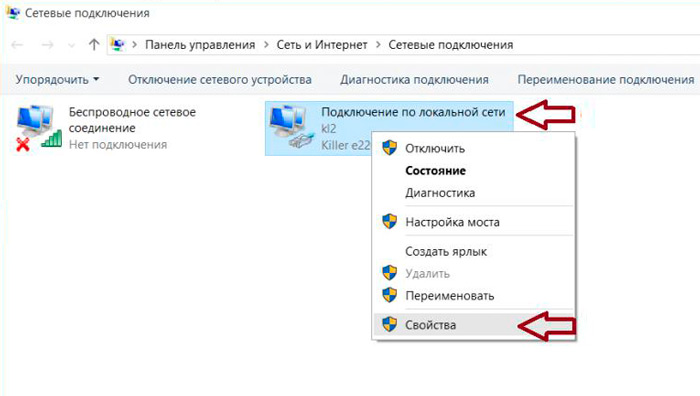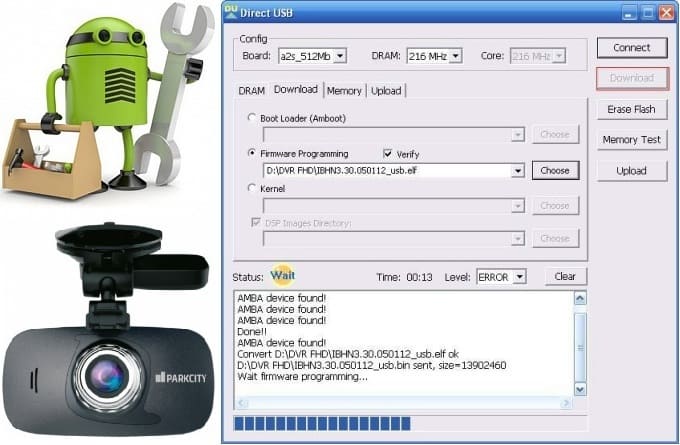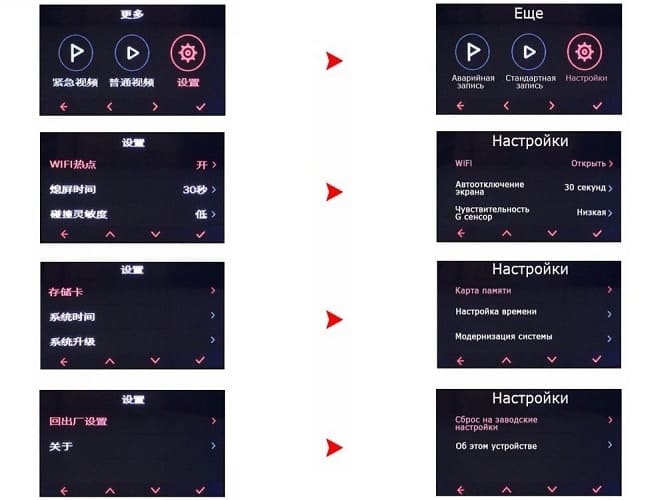Содержание
- Как настроить видеорегистратор hawkeye by trikli
- АВТОМОБИЛЬНЫЙ ВИДЕОРЕГИСТРАТОР. ИНСТРУКЦИЯ ПО НАСТРОЙКЕ
- НАСТРОЙКА ВИДЕОРЕГИСТРАТОРА
- ВЫБОР ЯЗЫКА
- ОСНОВНЫЕ ПОЛЬЗОВАТЕЛЬСКИЕ НАСТРОЙКИ
- НАСТРОЙКИ ЗАПИСИ
- НАСТРОЙКА ДЕТЕКТОРА ДВИЖЕНИЯ
- Отзывы о видеорегистраторе Hawkeye by Trikli и аналоги девайса
- Технические характеристики Hawkeye by Trikli
- Отзывы владельцев
- Аналоги устройства
- Celsior CS-402
- Celsior DVR CS-402
- Отзывы о видеорегистраторе Hawkeye by Trikli и аналоги девайса
- Технические характеристики Hawkeye by Trikli
- Отзывы владельцев
- Аналоги устройства
- Celsior CS-402
- Celsior DVR CS-402
- АВТОМОБИЛЬНЫЙ ВИДЕОРЕГИСТРАТОР. ИНСТРУКЦИЯ ПО НАСТРОЙКЕ
- НАСТРОЙКА ВИДЕОРЕГИСТРАТОРА
- ВЫБОР ЯЗЫКА
- ОСНОВНЫЕ ПОЛЬЗОВАТЕЛЬСКИЕ НАСТРОЙКИ
- НАСТРОЙКИ ЗАПИСИ
- НАСТРОЙКА ДЕТЕКТОРА ДВИЖЕНИЯ
АВТОМОБИЛЬНЫЙ ВИДЕОРЕГИСТРАТОР. ИНСТРУКЦИЯ ПО НАСТРОЙКЕ
Настройка автомобильного видеорегистратора, если есть инструкция по эксплуатации — процесс несложный. Однако при ее отсутствии могут возникнуть определенные проблемы.
Между тем, целый ряд автомобильных видеорегистраторов эконом класса в настройке и эксплуатации весьма схожи.
Предлагаемый материал может помочь настроить автомобильные регистраторы типа HD-02-LCD, MDR-610, GF-DV07HD, DIGMA и пр., не имея инструкции.
Памятуя о том, что лучше один раз увидеть, чем сто раз прочитать предлагаю в помощь и дополнение к этому материалу фотографии и пояснения по настройке автомобильного видеорегистратора
Перечисленные автомобильные регистраторы, как правило, имеют следующие кнопки управления:
- ON/OFF (POWER) — включение/выключение регистратора
- — переход в меню настроек
- MODE — выбор режима работы
- DOWN — переход вниз по меню
- UP — переход вверх по меню
- REC/SNAP — начало/остановка записи/фотографирования, кроме того, при настройке служит для подтверждения выбора (перехода) пункта меню (настройки)- при отсутствии кнопки «OK»,
- OK — кнопка подтверждения выбора настройки, пункта меню и пр.,
- RESET — установка заводских настроек
Включение автомобильного регистратора, в большинстве случаев, происходит автоматически при подаче на него внешнего напряжения питания (от автомобильного адаптера, входящего в комплект поставки).
Аналогично, при снятии напряжения питания регистратор спустя некоторое время выключится.
Кнопками ON/OFF можно включить устройство для работы от встроенного аккумулятора.
При включении видеорегистратор переходит в режим записи.
Перед настройкой запись следует остановить нажатием кнопки REC/SNAP , затем, нажав , перейти в режим настроек.
Как уже писалось, для перехода по пунктам меню, выбора его разделов, подтверждения настроек видеорегистратора используются кнопки DOWN, UP, REC/SNAP .
Основные настройки автомобильного видеорегистратора, могут быть распределены по разным вкладкам (подпунктам), например УСТАНОВКИ (SETUP), ВИДЕОЗАПИСЬ и т.д. Ниже приведу названия некоторых функций автомобильных видеорегистраторов.
Поскольку они могут варьироваться в зависимости от модели видеорегистратора — прописными буквами через запятую указаны некоторые известные мне варианты пунктов меню, далее приводится краткое описание настроек, комментарии.
LANGUAGE, ЯЗЫК — первое что надо установить для комфортной работы с видеорегистратором.
, ДАТА, , , ВРЕМЯ — дата и время. Могут быть объединены в одном пункте меню или в разных. Настроить надо обязательно.
FORMAT, ФОРМАТИРОВАНИЕ — форматирование карты памяти. Следует помнить, что этот процесс уничтожает всю записанную информацию. Поэтому, как правило, делается один раз при первоначальной настройке регистратора.
RECYCLE, RECORD , ВРЕМЯ ЗАПИСИ, ПРОДОЛЖИТЕЛЬНОСТЬ ЗАПИСИ, ФРАГМЕНТ — этот параметр определяет размер файла для непрерывной записи информации.
У различных производителей может непринципиально отличаться. Предлагается на выбор несколько значений, например, — 2 минуты, 5 минут, 15 минут.
Поясню на примере смысл этой установки.
Поскольку настоятельно рекомендую работать с видеорегистратором в режиме циклической записи (если регистратор имеет установку режима RECYCLE-yes/no (ПЕРЕЗАПИСЬ вкл/выкл), то режим перезаписи следует включить.
При этом, при заполнения карты памяти, старые файлы будут автоматически удаляться, новые — записываться на их место.
Так вот, если объема памяти хватает, скажем, на 40 минут записи, размер фрагмента установлен 15 минут, то первый файл пишется первые 15 минут, потом до 30 минут записывается второй файл, оставшихся 10 минут на третий не хватает — он размещается на месте первого.
Карта памяти видеорегистратора используется на 34. Вроде напрашивается установить минимальное время, но между записями файлов существуют небольшие временные промежутки, поэтому чем меньше размер фрагментов, тем больше их и промежутков между ними — запись видеорегистратора более «рваная».
Выбирайте кому что важнее.
SIZE, РАЗРЕШЕНИЕ, РАЗМЕР КИНО — здесь выбирается разрешение записи. Возможные варианты: 1280×960 (SXGA) 1280х720 (WXGA), 848х480 (WVGA), 640х480 (VGA) 320×240 (QVGA).
Чем выше разрешение, тем больше места занимает запись на видеорегистраторе, но здесь жадничать не надо — ставьте максимальное качество.
AUDIO RECORD, ЗАПИСЬ ЗВУКА — включение записи звука при наличии встроенного микрофона. Может пригодится при конфликтах с ГИБДД.
MOTION DETECT, ДЕТЕКТОР ДВИЖЕНИЯ — запись производится при наличии движения в зоне обзора камеры. Поскольку автомобильный видеорегистратор почти всегда в движении выгоды при его использовании немного.
FPS, ЧАСТОТА КАДРОВ, СКОРОСТЬ СЪЕМКИ — опять же — чем выше, тем лучше. Скорость движения автомобиля (видеорегистратора соответственно тоже) — весьма высока, при низкой скорости съемки видеорегистратора велика вероятность потери важной информации.
LIGHT FREQ, ВСПЫШКА, ЧАСТОТА СЕТИ — устраняет мерцания в кадре при искусственном освещении с соответствующей частотой. У нас это — 50Гц.
STAMP, ОТОБРАЖЕНИЕ ДАТЫ, ДАТА И ВРЕМЯ — поскольку видеорегистратор фиксирует информацию для возможного рассмотрения конфликтных ситуаций эта функция должна быть включена.
Готовя этот материал по настройке автомобильных видеорегистраторов, я провел в Интернете несколько часов в поисках инструкций и описаний.
Смею Вас заверить — половина найденного мне не помогла. Свой видеорегистратор методом проб и ошибок настроил за час. Мой совет — запомните кнопки , DOWN, UP, REC/SNAP . Не бойтесь эксперементировать — все получится.
И еще — сломать видеорегистратор, нажимая на кнопки невозможно, так что — вперед.
© 2010-2021 г.г.. Все права защищены.
Материалы, представленные на сайте, имеют ознакомительно-информационный характер и не могут использоваться в качестве руководящих документов
НАСТРОЙКА ВИДЕОРЕГИСТРАТОРА
Безусловно, к каждому официально купленному видеорегистратору прилагается инструкция, в том числе по настройке. Однако, может оказаться, что документация утеряна или, что греха таить, мануал составлен путано, неполно или бестолково.
Вместе с тем произвести основные настройки почти любого регистратора можно не заглядывая в его описание.
Дело в том, что подавляющее большинство бюджетных моделей имеют практически одинаковую структуру меню основных пользовательских настроек, отличающиеся разве что оформлением (пиктограммы, список и пр.) и некоторым функционалом. Сути дела это не меняет. Главное знать где и что искать.
Поскольку все современные модели комплектуются мышью, дальнейшие инструкции будут подразумевать что она имеется в наличии и подключена должным образом.
Кстати, при первом включении с новым жестким диском видеорегистратор, как правило, сразу предложит его отформатировать. Нажмите ОК и дождитесь окончания процесса. Затем идем далее.
ВЫБОР ЯЗЫКА
Кликаем правой кнопкой мыши в любом месте экрана.
Выбираем пункт Main .
(В настройках видеорегистратора по умолчанию, как правило, используется английский язык).
Далее откроется окно авторизации.
По умолчанию пользователь admin, пароль может быть пустой или что то вроде «1111», «0000».
Кстати, если описание имеется — в нем это указано. Если нет, попробуйте сначала пустой. Не получится — придется подбирать.
В системных настройках регистратора выбираем пункт General (общие).
В открывшемся окне находим пункт Language.
Из выпадающего списка выбираем требуемый язык, думаю большинство предпочтет русский, подтверждаем выбранную настройку.
После этого перезагружаем видеорегистратор и работаем в привычной языковой среде.
ОСНОВНЫЕ ПОЛЬЗОВАТЕЛЬСКИЕ НАСТРОЙКИ
Повторяем предыдущие шаги, только уже на русском, входим в раздел общих настроек.
Устанавливаем часовой пояс, время, дату, ее формат и пр. Особых пояснений здесь не требуется, разве что выбор действия при полном заполнении жесткого диска. Вариантов два:
Если выберете первый, то при заполнении диска будут удаляться наиболее старые записи и на их место записываться новые файлы (рекомендуется). Второй вариант пояснений не требует — запись будет остановлена.
НАСТРОЙКИ ЗАПИСИ
Находим пункт меню запись.
Для начала нас интересуют настройки записи. Выбираем их.
Для каждого канала, а их число соответствует максимальному количеству камер, подключаемых к видеорегистратору обязательно следует установить режим записи (см. картинку ниже):
- Расписание — видеорегистратор будет производить запись в заранее заданное время (галочка «Пост.» или по детектору движения — «Движ.»
- Вручную — не знаю зачем эта опция — нужно будет в режиме работы регистратора нажимать кнопки «Старт» и «Стоп» записи. Настолько специфично, что не стоит об этом больше говорить.
- Стоп — запись не ведется.
- Длина — время записи, предзапись — время записи перед событием — обнаружением движения, например. Еще это называют «откат».
- День недели и период — время для которого указываются настройки.
У рассматриваемой модели видеорегистратора нет настроек скорости и качества записи. У других они могут встретиться, но здесь все ясно.
НАСТРОЙКА ДЕТЕКТОРА ДВИЖЕНИЯ
Там же где выбирали «запись» (см. выше) выбираем «тревога». Переходим в пункт «детектор движения».
Потеря сигнала, потеря обзора и пр. — это задание реакции видеорегистратора на соответствующие события. Можете поэкспериментировать, тем более что сломать регистратор при подобных экспериментах невозможно. Максимум произойдет сброс на заводские настройки и придется начать с начала.
Правда, форматирование диска уничтожит на нем все предыдущие данные, так что если есть что терять — поаккуратнее с форматированием.
Что мы имеем в этом меню? Канал (тот что вверху) соответствует номеру подключенной камеры. Если вы планируете запись по детектору движения каждой камеры независимо от других, поставьте для каждого канала камеры свой канал записи (рекомендуется).
Не забудьте поставить галочку «Вкл» и задать область детекции для каждого канала (картинка и пояснения ниже).
Остальные настройки рассматривать не буду — для большинства случаев они не нужны, а размер данной статьи не резиновый. Вообще, ее задача — научить не бояться аппаратуры и самостоятельно в ней разбираться.
При переходе в режим настройки области детекции на экране появляется сетка. Кликая мышью на соответствующих квадратах можно для каждого из них включать или выключать детекцию движения в этой части изображения.
© 2014-2021 г.г. Все права защищены.
Материалы сайта имеют ознакомительный характер и не могут использоваться в качестве руководящих и нормативных документов.
Отзывы о видеорегистраторе Hawkeye by Trikli и аналоги девайса
Свидетель, который наблюдает за событиями, происходящими с автомобилем на дороге и на стоянке, — видеорегистратор. Он способен зафиксировать ДТП, правонарушения, попытки взлома и другое. Современные устройства не только записывают сюжет, но и воспроизводят его со звуком. Судя по отзывам, видеорегистратор Hawkeye by Trikli считается надежной техникой с хорошим функционалом.
Технические характеристики Hawkeye by Trikli
Перед тем, как принять решение, купить себе подобный регистратор или нет, нужно посмотреть обзор на технику и узнать мнение владельцев, эксплуатирующих устройство.
Hawkeye by Trikli — удобный видеорегистратор для вашего автомобиля
Начать стоит с технических характеристик девайса:
- камера ведет съемку в формате Full hd 1080;
- он наделен дисплеем 2,2 с углом обзора в 120 градусов;
- поддерживает русский, английский, китайский языки;
- есть датчик определения движения;
- запись ведется с разрешением от 640х480 до 1920×1080 и скоростью 30к/сек;
- имеется возможность вставить карту памяти типа MicroSD объемом до 32 Гб;
- фиксируются дата и время;
- встроен микрофон и динамик;
- запись ведется со звуком;
- предусмотрена инфракрасная подсветка;
- аккумулятор стандартный — литий-ионный;
- заряжается видеорегистратор от прикуривателя.
Если смотреть на товары конкурирующих фирм, они предлагают аналоги за большую стоимость. Данный видеорегистратор можно приобрести за цену, которая будет колебаться от тысячи рублей и выше. Разбег небольшой. Все зависит от региона, где продается техника и от накрутки со стороны магазина.
Отзывы владельцев
Пользователи в сети оставляют разные отзывы по видеорегистратору данной фирмы.
Качественная съёмка с Hawkeye by Trikli
Из положительного отмечают:
- доступную цену;
- хорошую читаемость цифр и номеров при правильном освещении;
- эффектный внешний вид.
К сожалению, недостатки тоже присутствуют. Видеорегистратор Hawkeye by Trikli отзывы по цене получает максимально положительные, а вот к качеству замечания есть:
- Одна из главных причин недовольств: недостатки в плане прочности корпуса. Материал довольно хрупкий, механические повреждения переносит слабо.
- Дисплей периодически глючит.
- Для корректной работы видео нужно предварительно поколдовать над настройками.
- Качество съемки оставляет желать лучшего, чаще всего это касается плохих погодных условий. Гаджет тяжело удерживает четкую картинку.
Отталкиваясь от ценового диапазона, не стоит судить слишком строго данную разработку, и выжимать из нее максимум. Кому нужен более мощный аппарат, кто готов потратиться — пусть выбирает аналоги дороже.
Аналоги устройства
Celsior CS-402
Стоит обратить внимание на бюджетную версию Celsior CS-402. Он крепится на лобовое стекло, но благодаря компактному дизайну, практически не заметен, и не мешает водителю следить за дорогой. Дисплей поворотный, а диагональ экрана составляет 2,5 дюйма.
Как и в Hawkeye by Trikli, питание осуществляется через прикуриватель. Чтобы заряд шел, нужен включенный двигатель. Записывает видеорегистратор циклично, интервал составляет одну, три и пять минут.
Несмотря на низкую стоимость, в этом устройстве есть функция ночной съемки. Цена на видеорегистратор будет колебаться в пределах 900 — 1 000 рублей.
Celsior DVR CS-402
Другой вариант для экономных автомобилистов — новый Celsior DVR CS-402. Модель стоит немного дороже предыдущей, но и по характеристикам она мощнее.
Стоимость видеорегистратора составляет 1000 — 1200 рублей. В этой версии видео сохраняется в формате AVI. Это значит, что ролик можно будет просмотреть на ПК и выложить в сеть. Видеорегистратор автоматически настраивает картинку, реагируя на изменения в погоде, чтобы сделать изображение максимально четким.
Celsior DVR CS-402
Установить устройство допускается двумя способами: на лобовое стекло или приборную панель. Заряжается Celsior DVR CS-402 от прикуривателя. Работает в автономном режиме 90 минут.
В каждом бюджетном варианте присутствуют свои недостатки. Есть замечания по качеству съемки в вечернее время и при плохой погоде, автоматические настройки сбиваются, запись тормозит, корпус слабый. На недочеты можно закрыть глаза, ведь привлекательная цена и функциональность — это главные козыри.
В целом бюджетные модели не так плохи. Современные разработчики стараются усовершенствовать начинку, создавать привлекательный дизайн и улучшать качество изображения, но при этом не завышать цену.
- Видеорегистратор Hawkeye by Trikli имеет положительные отзывы в сети. В основном они связаны со стоимостью.
- Продается данная модель гаджета по цене в районе 1 000 рублей.
- Из минусов стоит отметить хлипкий корпус и отсутствие детализированной картинки.
- Есть у гаджета аналоги, например, Celsior CS-402 и его обновленная версия.
Как вы считаете, за 1000 рублей можно купить хороший регистратор?
Отзывы о видеорегистраторе Hawkeye by Trikli и аналоги девайса
Свидетель, который наблюдает за событиями, происходящими с автомобилем на дороге и на стоянке, — видеорегистратор. Он способен зафиксировать ДТП, правонарушения, попытки взлома и другое. Современные устройства не только записывают сюжет, но и воспроизводят его со звуком. Судя по отзывам, видеорегистратор Hawkeye by Trikli считается надежной техникой с хорошим функционалом.
Технические характеристики Hawkeye by Trikli
Перед тем, как принять решение, купить себе подобный регистратор или нет, нужно посмотреть обзор на технику и узнать мнение владельцев, эксплуатирующих устройство.
Hawkeye by Trikli — удобный видеорегистратор для вашего автомобиля
Начать стоит с технических характеристик девайса:
- камера ведет съемку в формате Full hd 1080;
- он наделен дисплеем 2,2 с углом обзора в 120 градусов;
- поддерживает русский, английский, китайский языки;
- есть датчик определения движения;
- запись ведется с разрешением от 640х480 до 1920×1080 и скоростью 30к/сек;
- имеется возможность вставить карту памяти типа MicroSD объемом до 32 Гб;
- фиксируются дата и время;
- встроен микрофон и динамик;
- запись ведется со звуком;
- предусмотрена инфракрасная подсветка;
- аккумулятор стандартный — литий-ионный;
- заряжается видеорегистратор от прикуривателя.
Если смотреть на товары конкурирующих фирм, они предлагают аналоги за большую стоимость. Данный видеорегистратор можно приобрести за цену, которая будет колебаться от тысячи рублей и выше. Разбег небольшой. Все зависит от региона, где продается техника и от накрутки со стороны магазина.
Отзывы владельцев
Пользователи в сети оставляют разные отзывы по видеорегистратору данной фирмы.
Качественная съёмка с Hawkeye by Trikli
Из положительного отмечают:
- доступную цену;
- хорошую читаемость цифр и номеров при правильном освещении;
- эффектный внешний вид.
К сожалению, недостатки тоже присутствуют. Видеорегистратор Hawkeye by Trikli отзывы по цене получает максимально положительные, а вот к качеству замечания есть:
- Одна из главных причин недовольств: недостатки в плане прочности корпуса. Материал довольно хрупкий, механические повреждения переносит слабо.
- Дисплей периодически глючит.
- Для корректной работы видео нужно предварительно поколдовать над настройками.
- Качество съемки оставляет желать лучшего, чаще всего это касается плохих погодных условий. Гаджет тяжело удерживает четкую картинку.
Отталкиваясь от ценового диапазона, не стоит судить слишком строго данную разработку, и выжимать из нее максимум. Кому нужен более мощный аппарат, кто готов потратиться — пусть выбирает аналоги дороже.
Аналоги устройства
Celsior CS-402
Стоит обратить внимание на бюджетную версию Celsior CS-402. Он крепится на лобовое стекло, но благодаря компактному дизайну, практически не заметен, и не мешает водителю следить за дорогой. Дисплей поворотный, а диагональ экрана составляет 2,5 дюйма.
Как и в Hawkeye by Trikli, питание осуществляется через прикуриватель. Чтобы заряд шел, нужен включенный двигатель. Записывает видеорегистратор циклично, интервал составляет одну, три и пять минут.
Несмотря на низкую стоимость, в этом устройстве есть функция ночной съемки. Цена на видеорегистратор будет колебаться в пределах 900 — 1 000 рублей.
Celsior DVR CS-402
Другой вариант для экономных автомобилистов — новый Celsior DVR CS-402. Модель стоит немного дороже предыдущей, но и по характеристикам она мощнее.
Стоимость видеорегистратора составляет 1000 — 1200 рублей. В этой версии видео сохраняется в формате AVI. Это значит, что ролик можно будет просмотреть на ПК и выложить в сеть. Видеорегистратор автоматически настраивает картинку, реагируя на изменения в погоде, чтобы сделать изображение максимально четким.
Celsior DVR CS-402
Установить устройство допускается двумя способами: на лобовое стекло или приборную панель. Заряжается Celsior DVR CS-402 от прикуривателя. Работает в автономном режиме 90 минут.
В каждом бюджетном варианте присутствуют свои недостатки. Есть замечания по качеству съемки в вечернее время и при плохой погоде, автоматические настройки сбиваются, запись тормозит, корпус слабый. На недочеты можно закрыть глаза, ведь привлекательная цена и функциональность — это главные козыри.
В целом бюджетные модели не так плохи. Современные разработчики стараются усовершенствовать начинку, создавать привлекательный дизайн и улучшать качество изображения, но при этом не завышать цену.
- Видеорегистратор Hawkeye by Trikli имеет положительные отзывы в сети. В основном они связаны со стоимостью.
- Продается данная модель гаджета по цене в районе 1 000 рублей.
- Из минусов стоит отметить хлипкий корпус и отсутствие детализированной картинки.
- Есть у гаджета аналоги, например, Celsior CS-402 и его обновленная версия.
Как вы считаете, за 1000 рублей можно купить хороший регистратор?
АВТОМОБИЛЬНЫЙ ВИДЕОРЕГИСТРАТОР. ИНСТРУКЦИЯ ПО НАСТРОЙКЕ
Настройка автомобильного видеорегистратора, если есть инструкция по эксплуатации — процесс несложный. Однако при ее отсутствии могут возникнуть определенные проблемы.
Между тем, целый ряд автомобильных видеорегистраторов эконом класса в настройке и эксплуатации весьма схожи.
Предлагаемый материал может помочь настроить автомобильные регистраторы типа HD-02-LCD, MDR-610, GF-DV07HD, DIGMA и пр., не имея инструкции.
Памятуя о том, что лучше один раз увидеть, чем сто раз прочитать предлагаю в помощь и дополнение к этому материалу фотографии и пояснения по настройке автомобильного видеорегистратора
Перечисленные автомобильные регистраторы, как правило, имеют следующие кнопки управления:
- ON/OFF (POWER) — включение/выключение регистратора
- — переход в меню настроек
- MODE — выбор режима работы
- DOWN — переход вниз по меню
- UP — переход вверх по меню
- REC/SNAP — начало/остановка записи/фотографирования, кроме того, при настройке служит для подтверждения выбора (перехода) пункта меню (настройки)- при отсутствии кнопки «OK»,
- OK — кнопка подтверждения выбора настройки, пункта меню и пр.,
- RESET — установка заводских настроек
Включение автомобильного регистратора, в большинстве случаев, происходит автоматически при подаче на него внешнего напряжения питания (от автомобильного адаптера, входящего в комплект поставки).
Аналогично, при снятии напряжения питания регистратор спустя некоторое время выключится.
Кнопками ON/OFF можно включить устройство для работы от встроенного аккумулятора.
При включении видеорегистратор переходит в режим записи.
Перед настройкой запись следует остановить нажатием кнопки REC/SNAP , затем, нажав , перейти в режим настроек.
Как уже писалось, для перехода по пунктам меню, выбора его разделов, подтверждения настроек видеорегистратора используются кнопки DOWN, UP, REC/SNAP .
Основные настройки автомобильного видеорегистратора, могут быть распределены по разным вкладкам (подпунктам), например УСТАНОВКИ (SETUP), ВИДЕОЗАПИСЬ и т.д. Ниже приведу названия некоторых функций автомобильных видеорегистраторов.
Поскольку они могут варьироваться в зависимости от модели видеорегистратора — прописными буквами через запятую указаны некоторые известные мне варианты пунктов меню, далее приводится краткое описание настроек, комментарии.
LANGUAGE, ЯЗЫК — первое что надо установить для комфортной работы с видеорегистратором.
, ДАТА, , , ВРЕМЯ — дата и время. Могут быть объединены в одном пункте меню или в разных. Настроить надо обязательно.
FORMAT, ФОРМАТИРОВАНИЕ — форматирование карты памяти. Следует помнить, что этот процесс уничтожает всю записанную информацию. Поэтому, как правило, делается один раз при первоначальной настройке регистратора.
RECYCLE, RECORD , ВРЕМЯ ЗАПИСИ, ПРОДОЛЖИТЕЛЬНОСТЬ ЗАПИСИ, ФРАГМЕНТ — этот параметр определяет размер файла для непрерывной записи информации.
У различных производителей может непринципиально отличаться. Предлагается на выбор несколько значений, например, — 2 минуты, 5 минут, 15 минут.
Поясню на примере смысл этой установки.
Поскольку настоятельно рекомендую работать с видеорегистратором в режиме циклической записи (если регистратор имеет установку режима RECYCLE-yes/no (ПЕРЕЗАПИСЬ вкл/выкл), то режим перезаписи следует включить.
При этом, при заполнения карты памяти, старые файлы будут автоматически удаляться, новые — записываться на их место.
Так вот, если объема памяти хватает, скажем, на 40 минут записи, размер фрагмента установлен 15 минут, то первый файл пишется первые 15 минут, потом до 30 минут записывается второй файл, оставшихся 10 минут на третий не хватает — он размещается на месте первого.
Карта памяти видеорегистратора используется на 34. Вроде напрашивается установить минимальное время, но между записями файлов существуют небольшие временные промежутки, поэтому чем меньше размер фрагментов, тем больше их и промежутков между ними — запись видеорегистратора более «рваная».
Выбирайте кому что важнее.
SIZE, РАЗРЕШЕНИЕ, РАЗМЕР КИНО — здесь выбирается разрешение записи. Возможные варианты: 1280×960 (SXGA) 1280х720 (WXGA), 848х480 (WVGA), 640х480 (VGA) 320×240 (QVGA).
Чем выше разрешение, тем больше места занимает запись на видеорегистраторе, но здесь жадничать не надо — ставьте максимальное качество.
AUDIO RECORD, ЗАПИСЬ ЗВУКА — включение записи звука при наличии встроенного микрофона. Может пригодится при конфликтах с ГИБДД.
MOTION DETECT, ДЕТЕКТОР ДВИЖЕНИЯ — запись производится при наличии движения в зоне обзора камеры. Поскольку автомобильный видеорегистратор почти всегда в движении выгоды при его использовании немного.
FPS, ЧАСТОТА КАДРОВ, СКОРОСТЬ СЪЕМКИ — опять же — чем выше, тем лучше. Скорость движения автомобиля (видеорегистратора соответственно тоже) — весьма высока, при низкой скорости съемки видеорегистратора велика вероятность потери важной информации.
LIGHT FREQ, ВСПЫШКА, ЧАСТОТА СЕТИ — устраняет мерцания в кадре при искусственном освещении с соответствующей частотой. У нас это — 50Гц.
STAMP, ОТОБРАЖЕНИЕ ДАТЫ, ДАТА И ВРЕМЯ — поскольку видеорегистратор фиксирует информацию для возможного рассмотрения конфликтных ситуаций эта функция должна быть включена.
Готовя этот материал по настройке автомобильных видеорегистраторов, я провел в Интернете несколько часов в поисках инструкций и описаний.
Смею Вас заверить — половина найденного мне не помогла. Свой видеорегистратор методом проб и ошибок настроил за час. Мой совет — запомните кнопки , DOWN, UP, REC/SNAP . Не бойтесь эксперементировать — все получится.
И еще — сломать видеорегистратор, нажимая на кнопки невозможно, так что — вперед.
© 2010-2021 г.г.. Все права защищены.
Материалы, представленные на сайте, имеют ознакомительно-информационный характер и не могут использоваться в качестве руководящих документов
НАСТРОЙКА ВИДЕОРЕГИСТРАТОРА
Безусловно, к каждому официально купленному видеорегистратору прилагается инструкция, в том числе по настройке. Однако, может оказаться, что документация утеряна или, что греха таить, мануал составлен путано, неполно или бестолково.
Вместе с тем произвести основные настройки почти любого регистратора можно не заглядывая в его описание.
Дело в том, что подавляющее большинство бюджетных моделей имеют практически одинаковую структуру меню основных пользовательских настроек, отличающиеся разве что оформлением (пиктограммы, список и пр.) и некоторым функционалом. Сути дела это не меняет. Главное знать где и что искать.
Поскольку все современные модели комплектуются мышью, дальнейшие инструкции будут подразумевать что она имеется в наличии и подключена должным образом.
Кстати, при первом включении с новым жестким диском видеорегистратор, как правило, сразу предложит его отформатировать. Нажмите ОК и дождитесь окончания процесса. Затем идем далее.
ВЫБОР ЯЗЫКА
Кликаем правой кнопкой мыши в любом месте экрана.
Выбираем пункт Main .
(В настройках видеорегистратора по умолчанию, как правило, используется английский язык).
Далее откроется окно авторизации.
По умолчанию пользователь admin, пароль может быть пустой или что то вроде «1111», «0000».
Кстати, если описание имеется — в нем это указано. Если нет, попробуйте сначала пустой. Не получится — придется подбирать.
В системных настройках регистратора выбираем пункт General (общие).
В открывшемся окне находим пункт Language.
Из выпадающего списка выбираем требуемый язык, думаю большинство предпочтет русский, подтверждаем выбранную настройку.
После этого перезагружаем видеорегистратор и работаем в привычной языковой среде.
ОСНОВНЫЕ ПОЛЬЗОВАТЕЛЬСКИЕ НАСТРОЙКИ
Повторяем предыдущие шаги, только уже на русском, входим в раздел общих настроек.
Устанавливаем часовой пояс, время, дату, ее формат и пр. Особых пояснений здесь не требуется, разве что выбор действия при полном заполнении жесткого диска. Вариантов два:
Если выберете первый, то при заполнении диска будут удаляться наиболее старые записи и на их место записываться новые файлы (рекомендуется). Второй вариант пояснений не требует — запись будет остановлена.
НАСТРОЙКИ ЗАПИСИ
Находим пункт меню запись.
Для начала нас интересуют настройки записи. Выбираем их.
Для каждого канала, а их число соответствует максимальному количеству камер, подключаемых к видеорегистратору обязательно следует установить режим записи (см. картинку ниже):
- Расписание — видеорегистратор будет производить запись в заранее заданное время (галочка «Пост.» или по детектору движения — «Движ.»
- Вручную — не знаю зачем эта опция — нужно будет в режиме работы регистратора нажимать кнопки «Старт» и «Стоп» записи. Настолько специфично, что не стоит об этом больше говорить.
- Стоп — запись не ведется.
- Длина — время записи, предзапись — время записи перед событием — обнаружением движения, например. Еще это называют «откат».
- День недели и период — время для которого указываются настройки.
У рассматриваемой модели видеорегистратора нет настроек скорости и качества записи. У других они могут встретиться, но здесь все ясно.
НАСТРОЙКА ДЕТЕКТОРА ДВИЖЕНИЯ
Там же где выбирали «запись» (см. выше) выбираем «тревога». Переходим в пункт «детектор движения».
Потеря сигнала, потеря обзора и пр. — это задание реакции видеорегистратора на соответствующие события. Можете поэкспериментировать, тем более что сломать регистратор при подобных экспериментах невозможно. Максимум произойдет сброс на заводские настройки и придется начать с начала.
Правда, форматирование диска уничтожит на нем все предыдущие данные, так что если есть что терять — поаккуратнее с форматированием.
Что мы имеем в этом меню? Канал (тот что вверху) соответствует номеру подключенной камеры. Если вы планируете запись по детектору движения каждой камеры независимо от других, поставьте для каждого канала камеры свой канал записи (рекомендуется).
Не забудьте поставить галочку «Вкл» и задать область детекции для каждого канала (картинка и пояснения ниже).
Остальные настройки рассматривать не буду — для большинства случаев они не нужны, а размер данной статьи не резиновый. Вообще, ее задача — научить не бояться аппаратуры и самостоятельно в ней разбираться.
При переходе в режим настройки области детекции на экране появляется сетка. Кликая мышью на соответствующих квадратах можно для каждого из них включать или выключать детекцию движения в этой части изображения.
© 2014-2021 г.г. Все права защищены.
Материалы сайта имеют ознакомительный характер и не могут использоваться в качестве руководящих и нормативных документов.
Источник
Содержание
- Как настроить видеорегистратор hawkeye by trikli
- АВТОМОБИЛЬНЫЙ ВИДЕОРЕГИСТРАТОР. ИНСТРУКЦИЯ ПО НАСТРОЙКЕ
- НАСТРОЙКА ВИДЕОРЕГИСТРАТОРА
- ВЫБОР ЯЗЫКА
- ОСНОВНЫЕ ПОЛЬЗОВАТЕЛЬСКИЕ НАСТРОЙКИ
- НАСТРОЙКИ ЗАПИСИ
- НАСТРОЙКА ДЕТЕКТОРА ДВИЖЕНИЯ
- Отзывы о видеорегистраторе Hawkeye by Trikli и аналоги девайса
- Технические характеристики Hawkeye by Trikli
- Отзывы владельцев
- Аналоги устройства
- Celsior CS-402
- Celsior DVR CS-402
- Отзывы о видеорегистраторе Hawkeye by Trikli и аналоги девайса
- Технические характеристики Hawkeye by Trikli
- Отзывы владельцев
- Аналоги устройства
- Celsior CS-402
- Celsior DVR CS-402
- АВТОМОБИЛЬНЫЙ ВИДЕОРЕГИСТРАТОР. ИНСТРУКЦИЯ ПО НАСТРОЙКЕ
- НАСТРОЙКА ВИДЕОРЕГИСТРАТОРА
- ВЫБОР ЯЗЫКА
- ОСНОВНЫЕ ПОЛЬЗОВАТЕЛЬСКИЕ НАСТРОЙКИ
- НАСТРОЙКИ ЗАПИСИ
- НАСТРОЙКА ДЕТЕКТОРА ДВИЖЕНИЯ
АВТОМОБИЛЬНЫЙ ВИДЕОРЕГИСТРАТОР. ИНСТРУКЦИЯ ПО НАСТРОЙКЕ
Настройка автомобильного видеорегистратора, если есть инструкция по эксплуатации — процесс несложный. Однако при ее отсутствии могут возникнуть определенные проблемы.
Между тем, целый ряд автомобильных видеорегистраторов эконом класса в настройке и эксплуатации весьма схожи.
Предлагаемый материал может помочь настроить автомобильные регистраторы типа HD-02-LCD, MDR-610, GF-DV07HD, DIGMA и пр., не имея инструкции.
Памятуя о том, что лучше один раз увидеть, чем сто раз прочитать предлагаю в помощь и дополнение к этому материалу фотографии и пояснения по настройке автомобильного видеорегистратора
Перечисленные автомобильные регистраторы, как правило, имеют следующие кнопки управления:
- ON/OFF (POWER) — включение/выключение регистратора
- — переход в меню настроек
- MODE — выбор режима работы
- DOWN — переход вниз по меню
- UP — переход вверх по меню
- REC/SNAP — начало/остановка записи/фотографирования, кроме того, при настройке служит для подтверждения выбора (перехода) пункта меню (настройки)- при отсутствии кнопки «OK»,
- OK — кнопка подтверждения выбора настройки, пункта меню и пр.,
- RESET — установка заводских настроек
Включение автомобильного регистратора, в большинстве случаев, происходит автоматически при подаче на него внешнего напряжения питания (от автомобильного адаптера, входящего в комплект поставки).
Аналогично, при снятии напряжения питания регистратор спустя некоторое время выключится.
Кнопками ON/OFF можно включить устройство для работы от встроенного аккумулятора.
При включении видеорегистратор переходит в режим записи.
Перед настройкой запись следует остановить нажатием кнопки REC/SNAP , затем, нажав , перейти в режим настроек.
Как уже писалось, для перехода по пунктам меню, выбора его разделов, подтверждения настроек видеорегистратора используются кнопки DOWN, UP, REC/SNAP .
Основные настройки автомобильного видеорегистратора, могут быть распределены по разным вкладкам (подпунктам), например УСТАНОВКИ (SETUP), ВИДЕОЗАПИСЬ и т.д. Ниже приведу названия некоторых функций автомобильных видеорегистраторов.
Поскольку они могут варьироваться в зависимости от модели видеорегистратора — прописными буквами через запятую указаны некоторые известные мне варианты пунктов меню, далее приводится краткое описание настроек, комментарии.
LANGUAGE, ЯЗЫК — первое что надо установить для комфортной работы с видеорегистратором.
, ДАТА, , , ВРЕМЯ — дата и время. Могут быть объединены в одном пункте меню или в разных. Настроить надо обязательно.
FORMAT, ФОРМАТИРОВАНИЕ — форматирование карты памяти. Следует помнить, что этот процесс уничтожает всю записанную информацию. Поэтому, как правило, делается один раз при первоначальной настройке регистратора.
RECYCLE, RECORD , ВРЕМЯ ЗАПИСИ, ПРОДОЛЖИТЕЛЬНОСТЬ ЗАПИСИ, ФРАГМЕНТ — этот параметр определяет размер файла для непрерывной записи информации.
У различных производителей может непринципиально отличаться. Предлагается на выбор несколько значений, например, — 2 минуты, 5 минут, 15 минут.
Поясню на примере смысл этой установки.
Поскольку настоятельно рекомендую работать с видеорегистратором в режиме циклической записи (если регистратор имеет установку режима RECYCLE-yes/no (ПЕРЕЗАПИСЬ вкл/выкл), то режим перезаписи следует включить.
При этом, при заполнения карты памяти, старые файлы будут автоматически удаляться, новые — записываться на их место.
Так вот, если объема памяти хватает, скажем, на 40 минут записи, размер фрагмента установлен 15 минут, то первый файл пишется первые 15 минут, потом до 30 минут записывается второй файл, оставшихся 10 минут на третий не хватает — он размещается на месте первого.
Карта памяти видеорегистратора используется на 34. Вроде напрашивается установить минимальное время, но между записями файлов существуют небольшие временные промежутки, поэтому чем меньше размер фрагментов, тем больше их и промежутков между ними — запись видеорегистратора более «рваная».
Выбирайте кому что важнее.
SIZE, РАЗРЕШЕНИЕ, РАЗМЕР КИНО — здесь выбирается разрешение записи. Возможные варианты: 1280×960 (SXGA) 1280х720 (WXGA), 848х480 (WVGA), 640х480 (VGA) 320×240 (QVGA).
Чем выше разрешение, тем больше места занимает запись на видеорегистраторе, но здесь жадничать не надо — ставьте максимальное качество.
AUDIO RECORD, ЗАПИСЬ ЗВУКА — включение записи звука при наличии встроенного микрофона. Может пригодится при конфликтах с ГИБДД.
MOTION DETECT, ДЕТЕКТОР ДВИЖЕНИЯ — запись производится при наличии движения в зоне обзора камеры. Поскольку автомобильный видеорегистратор почти всегда в движении выгоды при его использовании немного.
FPS, ЧАСТОТА КАДРОВ, СКОРОСТЬ СЪЕМКИ — опять же — чем выше, тем лучше. Скорость движения автомобиля (видеорегистратора соответственно тоже) — весьма высока, при низкой скорости съемки видеорегистратора велика вероятность потери важной информации.
LIGHT FREQ, ВСПЫШКА, ЧАСТОТА СЕТИ — устраняет мерцания в кадре при искусственном освещении с соответствующей частотой. У нас это — 50Гц.
STAMP, ОТОБРАЖЕНИЕ ДАТЫ, ДАТА И ВРЕМЯ — поскольку видеорегистратор фиксирует информацию для возможного рассмотрения конфликтных ситуаций эта функция должна быть включена.
Готовя этот материал по настройке автомобильных видеорегистраторов, я провел в Интернете несколько часов в поисках инструкций и описаний.
Смею Вас заверить — половина найденного мне не помогла. Свой видеорегистратор методом проб и ошибок настроил за час. Мой совет — запомните кнопки , DOWN, UP, REC/SNAP . Не бойтесь эксперементировать — все получится.
И еще — сломать видеорегистратор, нажимая на кнопки невозможно, так что — вперед.
© 2010-2021 г.г.. Все права защищены.
Материалы, представленные на сайте, имеют ознакомительно-информационный характер и не могут использоваться в качестве руководящих документов
НАСТРОЙКА ВИДЕОРЕГИСТРАТОРА
Безусловно, к каждому официально купленному видеорегистратору прилагается инструкция, в том числе по настройке. Однако, может оказаться, что документация утеряна или, что греха таить, мануал составлен путано, неполно или бестолково.
Вместе с тем произвести основные настройки почти любого регистратора можно не заглядывая в его описание.
Дело в том, что подавляющее большинство бюджетных моделей имеют практически одинаковую структуру меню основных пользовательских настроек, отличающиеся разве что оформлением (пиктограммы, список и пр.) и некоторым функционалом. Сути дела это не меняет. Главное знать где и что искать.
Поскольку все современные модели комплектуются мышью, дальнейшие инструкции будут подразумевать что она имеется в наличии и подключена должным образом.
Кстати, при первом включении с новым жестким диском видеорегистратор, как правило, сразу предложит его отформатировать. Нажмите ОК и дождитесь окончания процесса. Затем идем далее.
ВЫБОР ЯЗЫКА
Кликаем правой кнопкой мыши в любом месте экрана.
Выбираем пункт Main .
(В настройках видеорегистратора по умолчанию, как правило, используется английский язык).
Далее откроется окно авторизации.
По умолчанию пользователь admin, пароль может быть пустой или что то вроде «1111», «0000».
Кстати, если описание имеется — в нем это указано. Если нет, попробуйте сначала пустой. Не получится — придется подбирать.
В системных настройках регистратора выбираем пункт General (общие).
В открывшемся окне находим пункт Language.
Из выпадающего списка выбираем требуемый язык, думаю большинство предпочтет русский, подтверждаем выбранную настройку.
После этого перезагружаем видеорегистратор и работаем в привычной языковой среде.
ОСНОВНЫЕ ПОЛЬЗОВАТЕЛЬСКИЕ НАСТРОЙКИ
Повторяем предыдущие шаги, только уже на русском, входим в раздел общих настроек.
Устанавливаем часовой пояс, время, дату, ее формат и пр. Особых пояснений здесь не требуется, разве что выбор действия при полном заполнении жесткого диска. Вариантов два:
Если выберете первый, то при заполнении диска будут удаляться наиболее старые записи и на их место записываться новые файлы (рекомендуется). Второй вариант пояснений не требует — запись будет остановлена.
НАСТРОЙКИ ЗАПИСИ
Находим пункт меню запись.
Для начала нас интересуют настройки записи. Выбираем их.
Для каждого канала, а их число соответствует максимальному количеству камер, подключаемых к видеорегистратору обязательно следует установить режим записи (см. картинку ниже):
- Расписание — видеорегистратор будет производить запись в заранее заданное время (галочка «Пост.» или по детектору движения — «Движ.»
- Вручную — не знаю зачем эта опция — нужно будет в режиме работы регистратора нажимать кнопки «Старт» и «Стоп» записи. Настолько специфично, что не стоит об этом больше говорить.
- Стоп — запись не ведется.
- Длина — время записи, предзапись — время записи перед событием — обнаружением движения, например. Еще это называют «откат».
- День недели и период — время для которого указываются настройки.
У рассматриваемой модели видеорегистратора нет настроек скорости и качества записи. У других они могут встретиться, но здесь все ясно.
НАСТРОЙКА ДЕТЕКТОРА ДВИЖЕНИЯ
Там же где выбирали «запись» (см. выше) выбираем «тревога». Переходим в пункт «детектор движения».
Потеря сигнала, потеря обзора и пр. — это задание реакции видеорегистратора на соответствующие события. Можете поэкспериментировать, тем более что сломать регистратор при подобных экспериментах невозможно. Максимум произойдет сброс на заводские настройки и придется начать с начала.
Правда, форматирование диска уничтожит на нем все предыдущие данные, так что если есть что терять — поаккуратнее с форматированием.
Что мы имеем в этом меню? Канал (тот что вверху) соответствует номеру подключенной камеры. Если вы планируете запись по детектору движения каждой камеры независимо от других, поставьте для каждого канала камеры свой канал записи (рекомендуется).
Не забудьте поставить галочку «Вкл» и задать область детекции для каждого канала (картинка и пояснения ниже).
Остальные настройки рассматривать не буду — для большинства случаев они не нужны, а размер данной статьи не резиновый. Вообще, ее задача — научить не бояться аппаратуры и самостоятельно в ней разбираться.
При переходе в режим настройки области детекции на экране появляется сетка. Кликая мышью на соответствующих квадратах можно для каждого из них включать или выключать детекцию движения в этой части изображения.
© 2014-2021 г.г. Все права защищены.
Материалы сайта имеют ознакомительный характер и не могут использоваться в качестве руководящих и нормативных документов.
Отзывы о видеорегистраторе Hawkeye by Trikli и аналоги девайса
Свидетель, который наблюдает за событиями, происходящими с автомобилем на дороге и на стоянке, — видеорегистратор. Он способен зафиксировать ДТП, правонарушения, попытки взлома и другое. Современные устройства не только записывают сюжет, но и воспроизводят его со звуком. Судя по отзывам, видеорегистратор Hawkeye by Trikli считается надежной техникой с хорошим функционалом.
Технические характеристики Hawkeye by Trikli
Перед тем, как принять решение, купить себе подобный регистратор или нет, нужно посмотреть обзор на технику и узнать мнение владельцев, эксплуатирующих устройство.
Hawkeye by Trikli — удобный видеорегистратор для вашего автомобиля
Начать стоит с технических характеристик девайса:
- камера ведет съемку в формате Full hd 1080;
- он наделен дисплеем 2,2 с углом обзора в 120 градусов;
- поддерживает русский, английский, китайский языки;
- есть датчик определения движения;
- запись ведется с разрешением от 640х480 до 1920×1080 и скоростью 30к/сек;
- имеется возможность вставить карту памяти типа MicroSD объемом до 32 Гб;
- фиксируются дата и время;
- встроен микрофон и динамик;
- запись ведется со звуком;
- предусмотрена инфракрасная подсветка;
- аккумулятор стандартный — литий-ионный;
- заряжается видеорегистратор от прикуривателя.
Если смотреть на товары конкурирующих фирм, они предлагают аналоги за большую стоимость. Данный видеорегистратор можно приобрести за цену, которая будет колебаться от тысячи рублей и выше. Разбег небольшой. Все зависит от региона, где продается техника и от накрутки со стороны магазина.
Отзывы владельцев
Пользователи в сети оставляют разные отзывы по видеорегистратору данной фирмы.
Качественная съёмка с Hawkeye by Trikli
Из положительного отмечают:
- доступную цену;
- хорошую читаемость цифр и номеров при правильном освещении;
- эффектный внешний вид.
К сожалению, недостатки тоже присутствуют. Видеорегистратор Hawkeye by Trikli отзывы по цене получает максимально положительные, а вот к качеству замечания есть:
- Одна из главных причин недовольств: недостатки в плане прочности корпуса. Материал довольно хрупкий, механические повреждения переносит слабо.
- Дисплей периодически глючит.
- Для корректной работы видео нужно предварительно поколдовать над настройками.
- Качество съемки оставляет желать лучшего, чаще всего это касается плохих погодных условий. Гаджет тяжело удерживает четкую картинку.
Отталкиваясь от ценового диапазона, не стоит судить слишком строго данную разработку, и выжимать из нее максимум. Кому нужен более мощный аппарат, кто готов потратиться — пусть выбирает аналоги дороже.
Аналоги устройства
Celsior CS-402
Стоит обратить внимание на бюджетную версию Celsior CS-402. Он крепится на лобовое стекло, но благодаря компактному дизайну, практически не заметен, и не мешает водителю следить за дорогой. Дисплей поворотный, а диагональ экрана составляет 2,5 дюйма.
Как и в Hawkeye by Trikli, питание осуществляется через прикуриватель. Чтобы заряд шел, нужен включенный двигатель. Записывает видеорегистратор циклично, интервал составляет одну, три и пять минут.
Несмотря на низкую стоимость, в этом устройстве есть функция ночной съемки. Цена на видеорегистратор будет колебаться в пределах 900 — 1 000 рублей.
Celsior DVR CS-402
Другой вариант для экономных автомобилистов — новый Celsior DVR CS-402. Модель стоит немного дороже предыдущей, но и по характеристикам она мощнее.
Стоимость видеорегистратора составляет 1000 — 1200 рублей. В этой версии видео сохраняется в формате AVI. Это значит, что ролик можно будет просмотреть на ПК и выложить в сеть. Видеорегистратор автоматически настраивает картинку, реагируя на изменения в погоде, чтобы сделать изображение максимально четким.
Celsior DVR CS-402
Установить устройство допускается двумя способами: на лобовое стекло или приборную панель. Заряжается Celsior DVR CS-402 от прикуривателя. Работает в автономном режиме 90 минут.
В каждом бюджетном варианте присутствуют свои недостатки. Есть замечания по качеству съемки в вечернее время и при плохой погоде, автоматические настройки сбиваются, запись тормозит, корпус слабый. На недочеты можно закрыть глаза, ведь привлекательная цена и функциональность — это главные козыри.
В целом бюджетные модели не так плохи. Современные разработчики стараются усовершенствовать начинку, создавать привлекательный дизайн и улучшать качество изображения, но при этом не завышать цену.
- Видеорегистратор Hawkeye by Trikli имеет положительные отзывы в сети. В основном они связаны со стоимостью.
- Продается данная модель гаджета по цене в районе 1 000 рублей.
- Из минусов стоит отметить хлипкий корпус и отсутствие детализированной картинки.
- Есть у гаджета аналоги, например, Celsior CS-402 и его обновленная версия.
Как вы считаете, за 1000 рублей можно купить хороший регистратор?
Отзывы о видеорегистраторе Hawkeye by Trikli и аналоги девайса
Свидетель, который наблюдает за событиями, происходящими с автомобилем на дороге и на стоянке, — видеорегистратор. Он способен зафиксировать ДТП, правонарушения, попытки взлома и другое. Современные устройства не только записывают сюжет, но и воспроизводят его со звуком. Судя по отзывам, видеорегистратор Hawkeye by Trikli считается надежной техникой с хорошим функционалом.
Технические характеристики Hawkeye by Trikli
Перед тем, как принять решение, купить себе подобный регистратор или нет, нужно посмотреть обзор на технику и узнать мнение владельцев, эксплуатирующих устройство.
Hawkeye by Trikli — удобный видеорегистратор для вашего автомобиля
Начать стоит с технических характеристик девайса:
- камера ведет съемку в формате Full hd 1080;
- он наделен дисплеем 2,2 с углом обзора в 120 градусов;
- поддерживает русский, английский, китайский языки;
- есть датчик определения движения;
- запись ведется с разрешением от 640х480 до 1920×1080 и скоростью 30к/сек;
- имеется возможность вставить карту памяти типа MicroSD объемом до 32 Гб;
- фиксируются дата и время;
- встроен микрофон и динамик;
- запись ведется со звуком;
- предусмотрена инфракрасная подсветка;
- аккумулятор стандартный — литий-ионный;
- заряжается видеорегистратор от прикуривателя.
Если смотреть на товары конкурирующих фирм, они предлагают аналоги за большую стоимость. Данный видеорегистратор можно приобрести за цену, которая будет колебаться от тысячи рублей и выше. Разбег небольшой. Все зависит от региона, где продается техника и от накрутки со стороны магазина.
Отзывы владельцев
Пользователи в сети оставляют разные отзывы по видеорегистратору данной фирмы.
Качественная съёмка с Hawkeye by Trikli
Из положительного отмечают:
- доступную цену;
- хорошую читаемость цифр и номеров при правильном освещении;
- эффектный внешний вид.
К сожалению, недостатки тоже присутствуют. Видеорегистратор Hawkeye by Trikli отзывы по цене получает максимально положительные, а вот к качеству замечания есть:
- Одна из главных причин недовольств: недостатки в плане прочности корпуса. Материал довольно хрупкий, механические повреждения переносит слабо.
- Дисплей периодически глючит.
- Для корректной работы видео нужно предварительно поколдовать над настройками.
- Качество съемки оставляет желать лучшего, чаще всего это касается плохих погодных условий. Гаджет тяжело удерживает четкую картинку.
Отталкиваясь от ценового диапазона, не стоит судить слишком строго данную разработку, и выжимать из нее максимум. Кому нужен более мощный аппарат, кто готов потратиться — пусть выбирает аналоги дороже.
Аналоги устройства
Celsior CS-402
Стоит обратить внимание на бюджетную версию Celsior CS-402. Он крепится на лобовое стекло, но благодаря компактному дизайну, практически не заметен, и не мешает водителю следить за дорогой. Дисплей поворотный, а диагональ экрана составляет 2,5 дюйма.
Как и в Hawkeye by Trikli, питание осуществляется через прикуриватель. Чтобы заряд шел, нужен включенный двигатель. Записывает видеорегистратор циклично, интервал составляет одну, три и пять минут.
Несмотря на низкую стоимость, в этом устройстве есть функция ночной съемки. Цена на видеорегистратор будет колебаться в пределах 900 — 1 000 рублей.
Celsior DVR CS-402
Другой вариант для экономных автомобилистов — новый Celsior DVR CS-402. Модель стоит немного дороже предыдущей, но и по характеристикам она мощнее.
Стоимость видеорегистратора составляет 1000 — 1200 рублей. В этой версии видео сохраняется в формате AVI. Это значит, что ролик можно будет просмотреть на ПК и выложить в сеть. Видеорегистратор автоматически настраивает картинку, реагируя на изменения в погоде, чтобы сделать изображение максимально четким.
Celsior DVR CS-402
Установить устройство допускается двумя способами: на лобовое стекло или приборную панель. Заряжается Celsior DVR CS-402 от прикуривателя. Работает в автономном режиме 90 минут.
В каждом бюджетном варианте присутствуют свои недостатки. Есть замечания по качеству съемки в вечернее время и при плохой погоде, автоматические настройки сбиваются, запись тормозит, корпус слабый. На недочеты можно закрыть глаза, ведь привлекательная цена и функциональность — это главные козыри.
В целом бюджетные модели не так плохи. Современные разработчики стараются усовершенствовать начинку, создавать привлекательный дизайн и улучшать качество изображения, но при этом не завышать цену.
- Видеорегистратор Hawkeye by Trikli имеет положительные отзывы в сети. В основном они связаны со стоимостью.
- Продается данная модель гаджета по цене в районе 1 000 рублей.
- Из минусов стоит отметить хлипкий корпус и отсутствие детализированной картинки.
- Есть у гаджета аналоги, например, Celsior CS-402 и его обновленная версия.
Как вы считаете, за 1000 рублей можно купить хороший регистратор?
АВТОМОБИЛЬНЫЙ ВИДЕОРЕГИСТРАТОР. ИНСТРУКЦИЯ ПО НАСТРОЙКЕ
Настройка автомобильного видеорегистратора, если есть инструкция по эксплуатации — процесс несложный. Однако при ее отсутствии могут возникнуть определенные проблемы.
Между тем, целый ряд автомобильных видеорегистраторов эконом класса в настройке и эксплуатации весьма схожи.
Предлагаемый материал может помочь настроить автомобильные регистраторы типа HD-02-LCD, MDR-610, GF-DV07HD, DIGMA и пр., не имея инструкции.
Памятуя о том, что лучше один раз увидеть, чем сто раз прочитать предлагаю в помощь и дополнение к этому материалу фотографии и пояснения по настройке автомобильного видеорегистратора
Перечисленные автомобильные регистраторы, как правило, имеют следующие кнопки управления:
- ON/OFF (POWER) — включение/выключение регистратора
- — переход в меню настроек
- MODE — выбор режима работы
- DOWN — переход вниз по меню
- UP — переход вверх по меню
- REC/SNAP — начало/остановка записи/фотографирования, кроме того, при настройке служит для подтверждения выбора (перехода) пункта меню (настройки)- при отсутствии кнопки «OK»,
- OK — кнопка подтверждения выбора настройки, пункта меню и пр.,
- RESET — установка заводских настроек
Включение автомобильного регистратора, в большинстве случаев, происходит автоматически при подаче на него внешнего напряжения питания (от автомобильного адаптера, входящего в комплект поставки).
Аналогично, при снятии напряжения питания регистратор спустя некоторое время выключится.
Кнопками ON/OFF можно включить устройство для работы от встроенного аккумулятора.
При включении видеорегистратор переходит в режим записи.
Перед настройкой запись следует остановить нажатием кнопки REC/SNAP , затем, нажав , перейти в режим настроек.
Как уже писалось, для перехода по пунктам меню, выбора его разделов, подтверждения настроек видеорегистратора используются кнопки DOWN, UP, REC/SNAP .
Основные настройки автомобильного видеорегистратора, могут быть распределены по разным вкладкам (подпунктам), например УСТАНОВКИ (SETUP), ВИДЕОЗАПИСЬ и т.д. Ниже приведу названия некоторых функций автомобильных видеорегистраторов.
Поскольку они могут варьироваться в зависимости от модели видеорегистратора — прописными буквами через запятую указаны некоторые известные мне варианты пунктов меню, далее приводится краткое описание настроек, комментарии.
LANGUAGE, ЯЗЫК — первое что надо установить для комфортной работы с видеорегистратором.
, ДАТА, , , ВРЕМЯ — дата и время. Могут быть объединены в одном пункте меню или в разных. Настроить надо обязательно.
FORMAT, ФОРМАТИРОВАНИЕ — форматирование карты памяти. Следует помнить, что этот процесс уничтожает всю записанную информацию. Поэтому, как правило, делается один раз при первоначальной настройке регистратора.
RECYCLE, RECORD , ВРЕМЯ ЗАПИСИ, ПРОДОЛЖИТЕЛЬНОСТЬ ЗАПИСИ, ФРАГМЕНТ — этот параметр определяет размер файла для непрерывной записи информации.
У различных производителей может непринципиально отличаться. Предлагается на выбор несколько значений, например, — 2 минуты, 5 минут, 15 минут.
Поясню на примере смысл этой установки.
Поскольку настоятельно рекомендую работать с видеорегистратором в режиме циклической записи (если регистратор имеет установку режима RECYCLE-yes/no (ПЕРЕЗАПИСЬ вкл/выкл), то режим перезаписи следует включить.
При этом, при заполнения карты памяти, старые файлы будут автоматически удаляться, новые — записываться на их место.
Так вот, если объема памяти хватает, скажем, на 40 минут записи, размер фрагмента установлен 15 минут, то первый файл пишется первые 15 минут, потом до 30 минут записывается второй файл, оставшихся 10 минут на третий не хватает — он размещается на месте первого.
Карта памяти видеорегистратора используется на 34. Вроде напрашивается установить минимальное время, но между записями файлов существуют небольшие временные промежутки, поэтому чем меньше размер фрагментов, тем больше их и промежутков между ними — запись видеорегистратора более «рваная».
Выбирайте кому что важнее.
SIZE, РАЗРЕШЕНИЕ, РАЗМЕР КИНО — здесь выбирается разрешение записи. Возможные варианты: 1280×960 (SXGA) 1280х720 (WXGA), 848х480 (WVGA), 640х480 (VGA) 320×240 (QVGA).
Чем выше разрешение, тем больше места занимает запись на видеорегистраторе, но здесь жадничать не надо — ставьте максимальное качество.
AUDIO RECORD, ЗАПИСЬ ЗВУКА — включение записи звука при наличии встроенного микрофона. Может пригодится при конфликтах с ГИБДД.
MOTION DETECT, ДЕТЕКТОР ДВИЖЕНИЯ — запись производится при наличии движения в зоне обзора камеры. Поскольку автомобильный видеорегистратор почти всегда в движении выгоды при его использовании немного.
FPS, ЧАСТОТА КАДРОВ, СКОРОСТЬ СЪЕМКИ — опять же — чем выше, тем лучше. Скорость движения автомобиля (видеорегистратора соответственно тоже) — весьма высока, при низкой скорости съемки видеорегистратора велика вероятность потери важной информации.
LIGHT FREQ, ВСПЫШКА, ЧАСТОТА СЕТИ — устраняет мерцания в кадре при искусственном освещении с соответствующей частотой. У нас это — 50Гц.
STAMP, ОТОБРАЖЕНИЕ ДАТЫ, ДАТА И ВРЕМЯ — поскольку видеорегистратор фиксирует информацию для возможного рассмотрения конфликтных ситуаций эта функция должна быть включена.
Готовя этот материал по настройке автомобильных видеорегистраторов, я провел в Интернете несколько часов в поисках инструкций и описаний.
Смею Вас заверить — половина найденного мне не помогла. Свой видеорегистратор методом проб и ошибок настроил за час. Мой совет — запомните кнопки , DOWN, UP, REC/SNAP . Не бойтесь эксперементировать — все получится.
И еще — сломать видеорегистратор, нажимая на кнопки невозможно, так что — вперед.
© 2010-2021 г.г.. Все права защищены.
Материалы, представленные на сайте, имеют ознакомительно-информационный характер и не могут использоваться в качестве руководящих документов
НАСТРОЙКА ВИДЕОРЕГИСТРАТОРА
Безусловно, к каждому официально купленному видеорегистратору прилагается инструкция, в том числе по настройке. Однако, может оказаться, что документация утеряна или, что греха таить, мануал составлен путано, неполно или бестолково.
Вместе с тем произвести основные настройки почти любого регистратора можно не заглядывая в его описание.
Дело в том, что подавляющее большинство бюджетных моделей имеют практически одинаковую структуру меню основных пользовательских настроек, отличающиеся разве что оформлением (пиктограммы, список и пр.) и некоторым функционалом. Сути дела это не меняет. Главное знать где и что искать.
Поскольку все современные модели комплектуются мышью, дальнейшие инструкции будут подразумевать что она имеется в наличии и подключена должным образом.
Кстати, при первом включении с новым жестким диском видеорегистратор, как правило, сразу предложит его отформатировать. Нажмите ОК и дождитесь окончания процесса. Затем идем далее.
ВЫБОР ЯЗЫКА
Кликаем правой кнопкой мыши в любом месте экрана.
Выбираем пункт Main .
(В настройках видеорегистратора по умолчанию, как правило, используется английский язык).
Далее откроется окно авторизации.
По умолчанию пользователь admin, пароль может быть пустой или что то вроде «1111», «0000».
Кстати, если описание имеется — в нем это указано. Если нет, попробуйте сначала пустой. Не получится — придется подбирать.
В системных настройках регистратора выбираем пункт General (общие).
В открывшемся окне находим пункт Language.
Из выпадающего списка выбираем требуемый язык, думаю большинство предпочтет русский, подтверждаем выбранную настройку.
После этого перезагружаем видеорегистратор и работаем в привычной языковой среде.
ОСНОВНЫЕ ПОЛЬЗОВАТЕЛЬСКИЕ НАСТРОЙКИ
Повторяем предыдущие шаги, только уже на русском, входим в раздел общих настроек.
Устанавливаем часовой пояс, время, дату, ее формат и пр. Особых пояснений здесь не требуется, разве что выбор действия при полном заполнении жесткого диска. Вариантов два:
Если выберете первый, то при заполнении диска будут удаляться наиболее старые записи и на их место записываться новые файлы (рекомендуется). Второй вариант пояснений не требует — запись будет остановлена.
НАСТРОЙКИ ЗАПИСИ
Находим пункт меню запись.
Для начала нас интересуют настройки записи. Выбираем их.
Для каждого канала, а их число соответствует максимальному количеству камер, подключаемых к видеорегистратору обязательно следует установить режим записи (см. картинку ниже):
- Расписание — видеорегистратор будет производить запись в заранее заданное время (галочка «Пост.» или по детектору движения — «Движ.»
- Вручную — не знаю зачем эта опция — нужно будет в режиме работы регистратора нажимать кнопки «Старт» и «Стоп» записи. Настолько специфично, что не стоит об этом больше говорить.
- Стоп — запись не ведется.
- Длина — время записи, предзапись — время записи перед событием — обнаружением движения, например. Еще это называют «откат».
- День недели и период — время для которого указываются настройки.
У рассматриваемой модели видеорегистратора нет настроек скорости и качества записи. У других они могут встретиться, но здесь все ясно.
НАСТРОЙКА ДЕТЕКТОРА ДВИЖЕНИЯ
Там же где выбирали «запись» (см. выше) выбираем «тревога». Переходим в пункт «детектор движения».
Потеря сигнала, потеря обзора и пр. — это задание реакции видеорегистратора на соответствующие события. Можете поэкспериментировать, тем более что сломать регистратор при подобных экспериментах невозможно. Максимум произойдет сброс на заводские настройки и придется начать с начала.
Правда, форматирование диска уничтожит на нем все предыдущие данные, так что если есть что терять — поаккуратнее с форматированием.
Что мы имеем в этом меню? Канал (тот что вверху) соответствует номеру подключенной камеры. Если вы планируете запись по детектору движения каждой камеры независимо от других, поставьте для каждого канала камеры свой канал записи (рекомендуется).
Не забудьте поставить галочку «Вкл» и задать область детекции для каждого канала (картинка и пояснения ниже).
Остальные настройки рассматривать не буду — для большинства случаев они не нужны, а размер данной статьи не резиновый. Вообще, ее задача — научить не бояться аппаратуры и самостоятельно в ней разбираться.
При переходе в режим настройки области детекции на экране появляется сетка. Кликая мышью на соответствующих квадратах можно для каждого из них включать или выключать детекцию движения в этой части изображения.
© 2014-2021 г.г. Все права защищены.
Материалы сайта имеют ознакомительный характер и не могут использоваться в качестве руководящих и нормативных документов.
Источник
Содержание
- Как настроить видеорегистратор hawkeye by trikli
- АВТОМОБИЛЬНЫЙ ВИДЕОРЕГИСТРАТОР. ИНСТРУКЦИЯ ПО НАСТРОЙКЕ
- НАСТРОЙКА ВИДЕОРЕГИСТРАТОРА
- ВЫБОР ЯЗЫКА
- ОСНОВНЫЕ ПОЛЬЗОВАТЕЛЬСКИЕ НАСТРОЙКИ
- НАСТРОЙКИ ЗАПИСИ
- НАСТРОЙКА ДЕТЕКТОРА ДВИЖЕНИЯ
- Отзывы о видеорегистраторе Hawkeye by Trikli и аналоги девайса
- Технические характеристики Hawkeye by Trikli
- Отзывы владельцев
- Аналоги устройства
- Celsior CS-402
- Celsior DVR CS-402
- Отзывы о видеорегистраторе Hawkeye by Trikli и аналоги девайса
- Технические характеристики Hawkeye by Trikli
- Отзывы владельцев
- Аналоги устройства
- Celsior CS-402
- Celsior DVR CS-402
- АВТОМОБИЛЬНЫЙ ВИДЕОРЕГИСТРАТОР. ИНСТРУКЦИЯ ПО НАСТРОЙКЕ
- НАСТРОЙКА ВИДЕОРЕГИСТРАТОРА
- ВЫБОР ЯЗЫКА
- ОСНОВНЫЕ ПОЛЬЗОВАТЕЛЬСКИЕ НАСТРОЙКИ
- НАСТРОЙКИ ЗАПИСИ
- НАСТРОЙКА ДЕТЕКТОРА ДВИЖЕНИЯ
АВТОМОБИЛЬНЫЙ ВИДЕОРЕГИСТРАТОР. ИНСТРУКЦИЯ ПО НАСТРОЙКЕ
Настройка автомобильного видеорегистратора, если есть инструкция по эксплуатации — процесс несложный. Однако при ее отсутствии могут возникнуть определенные проблемы.
Между тем, целый ряд автомобильных видеорегистраторов эконом класса в настройке и эксплуатации весьма схожи.
Предлагаемый материал может помочь настроить автомобильные регистраторы типа HD-02-LCD, MDR-610, GF-DV07HD, DIGMA и пр., не имея инструкции.
Памятуя о том, что лучше один раз увидеть, чем сто раз прочитать предлагаю в помощь и дополнение к этому материалу фотографии и пояснения по настройке автомобильного видеорегистратора
Перечисленные автомобильные регистраторы, как правило, имеют следующие кнопки управления:
- ON/OFF (POWER) — включение/выключение регистратора
- — переход в меню настроек
- MODE — выбор режима работы
- DOWN — переход вниз по меню
- UP — переход вверх по меню
- REC/SNAP — начало/остановка записи/фотографирования, кроме того, при настройке служит для подтверждения выбора (перехода) пункта меню (настройки)- при отсутствии кнопки «OK»,
- OK — кнопка подтверждения выбора настройки, пункта меню и пр.,
- RESET — установка заводских настроек
Включение автомобильного регистратора, в большинстве случаев, происходит автоматически при подаче на него внешнего напряжения питания (от автомобильного адаптера, входящего в комплект поставки).
Аналогично, при снятии напряжения питания регистратор спустя некоторое время выключится.
Кнопками ON/OFF можно включить устройство для работы от встроенного аккумулятора.
При включении видеорегистратор переходит в режим записи.
Перед настройкой запись следует остановить нажатием кнопки REC/SNAP , затем, нажав , перейти в режим настроек.
Как уже писалось, для перехода по пунктам меню, выбора его разделов, подтверждения настроек видеорегистратора используются кнопки DOWN, UP, REC/SNAP .
Основные настройки автомобильного видеорегистратора, могут быть распределены по разным вкладкам (подпунктам), например УСТАНОВКИ (SETUP), ВИДЕОЗАПИСЬ и т.д. Ниже приведу названия некоторых функций автомобильных видеорегистраторов.
Поскольку они могут варьироваться в зависимости от модели видеорегистратора — прописными буквами через запятую указаны некоторые известные мне варианты пунктов меню, далее приводится краткое описание настроек, комментарии.
LANGUAGE, ЯЗЫК — первое что надо установить для комфортной работы с видеорегистратором.
, ДАТА, , , ВРЕМЯ — дата и время. Могут быть объединены в одном пункте меню или в разных. Настроить надо обязательно.
FORMAT, ФОРМАТИРОВАНИЕ — форматирование карты памяти. Следует помнить, что этот процесс уничтожает всю записанную информацию. Поэтому, как правило, делается один раз при первоначальной настройке регистратора.
RECYCLE, RECORD , ВРЕМЯ ЗАПИСИ, ПРОДОЛЖИТЕЛЬНОСТЬ ЗАПИСИ, ФРАГМЕНТ — этот параметр определяет размер файла для непрерывной записи информации.
У различных производителей может непринципиально отличаться. Предлагается на выбор несколько значений, например, — 2 минуты, 5 минут, 15 минут.
Поясню на примере смысл этой установки.
Поскольку настоятельно рекомендую работать с видеорегистратором в режиме циклической записи (если регистратор имеет установку режима RECYCLE-yes/no (ПЕРЕЗАПИСЬ вкл/выкл), то режим перезаписи следует включить.
При этом, при заполнения карты памяти, старые файлы будут автоматически удаляться, новые — записываться на их место.
Так вот, если объема памяти хватает, скажем, на 40 минут записи, размер фрагмента установлен 15 минут, то первый файл пишется первые 15 минут, потом до 30 минут записывается второй файл, оставшихся 10 минут на третий не хватает — он размещается на месте первого.
Карта памяти видеорегистратора используется на 34. Вроде напрашивается установить минимальное время, но между записями файлов существуют небольшие временные промежутки, поэтому чем меньше размер фрагментов, тем больше их и промежутков между ними — запись видеорегистратора более «рваная».
Выбирайте кому что важнее.
SIZE, РАЗРЕШЕНИЕ, РАЗМЕР КИНО — здесь выбирается разрешение записи. Возможные варианты: 1280×960 (SXGA) 1280х720 (WXGA), 848х480 (WVGA), 640х480 (VGA) 320×240 (QVGA).
Чем выше разрешение, тем больше места занимает запись на видеорегистраторе, но здесь жадничать не надо — ставьте максимальное качество.
AUDIO RECORD, ЗАПИСЬ ЗВУКА — включение записи звука при наличии встроенного микрофона. Может пригодится при конфликтах с ГИБДД.
MOTION DETECT, ДЕТЕКТОР ДВИЖЕНИЯ — запись производится при наличии движения в зоне обзора камеры. Поскольку автомобильный видеорегистратор почти всегда в движении выгоды при его использовании немного.
FPS, ЧАСТОТА КАДРОВ, СКОРОСТЬ СЪЕМКИ — опять же — чем выше, тем лучше. Скорость движения автомобиля (видеорегистратора соответственно тоже) — весьма высока, при низкой скорости съемки видеорегистратора велика вероятность потери важной информации.
LIGHT FREQ, ВСПЫШКА, ЧАСТОТА СЕТИ — устраняет мерцания в кадре при искусственном освещении с соответствующей частотой. У нас это — 50Гц.
STAMP, ОТОБРАЖЕНИЕ ДАТЫ, ДАТА И ВРЕМЯ — поскольку видеорегистратор фиксирует информацию для возможного рассмотрения конфликтных ситуаций эта функция должна быть включена.
Готовя этот материал по настройке автомобильных видеорегистраторов, я провел в Интернете несколько часов в поисках инструкций и описаний.
Смею Вас заверить — половина найденного мне не помогла. Свой видеорегистратор методом проб и ошибок настроил за час. Мой совет — запомните кнопки , DOWN, UP, REC/SNAP . Не бойтесь эксперементировать — все получится.
И еще — сломать видеорегистратор, нажимая на кнопки невозможно, так что — вперед.
© 2010-2021 г.г.. Все права защищены.
Материалы, представленные на сайте, имеют ознакомительно-информационный характер и не могут использоваться в качестве руководящих документов
НАСТРОЙКА ВИДЕОРЕГИСТРАТОРА
Безусловно, к каждому официально купленному видеорегистратору прилагается инструкция, в том числе по настройке. Однако, может оказаться, что документация утеряна или, что греха таить, мануал составлен путано, неполно или бестолково.
Вместе с тем произвести основные настройки почти любого регистратора можно не заглядывая в его описание.
Дело в том, что подавляющее большинство бюджетных моделей имеют практически одинаковую структуру меню основных пользовательских настроек, отличающиеся разве что оформлением (пиктограммы, список и пр.) и некоторым функционалом. Сути дела это не меняет. Главное знать где и что искать.
Поскольку все современные модели комплектуются мышью, дальнейшие инструкции будут подразумевать что она имеется в наличии и подключена должным образом.
Кстати, при первом включении с новым жестким диском видеорегистратор, как правило, сразу предложит его отформатировать. Нажмите ОК и дождитесь окончания процесса. Затем идем далее.
ВЫБОР ЯЗЫКА
Кликаем правой кнопкой мыши в любом месте экрана.
Выбираем пункт Main .
(В настройках видеорегистратора по умолчанию, как правило, используется английский язык).
Далее откроется окно авторизации.
По умолчанию пользователь admin, пароль может быть пустой или что то вроде «1111», «0000».
Кстати, если описание имеется — в нем это указано. Если нет, попробуйте сначала пустой. Не получится — придется подбирать.
В системных настройках регистратора выбираем пункт General (общие).
В открывшемся окне находим пункт Language.
Из выпадающего списка выбираем требуемый язык, думаю большинство предпочтет русский, подтверждаем выбранную настройку.
После этого перезагружаем видеорегистратор и работаем в привычной языковой среде.
ОСНОВНЫЕ ПОЛЬЗОВАТЕЛЬСКИЕ НАСТРОЙКИ
Повторяем предыдущие шаги, только уже на русском, входим в раздел общих настроек.
Устанавливаем часовой пояс, время, дату, ее формат и пр. Особых пояснений здесь не требуется, разве что выбор действия при полном заполнении жесткого диска. Вариантов два:
Если выберете первый, то при заполнении диска будут удаляться наиболее старые записи и на их место записываться новые файлы (рекомендуется). Второй вариант пояснений не требует — запись будет остановлена.
НАСТРОЙКИ ЗАПИСИ
Находим пункт меню запись.
Для начала нас интересуют настройки записи. Выбираем их.
Для каждого канала, а их число соответствует максимальному количеству камер, подключаемых к видеорегистратору обязательно следует установить режим записи (см. картинку ниже):
- Расписание — видеорегистратор будет производить запись в заранее заданное время (галочка «Пост.» или по детектору движения — «Движ.»
- Вручную — не знаю зачем эта опция — нужно будет в режиме работы регистратора нажимать кнопки «Старт» и «Стоп» записи. Настолько специфично, что не стоит об этом больше говорить.
- Стоп — запись не ведется.
- Длина — время записи, предзапись — время записи перед событием — обнаружением движения, например. Еще это называют «откат».
- День недели и период — время для которого указываются настройки.
У рассматриваемой модели видеорегистратора нет настроек скорости и качества записи. У других они могут встретиться, но здесь все ясно.
НАСТРОЙКА ДЕТЕКТОРА ДВИЖЕНИЯ
Там же где выбирали «запись» (см. выше) выбираем «тревога». Переходим в пункт «детектор движения».
Потеря сигнала, потеря обзора и пр. — это задание реакции видеорегистратора на соответствующие события. Можете поэкспериментировать, тем более что сломать регистратор при подобных экспериментах невозможно. Максимум произойдет сброс на заводские настройки и придется начать с начала.
Правда, форматирование диска уничтожит на нем все предыдущие данные, так что если есть что терять — поаккуратнее с форматированием.
Что мы имеем в этом меню? Канал (тот что вверху) соответствует номеру подключенной камеры. Если вы планируете запись по детектору движения каждой камеры независимо от других, поставьте для каждого канала камеры свой канал записи (рекомендуется).
Не забудьте поставить галочку «Вкл» и задать область детекции для каждого канала (картинка и пояснения ниже).
Остальные настройки рассматривать не буду — для большинства случаев они не нужны, а размер данной статьи не резиновый. Вообще, ее задача — научить не бояться аппаратуры и самостоятельно в ней разбираться.
При переходе в режим настройки области детекции на экране появляется сетка. Кликая мышью на соответствующих квадратах можно для каждого из них включать или выключать детекцию движения в этой части изображения.
© 2014-2021 г.г. Все права защищены.
Материалы сайта имеют ознакомительный характер и не могут использоваться в качестве руководящих и нормативных документов.
Отзывы о видеорегистраторе Hawkeye by Trikli и аналоги девайса
Свидетель, который наблюдает за событиями, происходящими с автомобилем на дороге и на стоянке, — видеорегистратор. Он способен зафиксировать ДТП, правонарушения, попытки взлома и другое. Современные устройства не только записывают сюжет, но и воспроизводят его со звуком. Судя по отзывам, видеорегистратор Hawkeye by Trikli считается надежной техникой с хорошим функционалом.
Технические характеристики Hawkeye by Trikli
Перед тем, как принять решение, купить себе подобный регистратор или нет, нужно посмотреть обзор на технику и узнать мнение владельцев, эксплуатирующих устройство.
Hawkeye by Trikli — удобный видеорегистратор для вашего автомобиля
Начать стоит с технических характеристик девайса:
- камера ведет съемку в формате Full hd 1080;
- он наделен дисплеем 2,2 с углом обзора в 120 градусов;
- поддерживает русский, английский, китайский языки;
- есть датчик определения движения;
- запись ведется с разрешением от 640х480 до 1920×1080 и скоростью 30к/сек;
- имеется возможность вставить карту памяти типа MicroSD объемом до 32 Гб;
- фиксируются дата и время;
- встроен микрофон и динамик;
- запись ведется со звуком;
- предусмотрена инфракрасная подсветка;
- аккумулятор стандартный — литий-ионный;
- заряжается видеорегистратор от прикуривателя.
Если смотреть на товары конкурирующих фирм, они предлагают аналоги за большую стоимость. Данный видеорегистратор можно приобрести за цену, которая будет колебаться от тысячи рублей и выше. Разбег небольшой. Все зависит от региона, где продается техника и от накрутки со стороны магазина.
Отзывы владельцев
Пользователи в сети оставляют разные отзывы по видеорегистратору данной фирмы.
Качественная съёмка с Hawkeye by Trikli
Из положительного отмечают:
- доступную цену;
- хорошую читаемость цифр и номеров при правильном освещении;
- эффектный внешний вид.
К сожалению, недостатки тоже присутствуют. Видеорегистратор Hawkeye by Trikli отзывы по цене получает максимально положительные, а вот к качеству замечания есть:
- Одна из главных причин недовольств: недостатки в плане прочности корпуса. Материал довольно хрупкий, механические повреждения переносит слабо.
- Дисплей периодически глючит.
- Для корректной работы видео нужно предварительно поколдовать над настройками.
- Качество съемки оставляет желать лучшего, чаще всего это касается плохих погодных условий. Гаджет тяжело удерживает четкую картинку.
Отталкиваясь от ценового диапазона, не стоит судить слишком строго данную разработку, и выжимать из нее максимум. Кому нужен более мощный аппарат, кто готов потратиться — пусть выбирает аналоги дороже.
Аналоги устройства
Celsior CS-402
Стоит обратить внимание на бюджетную версию Celsior CS-402. Он крепится на лобовое стекло, но благодаря компактному дизайну, практически не заметен, и не мешает водителю следить за дорогой. Дисплей поворотный, а диагональ экрана составляет 2,5 дюйма.
Как и в Hawkeye by Trikli, питание осуществляется через прикуриватель. Чтобы заряд шел, нужен включенный двигатель. Записывает видеорегистратор циклично, интервал составляет одну, три и пять минут.
Несмотря на низкую стоимость, в этом устройстве есть функция ночной съемки. Цена на видеорегистратор будет колебаться в пределах 900 — 1 000 рублей.
Celsior DVR CS-402
Другой вариант для экономных автомобилистов — новый Celsior DVR CS-402. Модель стоит немного дороже предыдущей, но и по характеристикам она мощнее.
Стоимость видеорегистратора составляет 1000 — 1200 рублей. В этой версии видео сохраняется в формате AVI. Это значит, что ролик можно будет просмотреть на ПК и выложить в сеть. Видеорегистратор автоматически настраивает картинку, реагируя на изменения в погоде, чтобы сделать изображение максимально четким.
Celsior DVR CS-402
Установить устройство допускается двумя способами: на лобовое стекло или приборную панель. Заряжается Celsior DVR CS-402 от прикуривателя. Работает в автономном режиме 90 минут.
В каждом бюджетном варианте присутствуют свои недостатки. Есть замечания по качеству съемки в вечернее время и при плохой погоде, автоматические настройки сбиваются, запись тормозит, корпус слабый. На недочеты можно закрыть глаза, ведь привлекательная цена и функциональность — это главные козыри.
В целом бюджетные модели не так плохи. Современные разработчики стараются усовершенствовать начинку, создавать привлекательный дизайн и улучшать качество изображения, но при этом не завышать цену.
- Видеорегистратор Hawkeye by Trikli имеет положительные отзывы в сети. В основном они связаны со стоимостью.
- Продается данная модель гаджета по цене в районе 1 000 рублей.
- Из минусов стоит отметить хлипкий корпус и отсутствие детализированной картинки.
- Есть у гаджета аналоги, например, Celsior CS-402 и его обновленная версия.
Как вы считаете, за 1000 рублей можно купить хороший регистратор?
Отзывы о видеорегистраторе Hawkeye by Trikli и аналоги девайса
Свидетель, который наблюдает за событиями, происходящими с автомобилем на дороге и на стоянке, — видеорегистратор. Он способен зафиксировать ДТП, правонарушения, попытки взлома и другое. Современные устройства не только записывают сюжет, но и воспроизводят его со звуком. Судя по отзывам, видеорегистратор Hawkeye by Trikli считается надежной техникой с хорошим функционалом.
Технические характеристики Hawkeye by Trikli
Перед тем, как принять решение, купить себе подобный регистратор или нет, нужно посмотреть обзор на технику и узнать мнение владельцев, эксплуатирующих устройство.
Hawkeye by Trikli — удобный видеорегистратор для вашего автомобиля
Начать стоит с технических характеристик девайса:
- камера ведет съемку в формате Full hd 1080;
- он наделен дисплеем 2,2 с углом обзора в 120 градусов;
- поддерживает русский, английский, китайский языки;
- есть датчик определения движения;
- запись ведется с разрешением от 640х480 до 1920×1080 и скоростью 30к/сек;
- имеется возможность вставить карту памяти типа MicroSD объемом до 32 Гб;
- фиксируются дата и время;
- встроен микрофон и динамик;
- запись ведется со звуком;
- предусмотрена инфракрасная подсветка;
- аккумулятор стандартный — литий-ионный;
- заряжается видеорегистратор от прикуривателя.
Если смотреть на товары конкурирующих фирм, они предлагают аналоги за большую стоимость. Данный видеорегистратор можно приобрести за цену, которая будет колебаться от тысячи рублей и выше. Разбег небольшой. Все зависит от региона, где продается техника и от накрутки со стороны магазина.
Отзывы владельцев
Пользователи в сети оставляют разные отзывы по видеорегистратору данной фирмы.
Качественная съёмка с Hawkeye by Trikli
Из положительного отмечают:
- доступную цену;
- хорошую читаемость цифр и номеров при правильном освещении;
- эффектный внешний вид.
К сожалению, недостатки тоже присутствуют. Видеорегистратор Hawkeye by Trikli отзывы по цене получает максимально положительные, а вот к качеству замечания есть:
- Одна из главных причин недовольств: недостатки в плане прочности корпуса. Материал довольно хрупкий, механические повреждения переносит слабо.
- Дисплей периодически глючит.
- Для корректной работы видео нужно предварительно поколдовать над настройками.
- Качество съемки оставляет желать лучшего, чаще всего это касается плохих погодных условий. Гаджет тяжело удерживает четкую картинку.
Отталкиваясь от ценового диапазона, не стоит судить слишком строго данную разработку, и выжимать из нее максимум. Кому нужен более мощный аппарат, кто готов потратиться — пусть выбирает аналоги дороже.
Аналоги устройства
Celsior CS-402
Стоит обратить внимание на бюджетную версию Celsior CS-402. Он крепится на лобовое стекло, но благодаря компактному дизайну, практически не заметен, и не мешает водителю следить за дорогой. Дисплей поворотный, а диагональ экрана составляет 2,5 дюйма.
Как и в Hawkeye by Trikli, питание осуществляется через прикуриватель. Чтобы заряд шел, нужен включенный двигатель. Записывает видеорегистратор циклично, интервал составляет одну, три и пять минут.
Несмотря на низкую стоимость, в этом устройстве есть функция ночной съемки. Цена на видеорегистратор будет колебаться в пределах 900 — 1 000 рублей.
Celsior DVR CS-402
Другой вариант для экономных автомобилистов — новый Celsior DVR CS-402. Модель стоит немного дороже предыдущей, но и по характеристикам она мощнее.
Стоимость видеорегистратора составляет 1000 — 1200 рублей. В этой версии видео сохраняется в формате AVI. Это значит, что ролик можно будет просмотреть на ПК и выложить в сеть. Видеорегистратор автоматически настраивает картинку, реагируя на изменения в погоде, чтобы сделать изображение максимально четким.
Celsior DVR CS-402
Установить устройство допускается двумя способами: на лобовое стекло или приборную панель. Заряжается Celsior DVR CS-402 от прикуривателя. Работает в автономном режиме 90 минут.
В каждом бюджетном варианте присутствуют свои недостатки. Есть замечания по качеству съемки в вечернее время и при плохой погоде, автоматические настройки сбиваются, запись тормозит, корпус слабый. На недочеты можно закрыть глаза, ведь привлекательная цена и функциональность — это главные козыри.
В целом бюджетные модели не так плохи. Современные разработчики стараются усовершенствовать начинку, создавать привлекательный дизайн и улучшать качество изображения, но при этом не завышать цену.
- Видеорегистратор Hawkeye by Trikli имеет положительные отзывы в сети. В основном они связаны со стоимостью.
- Продается данная модель гаджета по цене в районе 1 000 рублей.
- Из минусов стоит отметить хлипкий корпус и отсутствие детализированной картинки.
- Есть у гаджета аналоги, например, Celsior CS-402 и его обновленная версия.
Как вы считаете, за 1000 рублей можно купить хороший регистратор?
АВТОМОБИЛЬНЫЙ ВИДЕОРЕГИСТРАТОР. ИНСТРУКЦИЯ ПО НАСТРОЙКЕ
Настройка автомобильного видеорегистратора, если есть инструкция по эксплуатации — процесс несложный. Однако при ее отсутствии могут возникнуть определенные проблемы.
Между тем, целый ряд автомобильных видеорегистраторов эконом класса в настройке и эксплуатации весьма схожи.
Предлагаемый материал может помочь настроить автомобильные регистраторы типа HD-02-LCD, MDR-610, GF-DV07HD, DIGMA и пр., не имея инструкции.
Памятуя о том, что лучше один раз увидеть, чем сто раз прочитать предлагаю в помощь и дополнение к этому материалу фотографии и пояснения по настройке автомобильного видеорегистратора
Перечисленные автомобильные регистраторы, как правило, имеют следующие кнопки управления:
- ON/OFF (POWER) — включение/выключение регистратора
- — переход в меню настроек
- MODE — выбор режима работы
- DOWN — переход вниз по меню
- UP — переход вверх по меню
- REC/SNAP — начало/остановка записи/фотографирования, кроме того, при настройке служит для подтверждения выбора (перехода) пункта меню (настройки)- при отсутствии кнопки «OK»,
- OK — кнопка подтверждения выбора настройки, пункта меню и пр.,
- RESET — установка заводских настроек
Включение автомобильного регистратора, в большинстве случаев, происходит автоматически при подаче на него внешнего напряжения питания (от автомобильного адаптера, входящего в комплект поставки).
Аналогично, при снятии напряжения питания регистратор спустя некоторое время выключится.
Кнопками ON/OFF можно включить устройство для работы от встроенного аккумулятора.
При включении видеорегистратор переходит в режим записи.
Перед настройкой запись следует остановить нажатием кнопки REC/SNAP , затем, нажав , перейти в режим настроек.
Как уже писалось, для перехода по пунктам меню, выбора его разделов, подтверждения настроек видеорегистратора используются кнопки DOWN, UP, REC/SNAP .
Основные настройки автомобильного видеорегистратора, могут быть распределены по разным вкладкам (подпунктам), например УСТАНОВКИ (SETUP), ВИДЕОЗАПИСЬ и т.д. Ниже приведу названия некоторых функций автомобильных видеорегистраторов.
Поскольку они могут варьироваться в зависимости от модели видеорегистратора — прописными буквами через запятую указаны некоторые известные мне варианты пунктов меню, далее приводится краткое описание настроек, комментарии.
LANGUAGE, ЯЗЫК — первое что надо установить для комфортной работы с видеорегистратором.
, ДАТА, , , ВРЕМЯ — дата и время. Могут быть объединены в одном пункте меню или в разных. Настроить надо обязательно.
FORMAT, ФОРМАТИРОВАНИЕ — форматирование карты памяти. Следует помнить, что этот процесс уничтожает всю записанную информацию. Поэтому, как правило, делается один раз при первоначальной настройке регистратора.
RECYCLE, RECORD , ВРЕМЯ ЗАПИСИ, ПРОДОЛЖИТЕЛЬНОСТЬ ЗАПИСИ, ФРАГМЕНТ — этот параметр определяет размер файла для непрерывной записи информации.
У различных производителей может непринципиально отличаться. Предлагается на выбор несколько значений, например, — 2 минуты, 5 минут, 15 минут.
Поясню на примере смысл этой установки.
Поскольку настоятельно рекомендую работать с видеорегистратором в режиме циклической записи (если регистратор имеет установку режима RECYCLE-yes/no (ПЕРЕЗАПИСЬ вкл/выкл), то режим перезаписи следует включить.
При этом, при заполнения карты памяти, старые файлы будут автоматически удаляться, новые — записываться на их место.
Так вот, если объема памяти хватает, скажем, на 40 минут записи, размер фрагмента установлен 15 минут, то первый файл пишется первые 15 минут, потом до 30 минут записывается второй файл, оставшихся 10 минут на третий не хватает — он размещается на месте первого.
Карта памяти видеорегистратора используется на 34. Вроде напрашивается установить минимальное время, но между записями файлов существуют небольшие временные промежутки, поэтому чем меньше размер фрагментов, тем больше их и промежутков между ними — запись видеорегистратора более «рваная».
Выбирайте кому что важнее.
SIZE, РАЗРЕШЕНИЕ, РАЗМЕР КИНО — здесь выбирается разрешение записи. Возможные варианты: 1280×960 (SXGA) 1280х720 (WXGA), 848х480 (WVGA), 640х480 (VGA) 320×240 (QVGA).
Чем выше разрешение, тем больше места занимает запись на видеорегистраторе, но здесь жадничать не надо — ставьте максимальное качество.
AUDIO RECORD, ЗАПИСЬ ЗВУКА — включение записи звука при наличии встроенного микрофона. Может пригодится при конфликтах с ГИБДД.
MOTION DETECT, ДЕТЕКТОР ДВИЖЕНИЯ — запись производится при наличии движения в зоне обзора камеры. Поскольку автомобильный видеорегистратор почти всегда в движении выгоды при его использовании немного.
FPS, ЧАСТОТА КАДРОВ, СКОРОСТЬ СЪЕМКИ — опять же — чем выше, тем лучше. Скорость движения автомобиля (видеорегистратора соответственно тоже) — весьма высока, при низкой скорости съемки видеорегистратора велика вероятность потери важной информации.
LIGHT FREQ, ВСПЫШКА, ЧАСТОТА СЕТИ — устраняет мерцания в кадре при искусственном освещении с соответствующей частотой. У нас это — 50Гц.
STAMP, ОТОБРАЖЕНИЕ ДАТЫ, ДАТА И ВРЕМЯ — поскольку видеорегистратор фиксирует информацию для возможного рассмотрения конфликтных ситуаций эта функция должна быть включена.
Готовя этот материал по настройке автомобильных видеорегистраторов, я провел в Интернете несколько часов в поисках инструкций и описаний.
Смею Вас заверить — половина найденного мне не помогла. Свой видеорегистратор методом проб и ошибок настроил за час. Мой совет — запомните кнопки , DOWN, UP, REC/SNAP . Не бойтесь эксперементировать — все получится.
И еще — сломать видеорегистратор, нажимая на кнопки невозможно, так что — вперед.
© 2010-2021 г.г.. Все права защищены.
Материалы, представленные на сайте, имеют ознакомительно-информационный характер и не могут использоваться в качестве руководящих документов
НАСТРОЙКА ВИДЕОРЕГИСТРАТОРА
Безусловно, к каждому официально купленному видеорегистратору прилагается инструкция, в том числе по настройке. Однако, может оказаться, что документация утеряна или, что греха таить, мануал составлен путано, неполно или бестолково.
Вместе с тем произвести основные настройки почти любого регистратора можно не заглядывая в его описание.
Дело в том, что подавляющее большинство бюджетных моделей имеют практически одинаковую структуру меню основных пользовательских настроек, отличающиеся разве что оформлением (пиктограммы, список и пр.) и некоторым функционалом. Сути дела это не меняет. Главное знать где и что искать.
Поскольку все современные модели комплектуются мышью, дальнейшие инструкции будут подразумевать что она имеется в наличии и подключена должным образом.
Кстати, при первом включении с новым жестким диском видеорегистратор, как правило, сразу предложит его отформатировать. Нажмите ОК и дождитесь окончания процесса. Затем идем далее.
ВЫБОР ЯЗЫКА
Кликаем правой кнопкой мыши в любом месте экрана.
Выбираем пункт Main .
(В настройках видеорегистратора по умолчанию, как правило, используется английский язык).
Далее откроется окно авторизации.
По умолчанию пользователь admin, пароль может быть пустой или что то вроде «1111», «0000».
Кстати, если описание имеется — в нем это указано. Если нет, попробуйте сначала пустой. Не получится — придется подбирать.
В системных настройках регистратора выбираем пункт General (общие).
В открывшемся окне находим пункт Language.
Из выпадающего списка выбираем требуемый язык, думаю большинство предпочтет русский, подтверждаем выбранную настройку.
После этого перезагружаем видеорегистратор и работаем в привычной языковой среде.
ОСНОВНЫЕ ПОЛЬЗОВАТЕЛЬСКИЕ НАСТРОЙКИ
Повторяем предыдущие шаги, только уже на русском, входим в раздел общих настроек.
Устанавливаем часовой пояс, время, дату, ее формат и пр. Особых пояснений здесь не требуется, разве что выбор действия при полном заполнении жесткого диска. Вариантов два:
Если выберете первый, то при заполнении диска будут удаляться наиболее старые записи и на их место записываться новые файлы (рекомендуется). Второй вариант пояснений не требует — запись будет остановлена.
НАСТРОЙКИ ЗАПИСИ
Находим пункт меню запись.
Для начала нас интересуют настройки записи. Выбираем их.
Для каждого канала, а их число соответствует максимальному количеству камер, подключаемых к видеорегистратору обязательно следует установить режим записи (см. картинку ниже):
- Расписание — видеорегистратор будет производить запись в заранее заданное время (галочка «Пост.» или по детектору движения — «Движ.»
- Вручную — не знаю зачем эта опция — нужно будет в режиме работы регистратора нажимать кнопки «Старт» и «Стоп» записи. Настолько специфично, что не стоит об этом больше говорить.
- Стоп — запись не ведется.
- Длина — время записи, предзапись — время записи перед событием — обнаружением движения, например. Еще это называют «откат».
- День недели и период — время для которого указываются настройки.
У рассматриваемой модели видеорегистратора нет настроек скорости и качества записи. У других они могут встретиться, но здесь все ясно.
НАСТРОЙКА ДЕТЕКТОРА ДВИЖЕНИЯ
Там же где выбирали «запись» (см. выше) выбираем «тревога». Переходим в пункт «детектор движения».
Потеря сигнала, потеря обзора и пр. — это задание реакции видеорегистратора на соответствующие события. Можете поэкспериментировать, тем более что сломать регистратор при подобных экспериментах невозможно. Максимум произойдет сброс на заводские настройки и придется начать с начала.
Правда, форматирование диска уничтожит на нем все предыдущие данные, так что если есть что терять — поаккуратнее с форматированием.
Что мы имеем в этом меню? Канал (тот что вверху) соответствует номеру подключенной камеры. Если вы планируете запись по детектору движения каждой камеры независимо от других, поставьте для каждого канала камеры свой канал записи (рекомендуется).
Не забудьте поставить галочку «Вкл» и задать область детекции для каждого канала (картинка и пояснения ниже).
Остальные настройки рассматривать не буду — для большинства случаев они не нужны, а размер данной статьи не резиновый. Вообще, ее задача — научить не бояться аппаратуры и самостоятельно в ней разбираться.
При переходе в режим настройки области детекции на экране появляется сетка. Кликая мышью на соответствующих квадратах можно для каждого из них включать или выключать детекцию движения в этой части изображения.
© 2014-2021 г.г. Все права защищены.
Материалы сайта имеют ознакомительный характер и не могут использоваться в качестве руководящих и нормативных документов.
Источник
Опубликовано: 12.07.2023
В современно мире автомобилисты часто пользуются видеорегистраторами для разрешения спорных ситуаций на дороге. Эти приборы позволяют сохранять видеофайлы во встроенном накопителе или на карте памяти. Некоторые модели регистраторов позволяют просматривать сделанные записи несколькими методами.
Просмотр на дисплее
Если у видеорегистратора есть дисплей, просмотреть видеофайлы можно непосредственно на нем. Дисплеи могут быть откидными или встроенными, поворотными или неповоротными, разных размеров и разрешения. Естественно качество просмотра файла зависит и от качества экрана. На дисплее с разрешением 1920х1080 пикселей вы увидите намного больше деталей, чем на экране с меньшим разрешением.
Для того чтобы просмотреть записи непосредственно на дисплее устройства, потребуется выбрать соответствующую команду меню. Во многих регистраторах кнопка просмотра вынесена на корпус. После ее нажатия нужно будет выбрать файл, который вас интересует, и включить воспроизведение. Также при желании файлы можно перематывать. Пожалуй, это самый простой и удобный просмотр видео с регистратора сразу в автомобиле.
Как просмотреть запись на компьютере и телевизоре?
На рынке представлено много моделей видеорегистраторов, которые лишены экрана из-за своего чересчур компактного размера. Но, как правило, они оснащаются разъемами USB и HDMI. Первый можно использовать для подключения устройства к компьютеру. Обычно в комплекте к таким моделям идут специальные кабели для подключения к компьютеру. Правда, может потребоваться специальное программное обеспечение для просмотра файлов. Более удобными считаются те регистраторы, которые распознаются компьютером, как обычный накопитель. В таком случае, для просмотра потребуется просто подключить регистратор к компьютеру и запустить выбранный файл через установленный проигрыватель.
Ситуация может осложниться при отсутствии в регистраторе USB-разъема. В такой ситуации потребуется вытащить из слота карту памяти и вставить ее в компьютер или смартфон. При отсутствии в компьютере встроенного картридера придется воспользоваться съемным. Удобным вариантом просмотра видеозаписей с регистратора станет просмотр на телевизоре. Для этого необходимо, чтобы на корпусе регистратора присутствовал HDMI или AV-разъем. При использовании специальных кабелей (в комплект поставки они могут и не входить) вы легко подключите девайс к телевизору дома или в автомобиле.
Обычно у владельцев видеорегистраторов не возникает проблем с просмотром видеофайлов. Современные устройства позволяют воспроизводить видео любым из вышеперечисленных методов.
Используя видеорегистратор в автомобиле, можно ездить спокойно: в случае непредвиденной ситуации этот безмолвный свидетель всегда поможет добиться правды и доказать невиновность водителя. Но как же просмотреть нужный ролик в случае необходимости и с помощью каких устройств это делается?
Способы просмотра видеозаписи
Увидеть запись фрагмента с регистратора можно несколькими способами. Воспользуйтесь с этой целью:
- дисплеем видеорегистратора;
- экраном смартфона; , планшета или ноутбука;
- телевизором.
Если видеорегистратор не оснащён дисплеем, посмотреть видео можно с помощью всех других перечисленных устройств.
Сам записывает, сам показывает
При наличии экрана у прибора проблем с просмотром не возникнет. Вот как это делается:
- Нажмите на кнопку Play.
- С помощью кнопок «влево»–«вправо» отыщите нужную запись.
- Чтобы видеозапись воспроизвелась, щёлкните на «Ок».
При необходимости перемотать изображение используйте те же «влево»–«вправо», нажимая на них в момент показа видео. Перематывать кино устройство будет по коротким 3-секундным кусочкам. Чтобы вернуться к списку видеозаписей, кликните на иконку «звёздочка».
Смартфон вам в помощь
Если нужно поднять видеоархив прямо в автомобиле у безэкранного регистратора, удобнее всего использовать смартфон, воспользовавшись предварительно установленным специальным приложением.
- Зайдите в Меню регистратора.
- Запустите беспроводной модуль Wi-Fi.
- Активируйте точку доступа.
- Подключите к ней телефон.
Мобильное приложение соединит с регистратором и откроет доступ к карте памяти. Останется только скопировать нужный фрагмент видео на смартфон и просмотреть его.
Желательно установить настройки так, чтобы в случае срабатывания датчика удара видео само скопировалось в память телефона. Ведь во время ДТП может всякое случиться. Карту памяти с регистратора может конфисковать работник ГИБДД или нагло отобрать другой участник аварии. А у вас на этот случай останется копия — видеоролик, заснявший 3 секунды до ЧП и 12 после.
На лэптопе удобнее
Далеко не всегда можно рассмотреть на экране видеорегистратора или смартфона мелкие детали, например номер автомобиля-нарушителя. Для этого понадобится дисплей повнушительнее.
Если у видеорегистратора предусмотрен USB-разъём, проблем с подключением к компьютеру или ноутбуку не возникнет. Лэптоп воспримет ваш ВР как любой другой съёмный носитель. Так что без проблем можно будет найти нужный видеофайл и запустить просмотр на большом экране.
После этого ролики можно будет скопировать на комп.
При отсутствии шнура можно воспользоваться картридером. Действуйте в такой последовательности:
- Выключите видеорегистратор.
- Извлеките флеш-карту.
- Вставьте карту памяти в соответствующий слот картридера.
- Подключите устройство к компьютеру.
- Работайте с картой как с обычным съёмным диском.
У некоторых моделей ноутбуков имеется встроенный картридер.
Не забудьте во время просмотра ролика на ноутбуке вместе с инспектором ГИБДД скопировать важное видео в память компьютера. Ведь страж дороги может принять решение изъять карту памяти регистратора, лишив вас таким образом важных свидетельских показаний.
Настоящее кино – в телевизоре
Ну а если стали свидетелем какой-то курьёзной сценки и желаете продемонстрировать домашним смешной ролик, записанный в пути, просто подключите видеорегистратор к телевизору. В большинстве моделей это делается при помощи USB-кабеля.
Но некоторые оснащены разъёмом HDMI. В этом случае проблем с воспроизведением видео вообще не возникнет. Главное, чтобы соответствующий кабель был под рукой.
Важный совет: ознакомьтесь со всем функционалом своего видеорегистратора заранее и тогда в экстремальных условиях не растеряетесь и сможете доказать свою правоту с помощью нужного видеоролика.
Средства контроля за окружающим пространством записывают видео и звук, сохраняя в памяти на случай непредвиденных обстоятельств. Если знать, как настроить видеорегистратор HD DVR, то у автомобилиста появится инструмент для решения спорных происшествий на трассе.
Качество и разрешение видео
Установленные параметры применяются ко всем файлам, создаваемым аппаратом. Прибор производит фиксацию обстановки, при различных характеристиках света. Лучше всего, выбирать оборудование высокого разрешения, чтобы изображение получалось детализированным в любое время суток.
p, blockquote 3,0,0,0,0 —>
Четкости и яркости выдаваемой картинки можно достичь, если знать, как настроить видеорегистратор Full HD:
- выбрать в меню устройства необходимое качество видеозаписи;
- установить угол обзора видоискателя;
- выставить нужное количество кадров — не менее 30 fps в секунду, так как от значения зависит плавность воспроизведения.
Как настроить видеорегистратор для качественной съемки
Когда прибор работает в настроенном диапазоне освещения, каждый кадр видеозаписи будет качественным и информативным. При выборе видеорегистратора нужно выбирать такие характеристики записи, чтобы объем световых лучей позволял увидеть мелкие детали в любое время суток. В связи с этим необходима индивидуальная подстройка под окружающие условия.
p, blockquote 6,0,0,0,0 —>
Чтобы правильно настроить экспозицию, нужно:
– выбрать продолжительность воздействия света на зеркало объектива;
– выставить свойства диафрагмы в зависимости от чувствительности матрицы объектива.
p, blockquote 7,0,1,0,0 —>
К сведению: если выставить свойства в меньших значениях, то картинка получится темнее. Но мелкозернистость изображения позволит, при необходимости, выявить детали картинки.
Если водитель не хочет постоянно подстраивать параметры видоискателя, можно воспользоваться автоматической настройкой записи. При этом нужно помнить, что система выберет оптимальные значения съемки. Таким образом, шанс получить высококачественную запись происходящего становится меньше, чем при ручном введении параметров.
Как настроить запись файлов видеорегистратора в циклическом режиме
Автомобильные регистраторы имеют возможность создавать ролики в единственном или цикличном виде. Минусом первого варианта является наличие одной видеозаписи, размер которой ограничен памятью Flash-накопителя. Когда емкость карты заполняется, запись останавливается и придется заново запускать ее в ручном режиме. Также, для поиска определенного момента в пути нужно искать по всему файлу, чтобы не пропустить необходимое действие.
p, blockquote 11,0,0,0,0 —>
Режим цикла осуществляет видеозапись путем небольших клипов. Когда место на накопителе заканчивается, перезаписываются старые файлы.
Преимущества цикличной фиксации заключаются в нескольких свойствах:
- Запись ведется постоянно, независимо от емкости накопителя.
- Установив ограничение на размер ролика в количестве нескольких минут, пользователь получит постоянную запись происходящего в пути.
- Во многих устройствах предусмотрена защита от уничтожения файлов после срабатывания датчика столкновения.
- Исключена возможность пропуска важного кадра. Новый ролик создается в процессе съемки старого. Такая система исключает риск потери информации.
- Каждая видеозапись маркируется порядковым номером. Такой подход облегчает поиск нужного интервала.
Как настроить время и дату на видеорегистраторе
Календарь и часы нужно выставить для синхронизации записываемой хроники событий с реальным временем. Желательно периодически проверять точность параметров, чтобы исключить погрешность.
p, blockquote 14,0,0,0,0 —>
Установка значений даты и времени могут отличаться некоторыми нюансами, в зависимости от производителя регистратора, но базовые пункты аналогичны:
- Извлечь Flash-накопитель из устройства и подключить к ПК с помощью кардридера или переходника.
- Дождаться сообщения о синхронизации от системы компьютера.
- Отформатировать карту памяти с помощью встроенных инструментов ОС.
- Создать в корневом каталоге SD новый текстовый файл под названием «дата и время».
- Открыть файл, записать актуальные данные в формате ДД.ММ.ГГ и ЧЧ.ММ.
- Сохранить файл.
- Вернуть накопитель в аппарат.
- После включения, система обновит данные о времени и начнет базироваться в расчетах от введенных значений.
Как настроить антирадар в видеорегистраторе
В меню радар-детектора множество функций, которые можно настроить индивидуально. Как настроить видеорегистратор для точного оповещения — нужно уделить внимание следующим пунктам меню:
- Радиус срабатывания. Устанавливается соотношение скорости и расстояния до камеры ГИБДД. Таким образом, водитель сможет вовремя среагировать и сбросить скорость до нужных значений.
- Ограничение спидометра. Когда автомобиль движется быстрее установленного максимума, раздастся предупреждающий сигнал.
- Частотный невод. Нужно выбрать те частоты, на которых производится передача данных с радара в регионе местонахождения. Локальные диапазоны можно найти в сети.
Модуль GPS
Навигационная функция необходима для отслеживания трекинга движения машины с привязкой к координатам карты. Это дополнение позволяет видеть движение автомобиля на схеме трассы, попутно синхронизируясь с записью камеры. Таким образом, трек получает видеоизображение с данными о времени и месте действия.
p, blockquote 18,0,0,0,0 —>
Выставив параметры навигатора должным образом, пользователь получит хорошее подспорье на дороге:
- Штатная система ориентирована на карты, которые быстро устаревают и теряют актуальность до следующего обновления.Оптимальным станет установка комплекта облачного типа, на примере Яндекс.Навигатора – информация пополняется постоянно и можно скачивать файл с картами чаще, чем выходит официальное обновление.
- Путеводитель предлагает вариант передвижения. Если водитель лучше знает местность, то не стоит слепо доверять показаниям прибора. Либо вручную построить маршрут исходя из своих предпочтений.
- Не стоит выставлять настройки на максимальные значения и точность: на передвижение будет влиять слишком много внешних факторов, которые затруднят постройку маршрута и увеличат объем трекинг-файла.
Система контроля границ полосы движения
Важный вопрос — как настроить видеорегистратор с предупреждением о выходе за ограничительную разметку полосы или LDWS. Система стала внедряться в регистраторы 6 лет назад. Ранее эта опция встраивалась в автомобили премиум сегмента на этапе производства. Суть ее заключена в том, что датчики считывают дорожную разметку и предупреждают водителя о пересечении полосы. Делается это для безопасности вождения. В том случае, когда автомобилист уснул за рулем или отвлекся от дороги, машина может выехать на встречную линию, став причиной ДТП.
p, blockquote 20,0,0,0,0 —>
Чтобы узнать как настроить камеру на видеорегистраторе в режиме LDWS, нужно следовать инструкции:
- Войти в опциональное меню аппарата и выбрать пункт, отвечающий за калибровку датчиков.
- Запустить тонкую настройку и дождаться появления изображения с объектива, с нанесенными поверх него полосами привязки.
- Верхнюю линию следует расположить по уровню горизонта.
- Нижнюю черту постараться совместить с контуром капота.
Каждый раз, когда изменяется угол фокуса объектива, система будет нуждаться в новой калибровке для купирования ложных срабатываний.

Датчик движения
Активировав модуль, водитель приобретает полезную функцию автоматического включения регистратора при фиксации движения в установленном радиусе камеры. Чувствительность элемента регулируется в градациях от 1 до 8. Стоит выбрать среднее значение, чтобы избежать ложных срабатываний.
p, blockquote 23,0,0,0,0 —>
Чтобы включить функцию, необходимо проделать следующие действия:
- Войти в меню настроек.
- Найти пункт «датчик движения» и выбрать его.
- Перейти на рабочий стол и проверить реагирует ли камера на движение.
Как настроить видеорегистратор–зеркало
После установки и подключения зеркального регистратора начнет работать главная камера. Включение устройства проявляется кратковременным появлением снимаемой картинки на отражающей плоскости. Работоспособность устройства отмечена световым сигналом со встроенного диода.
p, blockquote 25,0,0,0,0 —>
Чтобы настроить видеорегистратор с зеркалом заднего вида, нужно воспользоваться выделенными кнопками на корпусе:
- «PWR» — позволяет выполнить ручной сброс системы, посредством длительного нажатия;
- «Menu» — позволяет войти в настроечное меню;
- «*» — последовательно переключает режимы съемки или просмотра материала;
- «⇐», «⇒» — предназначены для перемещения по пунктам меню.
Чтобы утвердить выбранный параметр, необходимо повторно нажать кнопку «Меню».
Сброс установок до заводских значений
Если прибор начинает долго реагировать на команды и выдает различные сбои в работе, может помочь принудительный откат системы к заводским настройкам. Обновление кэша данных вследствие чистки внутреннего пространства позволит вернуть аппарату первоначальную скорость работы и быстроту реакции на пожелания владельца.
p, blockquote 28,0,0,0,0 —>
Перед форматированием системных файлов рекомендуется сохранить всю важную информацию на съемной карте памяти.
Чтобы сделать сброс настроек, нужно:
- Найти в меню пункт «Системные параметры».
- Выбрать подпункт «Возврат к заводским настройкам».
- Ответить утвердительно на вопрос системы.
- После перезагрузки, выставить нужные параметры заново.
Если перезагрузка не помогла, придется обратиться в авторизованный производителем сервис-центр для гарантийного обслуживания.
Существует множество причин, по которым прямой процесс копирования с видеорегистратора (DVR) на ПК невозможен. Во-первых, многие видеорегистраторы не имеют возможности подключения через USB или Firewire. Во-вторых, файловые системы и видеофайлы, используемые производителями цифровых видеорегистраторов, обычно имеют формат Linux и часто являются собственностью, что делает прямую копию чрезвычайно сложной и несовместимой со средами Windows и Mac. В-третьих, производители техники стремятся не допустить этого – они не хотят, чтобы копирование информации было простым.
Советы к использованию видеорегистратора:
- Для большинства моделей видеорегистраторов требуется кабель. Настоятельно рекомендуется протестировать все детали и при необходимости настроить удалённый доступ к сети.
- Видеорегистратор следует размещать в прохладном, непыльном месте.
- Не устанавливайте и не извлекайте жёсткий диск, когда DVR включён.
- Выключение DVR во время воспроизведения или записи может повредить жёсткий диск.
- Для продления срока службы проводов водонепроницаемые защитные покрытия.
- Чтобы предотвратить электромагнитные помехи, старайтесь избегать высоковольтных линий поблизости.
- Чтобы обеспечить лучшее качество изображения, при установке камер остерегайтесь проблем с освещением.
Перед настройкой DVR убедитесь, что вы:
- Подключили камеры к видеорегистратору с помощью кабелей, входящих в комплект поставки.
- Подключили DVR к монитору (убедитесь, что он поддерживает разрешение 1280х1024).
Для подключения DVR к маршрутизатору и высокоскоростному доступу в Интернет используется кабель Ethernet.
Настройка регистратора
Прежде чем подключить видеорегистратор к компьютеру, нужно определить, какие выходы есть на DVR. В качестве примера рассмотрим заднюю панель Motorola DCT6208. Из 4 портов, доступных на этом DVR для видео (DVI, Video/Audio Out, S-Video и Firewire), Firewire является единственным, который передаёт как видео, так и аудио. Поскольку нужно установить только одно соединение, это самый простой способ сделать это. Кроме того, многие компьютеры уже оснащены FireWire, поэтому покупать карту видеозахвата не придётся. Если такой вариант отсутствует, следует использовать DVI вместе с Audio Out.
Варианты подключения видеорегистратора
Если ваша модель DVR не поддерживает DVI, подключайте через Video/Audio. Последний вариант – S-Video. Здесь также придётся использовать Audio Out. Этот видеорегистратор не поддерживает новейший стандарт HDMI и подключение USB, передающий аудио и видео быстрее, чем любая другая альтернатива.
Настройка сети для подключения видеорегистратора
- Подключите сетевой порт DVR к порту RJ45 компьютера (сетевой кабель LAN).
- Включите DVR.
- В меню выберите Настройки сети. Как правило, здесь есть два варианта. Один называется «Получить IP-адрес автоматически», а другой – «Использовать следующий IP-адрес». Выберите второй.
- После выбора этой опции вы должны указать IP-адрес вашего DVR. Просто введите простой IP-адрес. Например, выберите «192.168.1.20» и маску подсети «255.255.255.000». Примените настройки.
Настройка компьютера
Чтобы подключить видеорегистратор к компьютеру Windows перейдите в Панель управления/Центр управления сетями и общим доступом:
- Здесь выберите опцию «Изменение параметров адаптера» – «Подключение по локальной сети».
- Дважды щёлкните по нему. Откроется окно свойств.
- Найдите «IP версии 4» и кликните строку дважды.
Теперь пришло время поставить IP-адрес напрямую на компьютер. Например, DVR был присвоен IP «192.168.1.20». Нужно поставить IP той же серии на ПК.
- Введите «192.168.1.21».
- Пропингуйте IP-адрес видеорегистратора с компьютера или ноутбука и посмотрите ответ.
Как просмотреть запись на компьютере и телевизоре
Всё готово! DVR теперь подключен к компьютеру. Чтобы посмотреть содержимое откройте Internet Explorer и введите в адресной строке IP-адрес видеорегистратора. Если нужно, введите логин и пароль от DVR. После прохождения верификации откроется окно управления файлами. Чтобы просмотреть содержимое видеорегистратора через телевизор, необходимо подключить устройство одним из доступных способов – FireWire, USB, HDMI, S-Video, Audio/Video Out и т. д.
Соединение видеорегистратора с оборудованием для наблюдения
Метод просмотра записей видеорегистратора на ПК зависит от типа камер:
- Аналоговые камеры – самый широкий выбор. Обеспечивает отличное качество картинки за приемлемую цену. Для полноценного использования нужна плата видеоввода и специальное ПО.
- IP-видеокамеры – современные функциональные системы удалённого использования видеорегистратора. В зависимости от возможностей конкретной модели, через браузер или консоль удалённого управления можно получить доступ к настройке изображения, управлению поворотом камеры, включение/отключение подсветки и т. д.
- Web-камеры – самые примитивные системы видеонаблюдения. Подключаются через USB, характеризуются низким качеством изображения. Для управления такой системой видеонаблюдения можно использовать оригинальное (от производителей камеры) или стороннее ПО, позволяющее не только настроить картинку, но и установить чувствительность датчика движения или расписание включения/выключения.
Для работы с видеорегистратором можно воспользоваться одной из популярных программ для просмотра трансляций с камер.
IP Camera Viewer
Это бесплатный инструмент, который позволяет просматривать онлайн-видео с IP или USB-камер. Чтобы использовать программу, нажмите «Добавить камеру», выберите её тип (поддержка более 2000 IP и веб-камер) и нажмите «ОК», чтобы принять настройки по умолчанию. Сразу после этого вы увидите окно с трансляцией, которое можно увеличивать, перемещаться или просматривать в полноэкранном режиме.
- Доступные инструкции.
- Может быть использовано для наблюдения.
- Может получить доступ к любой IP-камере.
- Аккуратный интерфейс.
- Примитивный интерфейс.
- Редактировать и вводить IP-адрес камеры необходимо вручную.
- Редактировать и вводить путь камеры MJPEG также необходимо вручную.
- После каждого редактирования приложение необходимо перезапустить.
Чтобы ввести IP-адрес, нужно открыть папку, в которой установлен IP Camera Viewer, а затем щёлкнуть правой кнопкой мыши файл «IPCamera.bat». Выберите «Редактировать», и когда появится окно, измените «96.10.1.168» на свой IP-адрес, а затем введите «/mjpg/video.mjpg» – путь MJPEG камеры. После внесения изменений перезапустите приложение, и всё готово. Теперь при открытии IP Camera Viewer вы сможете просматривать канал с определённой IP-камеры. На вкладке Управление камерой/Изменить камеру можно настроить различные параметры, включая разрешение видео, частоту кадров, громкость микрофона, яркость, контраст и многое другое. В IP Camera Viewer можно добавить до четырёх камер, а затем контролировать и просматривать их все одновременно. Но это всего лишь программа для просмотра – нет датчика движения, записи или чего-либо ещё.
Active Webcam
Поддерживается непопулярная, но ещё востребованная опция Dial-Up Connection. Утилита позволяет редактировать клипы, добавлять текст, управлять различными пользователями и входить в систему удалённо. При запуске программы нужно выбрать: Создать новую камеру, Поиск камер, Открыть все каналы видеозахвата, Открыть сеанс, Создать веб-страницу и Инструкция. Самый простой способ настроить активную веб-камеру – это позволить программе автоматически обнаруживать ваши веб-камеры и другие видеоустройства. Каждый канал отображается в виде эскиза на панели предварительного просмотра.
Свидетель, который наблюдает за событиями, происходящими с автомобилем на дороге и на стоянке, – видеорегистратор. Он способен зафиксировать ДТП, правонарушения, попытки взлома и другое. Современные устройства не только записывают сюжет, но и воспроизводят его со звуком. Судя по отзывам, видеорегистратор Hawkeye by Trikli считается надежной техникой с хорошим функционалом.
Технические характеристики Hawkeye by Trikli
Перед тем, как принять решение, купить себе подобный регистратор или нет, нужно посмотреть обзор на технику и узнать мнение владельцев, эксплуатирующих устройство.
Начать стоит с технических характеристик девайса:
Если смотреть на товары конкурирующих фирм, они предлагают аналоги за большую стоимость. Данный видеорегистратор можно приобрести за цену, которая будет колебаться от тысячи рублей и выше. Разбег небольшой. Все зависит от региона, где продается техника и от накрутки со стороны магазина.
Отзывы владельцев
Пользователи в сети оставляют разные отзывы по видеорегистратору данной фирмы.
Качественная съёмка с Hawkeye by Trikli
Из положительного отмечают:
- доступную цену;
- хорошую читаемость цифр и номеров при правильном освещении;
- эффектный внешний вид.
К сожалению, недостатки тоже присутствуют. Видеорегистратор Hawkeye by Trikli отзывы по цене получает максимально положительные, а вот к качеству замечания есть:
- Одна из главных причин недовольств: недостатки в плане прочности корпуса. Материал довольно хрупкий, механические повреждения переносит слабо.
- Дисплей периодически глючит.
- Для корректной работы видео нужно предварительно поколдовать над настройками.
- Качество съемки оставляет желать лучшего, чаще всего это касается плохих погодных условий. Гаджет тяжело удерживает четкую картинку.
Отталкиваясь от ценового диапазона, не стоит судить слишком строго данную разработку, и выжимать из нее максимум. Кому нужен более мощный аппарат, кто готов потратиться – пусть выбирает аналоги дороже.
Аналоги устройства
Celsior CS-402
Стоит обратить внимание на бюджетную версию Celsior CS-402. Он крепится на лобовое стекло, но благодаря компактному дизайну, практически не заметен, и не мешает водителю следить за дорогой. Дисплей поворотный, а диагональ экрана составляет 2,5 дюйма.
Celsior CS-402
Как и в Hawkeye by Trikli, питание осуществляется через прикуриватель. Чтобы заряд шел, нужен включенный двигатель. Записывает видеорегистратор циклично, интервал составляет одну, три и пять минут.
Несмотря на низкую стоимость, в этом устройстве есть функция ночной съемки. Цена на видеорегистратор будет колебаться в пределах 900 – 1 000 рублей.
Celsior DVR CS-402
Другой вариант для экономных автомобилистов – новый Celsior DVR CS-402. Модель стоит немного дороже предыдущей, но и по характеристикам она мощнее.
Стоимость видеорегистратора составляет 1000 – 1200 рублей. В этой версии видео сохраняется в формате AVI. Это значит, что ролик можно будет просмотреть на ПК и выложить в сеть. Видеорегистратор автоматически настраивает картинку, реагируя на изменения в погоде, чтобы сделать изображение максимально четким.
Celsior DVR CS-402
Установить устройство допускается двумя способами: на лобовое стекло или приборную панель. Заряжается Celsior DVR CS-402 от прикуривателя. Работает в автономном режиме 90 минут.
В каждом бюджетном варианте присутствуют свои недостатки. Есть замечания по качеству съемки в вечернее время и при плохой погоде, автоматические настройки сбиваются, запись тормозит, корпус слабый. На недочеты можно закрыть глаза, ведь привлекательная цена и функциональность – это главные козыри.
В целом бюджетные модели не так плохи. Современные разработчики стараются усовершенствовать начинку, создавать привлекательный дизайн и улучшать качество изображения, но при этом не завышать цену.
Читайте также:
- Сколько должна показывать зарядка аккумулятора на лада гранта
- Где стоит датчик заднего хода на уаз патриот
- Ваз 2114 не работает обогрев заднего стекла прикуриватель и usb порт
- Стартер то работает то нет причины
- Не работает спидометр на дервейс аврора
Этот видеорегистратор я приобрела на «Озоне». Выбор пал на него после неудачной покупки более дешевого устройства, которое просто отказалось работать сразу же и, соответственно, было возвращено. Мне понравилось, что у данного регистратора имеется датчик движения в кадре, датчик удара (G-сенсор) и ударопрочный корпус. Цена приемлемая, вместо с доставкой получилось 1509 р.
Пришел в картонной коробке с солидным минималистичным оформлением.

Устройство упаковано в отдельный пакетик, в нижней части коробки лежит крепление с присоской, шнур питания от прикуривателя и инструкция.

Инструкция подробная, на русском языке. Хотя, я её даже не читала. Настройки элементарные и типовые, как у всех подобных устройств. Сам регистратор маленький и очень лёгкий.

Слот для карты памяти и кнопка включения. Флэш-карта, конечно, в комплекте не идёт.

Резьба для крепления держателя и USB-вход для шнура питания.

Регистратор в деле:

Он назван гордо соколиным глазом (hawkeye). Я, конечно, не знаю, как видит реальный сокол, но этот глаз видит вот так:
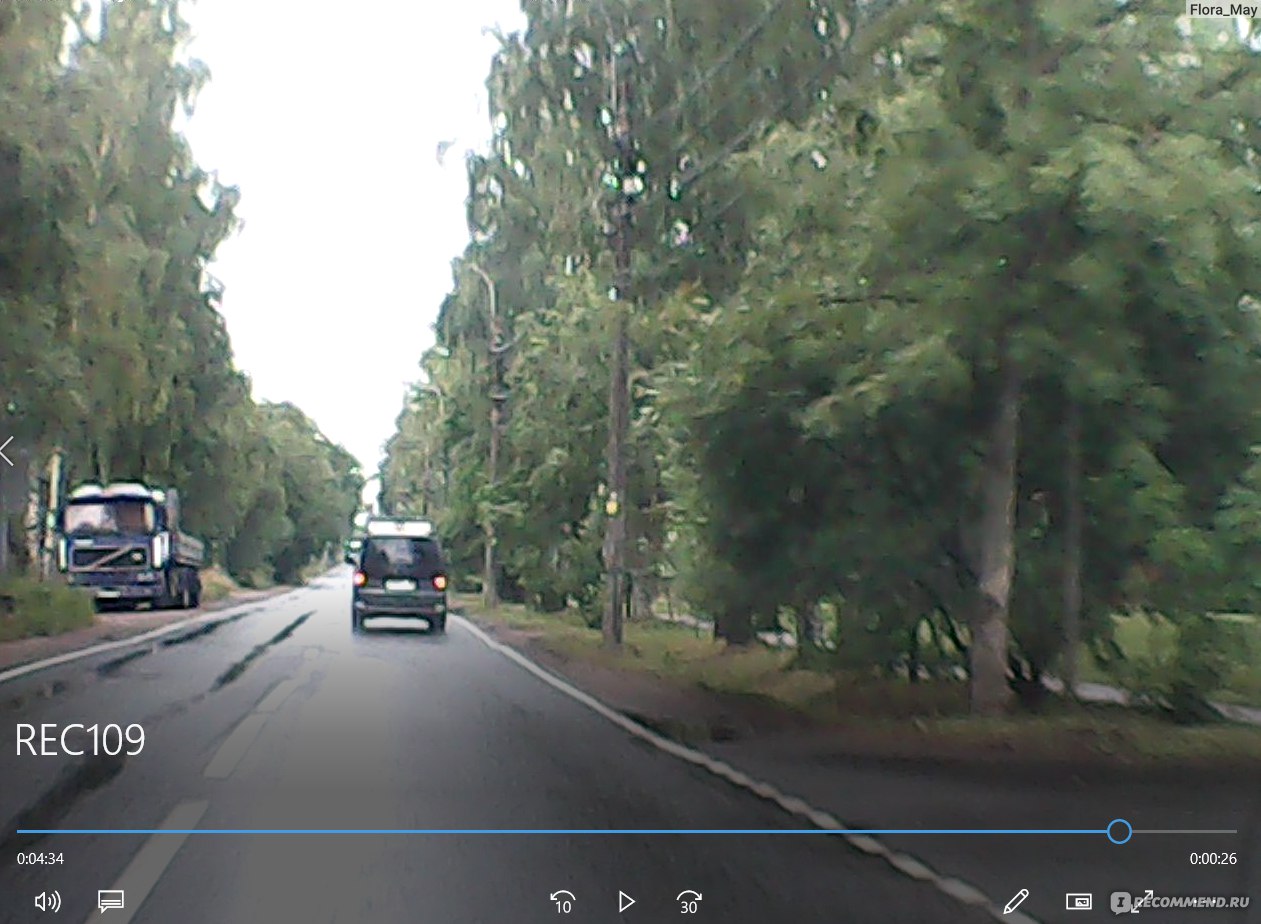
Заявлено, что регистратор снимает в качестве Full HD 1080. Номера машин можно разглядеть на записи только на очень близком расстоянии, когда машина буквально «под носом». Узкий угол обзора, как видно из скриншота. А ещё видео иногда «скачет», случаются какие-то перебивки, то замедляется, то ускоряется. Звук порой тоже превращается в какю-то скачущую «кашу», прерывается и прыгает. Программа на смартфоне DailyRoads Voyager снимает гораздо лучше по качеству и с куда бОльшим углом охвата. Но мне было не очень удобно использовать телефон в качестве регистратора по многим причинам, поэтому я и купила отдельное устройство. Но теперь как-то не спешу удалять программу со смарфона.
Видимо, производитель считает, что за такую цену подобное качество видео — это норма. Хотя, ну не 200 же рублей оно стоит. Можно было бы и получше сделать. Короче говоря, не буду, наверное, рекомендовать этот регистратор. Видимо, лучше было взять подороже и посолиднее, а пока имеем то, что имеем.
Содержание
- Технические характеристики Hawkeye by Trikli
- Отзывы владельцев
- Аналоги устройства
- Celsior CS-402
- Celsior DVR CS-402
Свидетель, который наблюдает за событиями, происходящими с автомобилем на дороге и на стоянке, – видеорегистратор. Он способен зафиксировать ДТП, правонарушения, попытки взлома и другое. Современные устройства не только записывают сюжет, но и воспроизводят его со звуком. Судя по отзывам, видеорегистратор Hawkeye by Trikli считается надежной техникой с хорошим функционалом.
Перед тем, как принять решение, купить себе подобный регистратор или нет, нужно посмотреть обзор на технику и узнать мнение владельцев, эксплуатирующих устройство.
Начать стоит с технических характеристик девайса:
- камера ведет съемку в формате Full hd 1080;
- он наделен дисплеем 2,2 с углом обзора в 120 градусов;
- поддерживает русский, английский, китайский языки;
- есть датчик определения движения;
- запись ведется с разрешением от 640х480 до 1920×1080 и скоростью 30к/сек;
- имеется возможность вставить карту памяти типа MicroSD объемом до 32 Гб;
- фиксируются дата и время;
- встроен микрофон и динамик;
- запись ведется со звуком;
- предусмотрена инфракрасная подсветка;
- аккумулятор стандартный – литий-ионный;
- заряжается видеорегистратор от прикуривателя.
В комплекте идет не только зарядное устройство, но и держатель. Стоит гаджет недорого, но при этом отвечает современным требованиям. Многие пользователи отмечают, что работает аппарат безупречно, несмотря на доступную цену, он готов к продолжительной эксплуатации.
Если смотреть на товары конкурирующих фирм, они предлагают аналоги за большую стоимость. Данный видеорегистратор можно приобрести за цену, которая будет колебаться от тысячи рублей и выше. Разбег небольшой. Все зависит от региона, где продается техника и от накрутки со стороны магазина.
Отзывы владельцев
Пользователи в сети оставляют разные отзывы по видеорегистратору данной фирмы.
Из положительного отмечают:
- доступную цену;
- хорошую читаемость цифр и номеров при правильном освещении;
- эффектный внешний вид.
К сожалению, недостатки тоже присутствуют. Видеорегистратор Hawkeye by Trikli отзывы по цене получает максимально положительные, а вот к качеству замечания есть:
- Одна из главных причин недовольств: недостатки в плане прочности корпуса. Материал довольно хрупкий, механические повреждения переносит слабо.
- Дисплей периодически глючит.
- Для корректной работы видео нужно предварительно поколдовать над настройками.
- Качество съемки оставляет желать лучшего, чаще всего это касается плохих погодных условий. Гаджет тяжело удерживает четкую картинку.
В принципе, если нужен недорогой видеорегистратор, в котором основной функцией будет запись событий без четкой детализации, то модель Hawkeye by Trikli вполне подойдет.
Отталкиваясь от ценового диапазона, не стоит судить слишком строго данную разработку, и выжимать из нее максимум. Кому нужен более мощный аппарат, кто готов потратиться – пусть выбирает аналоги дороже.
Аналоги устройства
Celsior CS-402
Стоит обратить внимание на бюджетную версию Celsior CS-402. Он крепится на лобовое стекло, но благодаря компактному дизайну, практически не заметен, и не мешает водителю следить за дорогой. Дисплей поворотный, а диагональ экрана составляет 2,5 дюйма.
Как и в Hawkeye by Trikli, питание осуществляется через прикуриватель. Чтобы заряд шел, нужен включенный двигатель. Записывает видеорегистратор циклично, интервал составляет одну, три и пять минут.
Несмотря на низкую стоимость, в этом устройстве есть функция ночной съемки. Цена на видеорегистратор будет колебаться в пределах 900 – 1 000 рублей.
Celsior DVR CS-402
Другой вариант для экономных автомобилистов – новый Celsior DVR CS-402. Модель стоит немного дороже предыдущей, но и по характеристикам она мощнее.
[totalpoll id=»5407″]
Стоимость видеорегистратора составляет 1000 – 1200 рублей. В этой версии видео сохраняется в формате AVI. Это значит, что ролик можно будет просмотреть на ПК и выложить в сеть. Видеорегистратор автоматически настраивает картинку, реагируя на изменения в погоде, чтобы сделать изображение максимально четким.
Установить устройство допускается двумя способами: на лобовое стекло или приборную панель. Заряжается Celsior DVR CS-402 от прикуривателя. Работает в автономном режиме 90 минут.
В каждом бюджетном варианте присутствуют свои недостатки. Есть замечания по качеству съемки в вечернее время и при плохой погоде, автоматические настройки сбиваются, запись тормозит, корпус слабый. На недочеты можно закрыть глаза, ведь привлекательная цена и функциональность – это главные козыри.
В целом бюджетные модели не так плохи. Современные разработчики стараются усовершенствовать начинку, создавать привлекательный дизайн и улучшать качество изображения, но при этом не завышать цену.
- Видеорегистратор Hawkeye by Trikli имеет положительные отзывы в сети. В основном они связаны со стоимостью.
- Продается данная модель гаджета по цене в районе 1 000 рублей.
- Из минусов стоит отметить хлипкий корпус и отсутствие детализированной картинки.
- Есть у гаджета аналоги, например, Celsior CS-402 и его обновленная версия.
Как вы считаете, за 1000 рублей можно купить хороший регистратор?
Как вам статья?

Сергей
Возможно мы знаем ответ
Задать вопрос
Содержание
- Как настроить видеорегистратор hawkeye by trikli
- АВТОМОБИЛЬНЫЙ ВИДЕОРЕГИСТРАТОР. ИНСТРУКЦИЯ ПО НАСТРОЙКЕ
- НАСТРОЙКА ВИДЕОРЕГИСТРАТОРА
- ВЫБОР ЯЗЫКА
- ОСНОВНЫЕ ПОЛЬЗОВАТЕЛЬСКИЕ НАСТРОЙКИ
- НАСТРОЙКИ ЗАПИСИ
- НАСТРОЙКА ДЕТЕКТОРА ДВИЖЕНИЯ
- Отзывы о видеорегистраторе Hawkeye by Trikli и аналоги девайса
- Технические характеристики Hawkeye by Trikli
- Отзывы владельцев
- Аналоги устройства
- Celsior CS-402
- Celsior DVR CS-402
- Отзывы о видеорегистраторе Hawkeye by Trikli и аналоги девайса
- Технические характеристики Hawkeye by Trikli
- Отзывы владельцев
- Аналоги устройства
- Celsior CS-402
- Celsior DVR CS-402
- АВТОМОБИЛЬНЫЙ ВИДЕОРЕГИСТРАТОР. ИНСТРУКЦИЯ ПО НАСТРОЙКЕ
- НАСТРОЙКА ВИДЕОРЕГИСТРАТОРА
- ВЫБОР ЯЗЫКА
- ОСНОВНЫЕ ПОЛЬЗОВАТЕЛЬСКИЕ НАСТРОЙКИ
- НАСТРОЙКИ ЗАПИСИ
- НАСТРОЙКА ДЕТЕКТОРА ДВИЖЕНИЯ
АВТОМОБИЛЬНЫЙ ВИДЕОРЕГИСТРАТОР. ИНСТРУКЦИЯ ПО НАСТРОЙКЕ
Настройка автомобильного видеорегистратора, если есть инструкция по эксплуатации — процесс несложный. Однако при ее отсутствии могут возникнуть определенные проблемы.
Между тем, целый ряд автомобильных видеорегистраторов эконом класса в настройке и эксплуатации весьма схожи.
Предлагаемый материал может помочь настроить автомобильные регистраторы типа HD-02-LCD, MDR-610, GF-DV07HD, DIGMA и пр., не имея инструкции.
Памятуя о том, что лучше один раз увидеть, чем сто раз прочитать предлагаю в помощь и дополнение к этому материалу фотографии и пояснения по настройке автомобильного видеорегистратора
Перечисленные автомобильные регистраторы, как правило, имеют следующие кнопки управления:
- ON/OFF (POWER) — включение/выключение регистратора
- — переход в меню настроек
- MODE — выбор режима работы
- DOWN — переход вниз по меню
- UP — переход вверх по меню
- REC/SNAP — начало/остановка записи/фотографирования, кроме того, при настройке служит для подтверждения выбора (перехода) пункта меню (настройки)- при отсутствии кнопки «OK»,
- OK — кнопка подтверждения выбора настройки, пункта меню и пр.,
- RESET — установка заводских настроек
Включение автомобильного регистратора, в большинстве случаев, происходит автоматически при подаче на него внешнего напряжения питания (от автомобильного адаптера, входящего в комплект поставки).
Аналогично, при снятии напряжения питания регистратор спустя некоторое время выключится.
Кнопками ON/OFF можно включить устройство для работы от встроенного аккумулятора.
При включении видеорегистратор переходит в режим записи.
Перед настройкой запись следует остановить нажатием кнопки REC/SNAP , затем, нажав , перейти в режим настроек.
Как уже писалось, для перехода по пунктам меню, выбора его разделов, подтверждения настроек видеорегистратора используются кнопки DOWN, UP, REC/SNAP .
Основные настройки автомобильного видеорегистратора, могут быть распределены по разным вкладкам (подпунктам), например УСТАНОВКИ (SETUP), ВИДЕОЗАПИСЬ и т.д. Ниже приведу названия некоторых функций автомобильных видеорегистраторов.
Поскольку они могут варьироваться в зависимости от модели видеорегистратора — прописными буквами через запятую указаны некоторые известные мне варианты пунктов меню, далее приводится краткое описание настроек, комментарии.
LANGUAGE, ЯЗЫК — первое что надо установить для комфортной работы с видеорегистратором.
, ДАТА, , , ВРЕМЯ — дата и время. Могут быть объединены в одном пункте меню или в разных. Настроить надо обязательно.
FORMAT, ФОРМАТИРОВАНИЕ — форматирование карты памяти. Следует помнить, что этот процесс уничтожает всю записанную информацию. Поэтому, как правило, делается один раз при первоначальной настройке регистратора.
RECYCLE, RECORD , ВРЕМЯ ЗАПИСИ, ПРОДОЛЖИТЕЛЬНОСТЬ ЗАПИСИ, ФРАГМЕНТ — этот параметр определяет размер файла для непрерывной записи информации.
У различных производителей может непринципиально отличаться. Предлагается на выбор несколько значений, например, — 2 минуты, 5 минут, 15 минут.
Поясню на примере смысл этой установки.
Поскольку настоятельно рекомендую работать с видеорегистратором в режиме циклической записи (если регистратор имеет установку режима RECYCLE-yes/no (ПЕРЕЗАПИСЬ вкл/выкл), то режим перезаписи следует включить.
При этом, при заполнения карты памяти, старые файлы будут автоматически удаляться, новые — записываться на их место.
Так вот, если объема памяти хватает, скажем, на 40 минут записи, размер фрагмента установлен 15 минут, то первый файл пишется первые 15 минут, потом до 30 минут записывается второй файл, оставшихся 10 минут на третий не хватает — он размещается на месте первого.
Карта памяти видеорегистратора используется на 34. Вроде напрашивается установить минимальное время, но между записями файлов существуют небольшие временные промежутки, поэтому чем меньше размер фрагментов, тем больше их и промежутков между ними — запись видеорегистратора более «рваная».
Выбирайте кому что важнее.
SIZE, РАЗРЕШЕНИЕ, РАЗМЕР КИНО — здесь выбирается разрешение записи. Возможные варианты: 1280×960 (SXGA) 1280х720 (WXGA), 848х480 (WVGA), 640х480 (VGA) 320×240 (QVGA).
Чем выше разрешение, тем больше места занимает запись на видеорегистраторе, но здесь жадничать не надо — ставьте максимальное качество.
AUDIO RECORD, ЗАПИСЬ ЗВУКА — включение записи звука при наличии встроенного микрофона. Может пригодится при конфликтах с ГИБДД.
MOTION DETECT, ДЕТЕКТОР ДВИЖЕНИЯ — запись производится при наличии движения в зоне обзора камеры. Поскольку автомобильный видеорегистратор почти всегда в движении выгоды при его использовании немного.
FPS, ЧАСТОТА КАДРОВ, СКОРОСТЬ СЪЕМКИ — опять же — чем выше, тем лучше. Скорость движения автомобиля (видеорегистратора соответственно тоже) — весьма высока, при низкой скорости съемки видеорегистратора велика вероятность потери важной информации.
LIGHT FREQ, ВСПЫШКА, ЧАСТОТА СЕТИ — устраняет мерцания в кадре при искусственном освещении с соответствующей частотой. У нас это — 50Гц.
STAMP, ОТОБРАЖЕНИЕ ДАТЫ, ДАТА И ВРЕМЯ — поскольку видеорегистратор фиксирует информацию для возможного рассмотрения конфликтных ситуаций эта функция должна быть включена.
Готовя этот материал по настройке автомобильных видеорегистраторов, я провел в Интернете несколько часов в поисках инструкций и описаний.
Смею Вас заверить — половина найденного мне не помогла. Свой видеорегистратор методом проб и ошибок настроил за час. Мой совет — запомните кнопки , DOWN, UP, REC/SNAP . Не бойтесь эксперементировать — все получится.
И еще — сломать видеорегистратор, нажимая на кнопки невозможно, так что — вперед.
© 2010-2021 г.г.. Все права защищены.
Материалы, представленные на сайте, имеют ознакомительно-информационный характер и не могут использоваться в качестве руководящих документов
НАСТРОЙКА ВИДЕОРЕГИСТРАТОРА
Безусловно, к каждому официально купленному видеорегистратору прилагается инструкция, в том числе по настройке. Однако, может оказаться, что документация утеряна или, что греха таить, мануал составлен путано, неполно или бестолково.
Вместе с тем произвести основные настройки почти любого регистратора можно не заглядывая в его описание.
Дело в том, что подавляющее большинство бюджетных моделей имеют практически одинаковую структуру меню основных пользовательских настроек, отличающиеся разве что оформлением (пиктограммы, список и пр.) и некоторым функционалом. Сути дела это не меняет. Главное знать где и что искать.
Поскольку все современные модели комплектуются мышью, дальнейшие инструкции будут подразумевать что она имеется в наличии и подключена должным образом.
Кстати, при первом включении с новым жестким диском видеорегистратор, как правило, сразу предложит его отформатировать. Нажмите ОК и дождитесь окончания процесса. Затем идем далее.
ВЫБОР ЯЗЫКА
Кликаем правой кнопкой мыши в любом месте экрана.
Выбираем пункт Main .
(В настройках видеорегистратора по умолчанию, как правило, используется английский язык).
Далее откроется окно авторизации.
По умолчанию пользователь admin, пароль может быть пустой или что то вроде «1111», «0000».
Кстати, если описание имеется — в нем это указано. Если нет, попробуйте сначала пустой. Не получится — придется подбирать.
В системных настройках регистратора выбираем пункт General (общие).
В открывшемся окне находим пункт Language.
Из выпадающего списка выбираем требуемый язык, думаю большинство предпочтет русский, подтверждаем выбранную настройку.
После этого перезагружаем видеорегистратор и работаем в привычной языковой среде.
ОСНОВНЫЕ ПОЛЬЗОВАТЕЛЬСКИЕ НАСТРОЙКИ
Повторяем предыдущие шаги, только уже на русском, входим в раздел общих настроек.
Устанавливаем часовой пояс, время, дату, ее формат и пр. Особых пояснений здесь не требуется, разве что выбор действия при полном заполнении жесткого диска. Вариантов два:
Если выберете первый, то при заполнении диска будут удаляться наиболее старые записи и на их место записываться новые файлы (рекомендуется). Второй вариант пояснений не требует — запись будет остановлена.
НАСТРОЙКИ ЗАПИСИ
Находим пункт меню запись.
Для начала нас интересуют настройки записи. Выбираем их.
Для каждого канала, а их число соответствует максимальному количеству камер, подключаемых к видеорегистратору обязательно следует установить режим записи (см. картинку ниже):
- Расписание — видеорегистратор будет производить запись в заранее заданное время (галочка «Пост.» или по детектору движения — «Движ.»
- Вручную — не знаю зачем эта опция — нужно будет в режиме работы регистратора нажимать кнопки «Старт» и «Стоп» записи. Настолько специфично, что не стоит об этом больше говорить.
- Стоп — запись не ведется.
- Длина — время записи, предзапись — время записи перед событием — обнаружением движения, например. Еще это называют «откат».
- День недели и период — время для которого указываются настройки.
У рассматриваемой модели видеорегистратора нет настроек скорости и качества записи. У других они могут встретиться, но здесь все ясно.
НАСТРОЙКА ДЕТЕКТОРА ДВИЖЕНИЯ
Там же где выбирали «запись» (см. выше) выбираем «тревога». Переходим в пункт «детектор движения».
Потеря сигнала, потеря обзора и пр. — это задание реакции видеорегистратора на соответствующие события. Можете поэкспериментировать, тем более что сломать регистратор при подобных экспериментах невозможно. Максимум произойдет сброс на заводские настройки и придется начать с начала.
Правда, форматирование диска уничтожит на нем все предыдущие данные, так что если есть что терять — поаккуратнее с форматированием.
Что мы имеем в этом меню? Канал (тот что вверху) соответствует номеру подключенной камеры. Если вы планируете запись по детектору движения каждой камеры независимо от других, поставьте для каждого канала камеры свой канал записи (рекомендуется).
Не забудьте поставить галочку «Вкл» и задать область детекции для каждого канала (картинка и пояснения ниже).
Остальные настройки рассматривать не буду — для большинства случаев они не нужны, а размер данной статьи не резиновый. Вообще, ее задача — научить не бояться аппаратуры и самостоятельно в ней разбираться.
При переходе в режим настройки области детекции на экране появляется сетка. Кликая мышью на соответствующих квадратах можно для каждого из них включать или выключать детекцию движения в этой части изображения.
© 2014-2021 г.г. Все права защищены.
Материалы сайта имеют ознакомительный характер и не могут использоваться в качестве руководящих и нормативных документов.
Отзывы о видеорегистраторе Hawkeye by Trikli и аналоги девайса
Свидетель, который наблюдает за событиями, происходящими с автомобилем на дороге и на стоянке, — видеорегистратор. Он способен зафиксировать ДТП, правонарушения, попытки взлома и другое. Современные устройства не только записывают сюжет, но и воспроизводят его со звуком. Судя по отзывам, видеорегистратор Hawkeye by Trikli считается надежной техникой с хорошим функционалом.
Технические характеристики Hawkeye by Trikli
Перед тем, как принять решение, купить себе подобный регистратор или нет, нужно посмотреть обзор на технику и узнать мнение владельцев, эксплуатирующих устройство.
Hawkeye by Trikli — удобный видеорегистратор для вашего автомобиля
Начать стоит с технических характеристик девайса:
- камера ведет съемку в формате Full hd 1080;
- он наделен дисплеем 2,2 с углом обзора в 120 градусов;
- поддерживает русский, английский, китайский языки;
- есть датчик определения движения;
- запись ведется с разрешением от 640х480 до 1920×1080 и скоростью 30к/сек;
- имеется возможность вставить карту памяти типа MicroSD объемом до 32 Гб;
- фиксируются дата и время;
- встроен микрофон и динамик;
- запись ведется со звуком;
- предусмотрена инфракрасная подсветка;
- аккумулятор стандартный — литий-ионный;
- заряжается видеорегистратор от прикуривателя.
Если смотреть на товары конкурирующих фирм, они предлагают аналоги за большую стоимость. Данный видеорегистратор можно приобрести за цену, которая будет колебаться от тысячи рублей и выше. Разбег небольшой. Все зависит от региона, где продается техника и от накрутки со стороны магазина.
Отзывы владельцев
Пользователи в сети оставляют разные отзывы по видеорегистратору данной фирмы.
Качественная съёмка с Hawkeye by Trikli
Из положительного отмечают:
- доступную цену;
- хорошую читаемость цифр и номеров при правильном освещении;
- эффектный внешний вид.
К сожалению, недостатки тоже присутствуют. Видеорегистратор Hawkeye by Trikli отзывы по цене получает максимально положительные, а вот к качеству замечания есть:
- Одна из главных причин недовольств: недостатки в плане прочности корпуса. Материал довольно хрупкий, механические повреждения переносит слабо.
- Дисплей периодически глючит.
- Для корректной работы видео нужно предварительно поколдовать над настройками.
- Качество съемки оставляет желать лучшего, чаще всего это касается плохих погодных условий. Гаджет тяжело удерживает четкую картинку.
Отталкиваясь от ценового диапазона, не стоит судить слишком строго данную разработку, и выжимать из нее максимум. Кому нужен более мощный аппарат, кто готов потратиться — пусть выбирает аналоги дороже.
Аналоги устройства
Celsior CS-402
Стоит обратить внимание на бюджетную версию Celsior CS-402. Он крепится на лобовое стекло, но благодаря компактному дизайну, практически не заметен, и не мешает водителю следить за дорогой. Дисплей поворотный, а диагональ экрана составляет 2,5 дюйма.
Как и в Hawkeye by Trikli, питание осуществляется через прикуриватель. Чтобы заряд шел, нужен включенный двигатель. Записывает видеорегистратор циклично, интервал составляет одну, три и пять минут.
Несмотря на низкую стоимость, в этом устройстве есть функция ночной съемки. Цена на видеорегистратор будет колебаться в пределах 900 — 1 000 рублей.
Celsior DVR CS-402
Другой вариант для экономных автомобилистов — новый Celsior DVR CS-402. Модель стоит немного дороже предыдущей, но и по характеристикам она мощнее.
Стоимость видеорегистратора составляет 1000 — 1200 рублей. В этой версии видео сохраняется в формате AVI. Это значит, что ролик можно будет просмотреть на ПК и выложить в сеть. Видеорегистратор автоматически настраивает картинку, реагируя на изменения в погоде, чтобы сделать изображение максимально четким.
Celsior DVR CS-402
Установить устройство допускается двумя способами: на лобовое стекло или приборную панель. Заряжается Celsior DVR CS-402 от прикуривателя. Работает в автономном режиме 90 минут.
В каждом бюджетном варианте присутствуют свои недостатки. Есть замечания по качеству съемки в вечернее время и при плохой погоде, автоматические настройки сбиваются, запись тормозит, корпус слабый. На недочеты можно закрыть глаза, ведь привлекательная цена и функциональность — это главные козыри.
В целом бюджетные модели не так плохи. Современные разработчики стараются усовершенствовать начинку, создавать привлекательный дизайн и улучшать качество изображения, но при этом не завышать цену.
- Видеорегистратор Hawkeye by Trikli имеет положительные отзывы в сети. В основном они связаны со стоимостью.
- Продается данная модель гаджета по цене в районе 1 000 рублей.
- Из минусов стоит отметить хлипкий корпус и отсутствие детализированной картинки.
- Есть у гаджета аналоги, например, Celsior CS-402 и его обновленная версия.
Как вы считаете, за 1000 рублей можно купить хороший регистратор?
Отзывы о видеорегистраторе Hawkeye by Trikli и аналоги девайса
Свидетель, который наблюдает за событиями, происходящими с автомобилем на дороге и на стоянке, — видеорегистратор. Он способен зафиксировать ДТП, правонарушения, попытки взлома и другое. Современные устройства не только записывают сюжет, но и воспроизводят его со звуком. Судя по отзывам, видеорегистратор Hawkeye by Trikli считается надежной техникой с хорошим функционалом.
Технические характеристики Hawkeye by Trikli
Перед тем, как принять решение, купить себе подобный регистратор или нет, нужно посмотреть обзор на технику и узнать мнение владельцев, эксплуатирующих устройство.
Hawkeye by Trikli — удобный видеорегистратор для вашего автомобиля
Начать стоит с технических характеристик девайса:
- камера ведет съемку в формате Full hd 1080;
- он наделен дисплеем 2,2 с углом обзора в 120 градусов;
- поддерживает русский, английский, китайский языки;
- есть датчик определения движения;
- запись ведется с разрешением от 640х480 до 1920×1080 и скоростью 30к/сек;
- имеется возможность вставить карту памяти типа MicroSD объемом до 32 Гб;
- фиксируются дата и время;
- встроен микрофон и динамик;
- запись ведется со звуком;
- предусмотрена инфракрасная подсветка;
- аккумулятор стандартный — литий-ионный;
- заряжается видеорегистратор от прикуривателя.
Если смотреть на товары конкурирующих фирм, они предлагают аналоги за большую стоимость. Данный видеорегистратор можно приобрести за цену, которая будет колебаться от тысячи рублей и выше. Разбег небольшой. Все зависит от региона, где продается техника и от накрутки со стороны магазина.
Отзывы владельцев
Пользователи в сети оставляют разные отзывы по видеорегистратору данной фирмы.
Качественная съёмка с Hawkeye by Trikli
Из положительного отмечают:
- доступную цену;
- хорошую читаемость цифр и номеров при правильном освещении;
- эффектный внешний вид.
К сожалению, недостатки тоже присутствуют. Видеорегистратор Hawkeye by Trikli отзывы по цене получает максимально положительные, а вот к качеству замечания есть:
- Одна из главных причин недовольств: недостатки в плане прочности корпуса. Материал довольно хрупкий, механические повреждения переносит слабо.
- Дисплей периодически глючит.
- Для корректной работы видео нужно предварительно поколдовать над настройками.
- Качество съемки оставляет желать лучшего, чаще всего это касается плохих погодных условий. Гаджет тяжело удерживает четкую картинку.
Отталкиваясь от ценового диапазона, не стоит судить слишком строго данную разработку, и выжимать из нее максимум. Кому нужен более мощный аппарат, кто готов потратиться — пусть выбирает аналоги дороже.
Аналоги устройства
Celsior CS-402
Стоит обратить внимание на бюджетную версию Celsior CS-402. Он крепится на лобовое стекло, но благодаря компактному дизайну, практически не заметен, и не мешает водителю следить за дорогой. Дисплей поворотный, а диагональ экрана составляет 2,5 дюйма.
Как и в Hawkeye by Trikli, питание осуществляется через прикуриватель. Чтобы заряд шел, нужен включенный двигатель. Записывает видеорегистратор циклично, интервал составляет одну, три и пять минут.
Несмотря на низкую стоимость, в этом устройстве есть функция ночной съемки. Цена на видеорегистратор будет колебаться в пределах 900 — 1 000 рублей.
Celsior DVR CS-402
Другой вариант для экономных автомобилистов — новый Celsior DVR CS-402. Модель стоит немного дороже предыдущей, но и по характеристикам она мощнее.
Стоимость видеорегистратора составляет 1000 — 1200 рублей. В этой версии видео сохраняется в формате AVI. Это значит, что ролик можно будет просмотреть на ПК и выложить в сеть. Видеорегистратор автоматически настраивает картинку, реагируя на изменения в погоде, чтобы сделать изображение максимально четким.
Celsior DVR CS-402
Установить устройство допускается двумя способами: на лобовое стекло или приборную панель. Заряжается Celsior DVR CS-402 от прикуривателя. Работает в автономном режиме 90 минут.
В каждом бюджетном варианте присутствуют свои недостатки. Есть замечания по качеству съемки в вечернее время и при плохой погоде, автоматические настройки сбиваются, запись тормозит, корпус слабый. На недочеты можно закрыть глаза, ведь привлекательная цена и функциональность — это главные козыри.
В целом бюджетные модели не так плохи. Современные разработчики стараются усовершенствовать начинку, создавать привлекательный дизайн и улучшать качество изображения, но при этом не завышать цену.
- Видеорегистратор Hawkeye by Trikli имеет положительные отзывы в сети. В основном они связаны со стоимостью.
- Продается данная модель гаджета по цене в районе 1 000 рублей.
- Из минусов стоит отметить хлипкий корпус и отсутствие детализированной картинки.
- Есть у гаджета аналоги, например, Celsior CS-402 и его обновленная версия.
Как вы считаете, за 1000 рублей можно купить хороший регистратор?
АВТОМОБИЛЬНЫЙ ВИДЕОРЕГИСТРАТОР. ИНСТРУКЦИЯ ПО НАСТРОЙКЕ
Настройка автомобильного видеорегистратора, если есть инструкция по эксплуатации — процесс несложный. Однако при ее отсутствии могут возникнуть определенные проблемы.
Между тем, целый ряд автомобильных видеорегистраторов эконом класса в настройке и эксплуатации весьма схожи.
Предлагаемый материал может помочь настроить автомобильные регистраторы типа HD-02-LCD, MDR-610, GF-DV07HD, DIGMA и пр., не имея инструкции.
Памятуя о том, что лучше один раз увидеть, чем сто раз прочитать предлагаю в помощь и дополнение к этому материалу фотографии и пояснения по настройке автомобильного видеорегистратора
Перечисленные автомобильные регистраторы, как правило, имеют следующие кнопки управления:
- ON/OFF (POWER) — включение/выключение регистратора
- — переход в меню настроек
- MODE — выбор режима работы
- DOWN — переход вниз по меню
- UP — переход вверх по меню
- REC/SNAP — начало/остановка записи/фотографирования, кроме того, при настройке служит для подтверждения выбора (перехода) пункта меню (настройки)- при отсутствии кнопки «OK»,
- OK — кнопка подтверждения выбора настройки, пункта меню и пр.,
- RESET — установка заводских настроек
Включение автомобильного регистратора, в большинстве случаев, происходит автоматически при подаче на него внешнего напряжения питания (от автомобильного адаптера, входящего в комплект поставки).
Аналогично, при снятии напряжения питания регистратор спустя некоторое время выключится.
Кнопками ON/OFF можно включить устройство для работы от встроенного аккумулятора.
При включении видеорегистратор переходит в режим записи.
Перед настройкой запись следует остановить нажатием кнопки REC/SNAP , затем, нажав , перейти в режим настроек.
Как уже писалось, для перехода по пунктам меню, выбора его разделов, подтверждения настроек видеорегистратора используются кнопки DOWN, UP, REC/SNAP .
Основные настройки автомобильного видеорегистратора, могут быть распределены по разным вкладкам (подпунктам), например УСТАНОВКИ (SETUP), ВИДЕОЗАПИСЬ и т.д. Ниже приведу названия некоторых функций автомобильных видеорегистраторов.
Поскольку они могут варьироваться в зависимости от модели видеорегистратора — прописными буквами через запятую указаны некоторые известные мне варианты пунктов меню, далее приводится краткое описание настроек, комментарии.
LANGUAGE, ЯЗЫК — первое что надо установить для комфортной работы с видеорегистратором.
, ДАТА, , , ВРЕМЯ — дата и время. Могут быть объединены в одном пункте меню или в разных. Настроить надо обязательно.
FORMAT, ФОРМАТИРОВАНИЕ — форматирование карты памяти. Следует помнить, что этот процесс уничтожает всю записанную информацию. Поэтому, как правило, делается один раз при первоначальной настройке регистратора.
RECYCLE, RECORD , ВРЕМЯ ЗАПИСИ, ПРОДОЛЖИТЕЛЬНОСТЬ ЗАПИСИ, ФРАГМЕНТ — этот параметр определяет размер файла для непрерывной записи информации.
У различных производителей может непринципиально отличаться. Предлагается на выбор несколько значений, например, — 2 минуты, 5 минут, 15 минут.
Поясню на примере смысл этой установки.
Поскольку настоятельно рекомендую работать с видеорегистратором в режиме циклической записи (если регистратор имеет установку режима RECYCLE-yes/no (ПЕРЕЗАПИСЬ вкл/выкл), то режим перезаписи следует включить.
При этом, при заполнения карты памяти, старые файлы будут автоматически удаляться, новые — записываться на их место.
Так вот, если объема памяти хватает, скажем, на 40 минут записи, размер фрагмента установлен 15 минут, то первый файл пишется первые 15 минут, потом до 30 минут записывается второй файл, оставшихся 10 минут на третий не хватает — он размещается на месте первого.
Карта памяти видеорегистратора используется на 34. Вроде напрашивается установить минимальное время, но между записями файлов существуют небольшие временные промежутки, поэтому чем меньше размер фрагментов, тем больше их и промежутков между ними — запись видеорегистратора более «рваная».
Выбирайте кому что важнее.
SIZE, РАЗРЕШЕНИЕ, РАЗМЕР КИНО — здесь выбирается разрешение записи. Возможные варианты: 1280×960 (SXGA) 1280х720 (WXGA), 848х480 (WVGA), 640х480 (VGA) 320×240 (QVGA).
Чем выше разрешение, тем больше места занимает запись на видеорегистраторе, но здесь жадничать не надо — ставьте максимальное качество.
AUDIO RECORD, ЗАПИСЬ ЗВУКА — включение записи звука при наличии встроенного микрофона. Может пригодится при конфликтах с ГИБДД.
MOTION DETECT, ДЕТЕКТОР ДВИЖЕНИЯ — запись производится при наличии движения в зоне обзора камеры. Поскольку автомобильный видеорегистратор почти всегда в движении выгоды при его использовании немного.
FPS, ЧАСТОТА КАДРОВ, СКОРОСТЬ СЪЕМКИ — опять же — чем выше, тем лучше. Скорость движения автомобиля (видеорегистратора соответственно тоже) — весьма высока, при низкой скорости съемки видеорегистратора велика вероятность потери важной информации.
LIGHT FREQ, ВСПЫШКА, ЧАСТОТА СЕТИ — устраняет мерцания в кадре при искусственном освещении с соответствующей частотой. У нас это — 50Гц.
STAMP, ОТОБРАЖЕНИЕ ДАТЫ, ДАТА И ВРЕМЯ — поскольку видеорегистратор фиксирует информацию для возможного рассмотрения конфликтных ситуаций эта функция должна быть включена.
Готовя этот материал по настройке автомобильных видеорегистраторов, я провел в Интернете несколько часов в поисках инструкций и описаний.
Смею Вас заверить — половина найденного мне не помогла. Свой видеорегистратор методом проб и ошибок настроил за час. Мой совет — запомните кнопки , DOWN, UP, REC/SNAP . Не бойтесь эксперементировать — все получится.
И еще — сломать видеорегистратор, нажимая на кнопки невозможно, так что — вперед.
© 2010-2021 г.г.. Все права защищены.
Материалы, представленные на сайте, имеют ознакомительно-информационный характер и не могут использоваться в качестве руководящих документов
НАСТРОЙКА ВИДЕОРЕГИСТРАТОРА
Безусловно, к каждому официально купленному видеорегистратору прилагается инструкция, в том числе по настройке. Однако, может оказаться, что документация утеряна или, что греха таить, мануал составлен путано, неполно или бестолково.
Вместе с тем произвести основные настройки почти любого регистратора можно не заглядывая в его описание.
Дело в том, что подавляющее большинство бюджетных моделей имеют практически одинаковую структуру меню основных пользовательских настроек, отличающиеся разве что оформлением (пиктограммы, список и пр.) и некоторым функционалом. Сути дела это не меняет. Главное знать где и что искать.
Поскольку все современные модели комплектуются мышью, дальнейшие инструкции будут подразумевать что она имеется в наличии и подключена должным образом.
Кстати, при первом включении с новым жестким диском видеорегистратор, как правило, сразу предложит его отформатировать. Нажмите ОК и дождитесь окончания процесса. Затем идем далее.
ВЫБОР ЯЗЫКА
Кликаем правой кнопкой мыши в любом месте экрана.
Выбираем пункт Main .
(В настройках видеорегистратора по умолчанию, как правило, используется английский язык).
Далее откроется окно авторизации.
По умолчанию пользователь admin, пароль может быть пустой или что то вроде «1111», «0000».
Кстати, если описание имеется — в нем это указано. Если нет, попробуйте сначала пустой. Не получится — придется подбирать.
В системных настройках регистратора выбираем пункт General (общие).
В открывшемся окне находим пункт Language.
Из выпадающего списка выбираем требуемый язык, думаю большинство предпочтет русский, подтверждаем выбранную настройку.
После этого перезагружаем видеорегистратор и работаем в привычной языковой среде.
ОСНОВНЫЕ ПОЛЬЗОВАТЕЛЬСКИЕ НАСТРОЙКИ
Повторяем предыдущие шаги, только уже на русском, входим в раздел общих настроек.
Устанавливаем часовой пояс, время, дату, ее формат и пр. Особых пояснений здесь не требуется, разве что выбор действия при полном заполнении жесткого диска. Вариантов два:
Если выберете первый, то при заполнении диска будут удаляться наиболее старые записи и на их место записываться новые файлы (рекомендуется). Второй вариант пояснений не требует — запись будет остановлена.
НАСТРОЙКИ ЗАПИСИ
Находим пункт меню запись.
Для начала нас интересуют настройки записи. Выбираем их.
Для каждого канала, а их число соответствует максимальному количеству камер, подключаемых к видеорегистратору обязательно следует установить режим записи (см. картинку ниже):
- Расписание — видеорегистратор будет производить запись в заранее заданное время (галочка «Пост.» или по детектору движения — «Движ.»
- Вручную — не знаю зачем эта опция — нужно будет в режиме работы регистратора нажимать кнопки «Старт» и «Стоп» записи. Настолько специфично, что не стоит об этом больше говорить.
- Стоп — запись не ведется.
- Длина — время записи, предзапись — время записи перед событием — обнаружением движения, например. Еще это называют «откат».
- День недели и период — время для которого указываются настройки.
У рассматриваемой модели видеорегистратора нет настроек скорости и качества записи. У других они могут встретиться, но здесь все ясно.
НАСТРОЙКА ДЕТЕКТОРА ДВИЖЕНИЯ
Там же где выбирали «запись» (см. выше) выбираем «тревога». Переходим в пункт «детектор движения».
Потеря сигнала, потеря обзора и пр. — это задание реакции видеорегистратора на соответствующие события. Можете поэкспериментировать, тем более что сломать регистратор при подобных экспериментах невозможно. Максимум произойдет сброс на заводские настройки и придется начать с начала.
Правда, форматирование диска уничтожит на нем все предыдущие данные, так что если есть что терять — поаккуратнее с форматированием.
Что мы имеем в этом меню? Канал (тот что вверху) соответствует номеру подключенной камеры. Если вы планируете запись по детектору движения каждой камеры независимо от других, поставьте для каждого канала камеры свой канал записи (рекомендуется).
Не забудьте поставить галочку «Вкл» и задать область детекции для каждого канала (картинка и пояснения ниже).
Остальные настройки рассматривать не буду — для большинства случаев они не нужны, а размер данной статьи не резиновый. Вообще, ее задача — научить не бояться аппаратуры и самостоятельно в ней разбираться.
При переходе в режим настройки области детекции на экране появляется сетка. Кликая мышью на соответствующих квадратах можно для каждого из них включать или выключать детекцию движения в этой части изображения.
© 2014-2021 г.г. Все права защищены.
Материалы сайта имеют ознакомительный характер и не могут использоваться в качестве руководящих и нормативных документов.
Источник
Содержание
- Инструкция по обновлению прошивки на автомобильных видеорегистраторах
- Актуальность вопроса
- Как прошивается видеорегистратор
- Пошаговое руководство по прошивке видеорегистратора
- Как обезопаситься от негативных последствий
- Стоимость работы у специалиста
- Как правильно перепрошить китайский или другой видеорегистратор без глюков
- Как осуществляется прошивка авторегистратора
- Как прошить китайский видеорегистратор
- Как прошить регистратор 3 в 1
- Отзывы о видеорегистраторе Hawkeye by Trikli и аналоги девайса
- Технические характеристики Hawkeye by Trikli
- Отзывы владельцев
- Аналоги устройства
- Celsior CS-402
- Celsior DVR CS-402
Инструкция по обновлению прошивки на автомобильных видеорегистраторах
Каждый автомобилист, желающий получать максимум эффективности в процессе езды, должен беспокоиться о необходимости обновления своего видеорегистратора. Эта операция, как правило, производится вручную и согласно определенному алгоритму. Выполнить необходимые действия автомобилист способен своими силами либо должен обратиться в специализированный сервис.
Актуальность вопроса
Необходимость в перепрошивке возникает вследствие различных причин. Сами обновления призваны увеличить скорость работы устройства, уменьшить вероятность сбоя, а также расширить функции и возможности. Таким образом, их пользу сложно переоценить.
Можно отметить ряд основных факторов, обуславливающих актуальность подобного вопроса:
- прибор начал «тормозить», выдавать сбой, заметно снизилось быстродействие;
- устройство морально устарело;
- устаревшая версия не предоставляет желаемых возможностей.
Для некоторых пользователей также является принципиальным вопрос о том, чтобы их программное обеспечение всегда имело последнюю официальную обновленную версию.
Как прошивается видеорегистратор
Производители, как правило, устраняют недочеты старых моделей при разработке новых, тем самым увеличивая ценность выпускаемых обновлений. Но тем пользователям, у которых уже имеется в эксплуатации устройство, понадобится прошивка видеорегистратора вручную. Операция эта проста и может быть произведена любым пользователем своими силами. Далее в этой статье рассмотрим более подробно, каким образом осуществляется данный процесс.
Пошаговое руководство по прошивке видеорегистратора
Рассмотренный ниже процесс несложен, но требует внимательности и соблюдения точного порядка действий. Для того чтобы осуществить обновление своего регистратора вручную, потребуется выполнить следующие шаги:
- первый шаг – определяется точная модель видеорегистратора. Получить эту информацию можно на наклейке, расположенной непосредственно на корпусе изделия. Также эти сведения могут быть указаны на коробке и в сопутствующей документации;
- далее потребуется перейти на сайт производителя либо же в поисковую систему и задать поисковый запрос: «* прошивка скачать бесплатно», где * – это модель регистратора;
- из полученных результатов поиска следует выбрать последнюю версию и скачать ее на компьютер. При скачивании материалов со сторонних сайтов следует проверять их антивирусом. В случае если прошивка регистратора загрузилась в виде архива, то потребуется произвести распаковку;
- регистратор необходимо подготовить к предстоящей процедуре. Для этого он полностью отключается, а затем из него извлекается карта памяти;
- теперь потребуется произвести форматирование карты памяти, что можно сделать двумя способами. В первом случае можно подключить ее к компьютеру при помощи специального переходника. Во втором случае при помощи USB-кабеля к компьютеру подключается сам регистратор, а затем его карта памяти отобразится на компьютере;
- после подключения устройства к компьютеру через USB-шнур и форматирования карты памяти можно перенести новую, заранее скачанную (и при необходимости распакованную) версию на видеорегистратор;
- теперь SD-карта вставляется обратно в корпус, и прибор после подключения запускается заново. После его включения можно запустить программу инсталляции обновления, которая перепрошьет устройство;
- процесс инсталляции, как правило, занимает несколько минут. Состояние установки отображается в виде шкалы, а также сопровождается надписью update;
- после того, как процесс обновления был успешно завершен, необходимо перезагрузить саму программу, а память карты отформатировать. Это необходимо для того, чтобы update процесс не запускался повторно при новых запусках регистратора.
Существует также альтернативный вариант обновления прошивки. В момент, когда устройство подключается через USB-шнур к компьютеру, непосредственно с ПК или же самого устройства можно запустить процесс инсталляции. Прочие шаги будут схожи с описанным выше алгоритмом.
Как обезопаситься от негативных последствий
При проведении самостоятельной перепрошивки видеорегистратора имеются различные риски. Как правило, после переустановки может быть нарушена работоспособность прибора, вследствие чего он перестанет работать или запускаться. Кроме того, при неопытном либо неаккуратном обращении может возникнуть механическое повреждение SD-карты или самого прибора.
Перед запуском процесса перепрошивки рекомендуется создать резервную копию. Это действие позволит вернуть прежнюю работоспособную версию в случае, если при обновлении что-то не получилось.
Для того чтобы сделать резервную копию данных, потребуется выполнить такие действия:
- первым шагом скачивается архив, именуемый autoexec backup;
- следующим этапом осуществляется его распаковка. Далее копируется файл autoexec.ash на корневой диск внутрь карты памяти прибора регистрации без создания каталогов;
- карта памяти с вышеуказанным файлом помещается в устройство. Теперь видеорегистратор включается, и он должен автоматически перейти в режим ожидания без особенностей;
- выждав пару минут, следует отключить регистратор и извлечь из него карту памяти;
- используя утилиту card reader, необходимо на компьютер сохранить файл, именуемый backup.bin;
- завершающим этапом вышеуказанному файлу присваивается новое название, которое должно соответствовать имени самой прошивки, после чего карта памяти форматируется.
Проведя подобные подготовительные мероприятия, можно обезопасить себя от возможных негативных последствий.
Стоимость работы у специалиста
В некоторых ситуациях прошивка регистратора может вызывать затруднения у пользователя – по различным причинам, зачастую вследствие технического сбоя прибора. В таких случаях более целесообразным является обращение к специалистам, которые за плату оказывают услуги перепрошивки. Каждый желающий может обратиться в специальный сервисный центр.
Стоимость таких работ зависит от модели устройства и прейскуранта организации, которая предоставляет услуги. Диапазон стоимости услуги перепрошивки стандартно находится в пределах от шестисот рублей до тысячи двухсот.
Источник
Как правильно перепрошить китайский или другой видеорегистратор без глюков
Многие автолюбители интересуются, как осуществляется прошивка видеорегистратора. Автомобильный видеорегистратор — это мини-компьютер, присоединенный к камере. В нем заложена заводская программа (прошивка), которая позволяет выполнять устройству те или иные функции. Но на этом производители не останавливаются и с выходом определенной модели продолжают дорабатывать прошивку. На официальных сайтах разработчиков таких программ можно всегда найти обновленную версию прошивок авторегистраторов.
Как осуществляется прошивка авторегистратора
Если вы пользуетесь видеорегистратором, то наверняка у вас возникал вопрос о его замене на более усовершенствованный гаджет из-за сбоя или замедленной работы каких-либо его функций. Прежде чем отправиться за покупкой нового прибора, можно попробовать обновить прошивку регистратора, установив новое программное обеспечение. Подробно рассмотрим способ, как прошить видеорегистратор.
Обычно производители, учитывая недостатки старых версий, усовершенствуют новые модели. Но если у вас уже есть регистратор, то можно просто установить обновленную версию программного обеспечения, т. е. перепрошить программу.
Обновление прошивки осуществляется очень просто, поэтому каждый без труда может это сделать самостоятельно.
Рассмотрим, как обновить прошивку видеорегистратора.
Вам понадобится:
- компьютер с доступом в интернет;
- обновленная программа обеспечения (обычно в архиве ZIP или Rar);
- карта памяти.
Первым делом требуется точное название имеющейся модели. Затем на сайте производителя или в поисковой системе интернета надо ввести запрос, в котором будет указана модель устройства и слово «прошивка» или «прошивка скачать бесплатно». Отыскав соответствующую версию, ее нужно скачать на компьютер и проверить на наличие вирусов. Если файл загрузится в виде архива (ZIP), то следует его распаковать.
Название модели и серийный номер можно найти на стикере, который обычно бывает прикреплен ко дну устройства или посмотреть на упаковочной коробке.
После того как программа загружена, нужно подготовить регистратор. Его нужно полностью отключить от питания и извлечь карту памяти. С помощью переходника ввести ее в компьютер и отформатировать. Можно также подсоединить видеорегистратор через USB к вашему ПК и, отыскав карту памяти, очистить ее.
Следующим шагом является перенос скачанной версии новой программы на карту памяти регистратора. После завершения этого процесса SD карта видеорегистратора вставляется обратно в устройство. Для прошивки нужно просто включить прибор и запустить исполнение программы. На экране может появиться прогрессирующая шкала, указывающая на процесс загрузки или появиться слово «update». Процесс загрузки обычно занимает несколько минут.
После удачного установления нужно перезагрузить программу, а карту памяти регистратора очистить (отформатировать). Это нужно сделать для того, чтобы данная прошивка не загружалась повторно.
Именно так совершается прошивка автомобильного регистратора, после которого он начнет работать быстрее и эффективнее.
Если прошивка совершается через кабель USB, то до окончания процесса питание должно быть надежно подключено. И пока обновление не завершится, извлекать кабель нельзя.
Как прошить китайский видеорегистратор
Если у вас китайский автовидеорегистратор, возможно, он плохо поддастся прошивке. Например, модель HD DVR стала популярна из-за невысокой стоимости, но после его приобретения прибор быстро выходит из строя. Вполне вероятно, что после включения он будет работать всего несколько минут, затем на экране появятся непонятные символы, и прибор полностью отключится. На некоторых моделях не срабатывает записывающее устройство. Поэтому вопрос о перепрошивке когда-нибудь возникнет.
Какие могут возникнуть проблемы при прошивке видеорегистратора HD DVR и других китайских устройств? Возможно, у вас возникнут сложности с поиском карты памяти SD. Чтобы избежать этого, ее нужно отформатировать именно в системе FAT, а не в FAT 32. Только после этого удастся произвести запись новой прошивки. Файлы нужно будет скопировать в корневую систему карты, после чего убрать защиту от записи. Проделав весь этот путь, карта будет готова к перепрошивке, и ее можно будет вставить в видеорегистратор.
Следует запомнить, что если прошивка не совпадет с моделью регистратора, то устройство будет работать с ошибками.
Что касается прошивки для китайского видеорегистратора Full HD 1080p, то рекомендации будут аналогичными, что и в предыдущих случаях. На самом деле для прошивки китайских регистраторов уходит больше времени, но способ и порядок действий остается одинаковым для всех устройств.
Как прошить регистратор 3 в 1
Многих интересует вопрос о том, как обновляется видеорегистратор 3 в 1, поскольку, помимо записывающего устройства, он вбирает в себя и антирадар, и GPS навигатор.
Процесс обновления прошивки производится так же, как и с обычными регистраторами:
- С официального сайта производителя скачивается обновленная версия программы, соответствующая модели устройства. На многих сайтах советуют отключать антивирусную программу на момент скачивания, так как она мешает распаковке файлов.
- Карту памяти, на которую будет скачиваться прошивка, нужно отформатировать, после чего скопировать на нее загруженный файл из интернета.
- Не включая питания регистратора, вставить SD-карту.
- После подключения питания устройство спросит ваше согласие на начало процесса обновления.
- После завершения загрузки отключить питание и дождаться, пока авторегистратор отключится.
- Изъять карту памяти и включить устройство.
- Не забудьте после завершения прошивки отформатировать карту памяти.
Устройство обновляется очень быстро. Весь процесс занимает от 3 до 5 минут.
Настоятельно рекомендуется не прошивать видеорегистратор, если он работает корректно.
Заменять старые системные файлы на новые нужно в том случае, когда происходят системные ошибки, и ухудшается работа регистратора:
- при включении на экране появляются полоски;
- устройство не включается;
- не воспроизводит видеозапись;
- не сохраняет файлы;
- прочие неполадки.
Все эти неисправности можно попробовать решить обновленной версией программы. Если после обновления прошивки проблема все-таки останется, возможно, причина неисправности скрыта в поломке устройства. Но прежде чем браться за ремонт, пытаясь что-либо припаять, лучше вначале попробовать обновить прошивку, так как в большинстве случаев причиной неисправности является устаревшая версия программы.
Источник
Отзывы о видеорегистраторе Hawkeye by Trikli и аналоги девайса
Свидетель, который наблюдает за событиями, происходящими с автомобилем на дороге и на стоянке, – видеорегистратор. Он способен зафиксировать ДТП, правонарушения, попытки взлома и другое. Современные устройства не только записывают сюжет, но и воспроизводят его со звуком. Судя по отзывам, видеорегистратор Hawkeye by Trikli считается надежной техникой с хорошим функционалом.
Технические характеристики Hawkeye by Trikli
Перед тем, как принять решение, купить себе подобный регистратор или нет, нужно посмотреть обзор на технику и узнать мнение владельцев, эксплуатирующих устройство.

Начать стоит с технических характеристик девайса:
- камера ведет съемку в формате Full hd 1080;
- он наделен дисплеем 2,2 с углом обзора в 120 градусов;
- поддерживает русский, английский, китайский языки;
- есть датчик определения движения;
- запись ведется с разрешением от 640х480 до 1920×1080 и скоростью 30к/сек;
- имеется возможность вставить карту памяти типа MicroSD объемом до 32 Гб;
- фиксируются дата и время;
- встроен микрофон и динамик;
- запись ведется со звуком;
- предусмотрена инфракрасная подсветка;
- аккумулятор стандартный – литий-ионный;
- заряжается видеорегистратор от прикуривателя.
Если смотреть на товары конкурирующих фирм, они предлагают аналоги за большую стоимость. Данный видеорегистратор можно приобрести за цену, которая будет колебаться от тысячи рублей и выше. Разбег небольшой. Все зависит от региона, где продается техника и от накрутки со стороны магазина.
Отзывы владельцев
Пользователи в сети оставляют разные отзывы по видеорегистратору данной фирмы.
Из положительного отмечают:
- доступную цену;
- хорошую читаемость цифр и номеров при правильном освещении;
- эффектный внешний вид.
К сожалению, недостатки тоже присутствуют. Видеорегистратор Hawkeye by Trikli отзывы по цене получает максимально положительные, а вот к качеству замечания есть:
- Одна из главных причин недовольств: недостатки в плане прочности корпуса. Материал довольно хрупкий, механические повреждения переносит слабо.
- Дисплей периодически глючит.
- Для корректной работы видео нужно предварительно поколдовать над настройками.
- Качество съемки оставляет желать лучшего, чаще всего это касается плохих погодных условий. Гаджет тяжело удерживает четкую картинку.
Отталкиваясь от ценового диапазона, не стоит судить слишком строго данную разработку, и выжимать из нее максимум. Кому нужен более мощный аппарат, кто готов потратиться – пусть выбирает аналоги дороже.
Аналоги устройства
Celsior CS-402
Стоит обратить внимание на бюджетную версию Celsior CS-402. Он крепится на лобовое стекло, но благодаря компактному дизайну, практически не заметен, и не мешает водителю следить за дорогой. Дисплей поворотный, а диагональ экрана составляет 2,5 дюйма.

Как и в Hawkeye by Trikli, питание осуществляется через прикуриватель. Чтобы заряд шел, нужен включенный двигатель. Записывает видеорегистратор циклично, интервал составляет одну, три и пять минут.
Несмотря на низкую стоимость, в этом устройстве есть функция ночной съемки. Цена на видеорегистратор будет колебаться в пределах 900 – 1 000 рублей.
Celsior DVR CS-402
Другой вариант для экономных автомобилистов – новый Celsior DVR CS-402. Модель стоит немного дороже предыдущей, но и по характеристикам она мощнее.
Стоимость видеорегистратора составляет 1000 – 1200 рублей. В этой версии видео сохраняется в формате AVI. Это значит, что ролик можно будет просмотреть на ПК и выложить в сеть. Видеорегистратор автоматически настраивает картинку, реагируя на изменения в погоде, чтобы сделать изображение максимально четким.
Установить устройство допускается двумя способами: на лобовое стекло или приборную панель. Заряжается Celsior DVR CS-402 от прикуривателя. Работает в автономном режиме 90 минут.
В каждом бюджетном варианте присутствуют свои недостатки. Есть замечания по качеству съемки в вечернее время и при плохой погоде, автоматические настройки сбиваются, запись тормозит, корпус слабый. На недочеты можно закрыть глаза, ведь привлекательная цена и функциональность – это главные козыри.
В целом бюджетные модели не так плохи. Современные разработчики стараются усовершенствовать начинку, создавать привлекательный дизайн и улучшать качество изображения, но при этом не завышать цену.
- Видеорегистратор Hawkeye by Trikli имеет положительные отзывы в сети. В основном они связаны со стоимостью.
- Продается данная модель гаджета по цене в районе 1 000 рублей.
- Из минусов стоит отметить хлипкий корпус и отсутствие детализированной картинки.
- Есть у гаджета аналоги, например, Celsior CS-402 и его обновленная версия.
Как вы считаете, за 1000 рублей можно купить хороший регистратор?
Источник
Содержание
- Как настроить видеорегистратор hawkeye by trikli
- АВТОМОБИЛЬНЫЙ ВИДЕОРЕГИСТРАТОР. ИНСТРУКЦИЯ ПО НАСТРОЙКЕ
- НАСТРОЙКА ВИДЕОРЕГИСТРАТОРА
- ВЫБОР ЯЗЫКА
- ОСНОВНЫЕ ПОЛЬЗОВАТЕЛЬСКИЕ НАСТРОЙКИ
- НАСТРОЙКИ ЗАПИСИ
- НАСТРОЙКА ДЕТЕКТОРА ДВИЖЕНИЯ
- Отзывы о видеорегистраторе Hawkeye by Trikli и аналоги девайса
- Технические характеристики Hawkeye by Trikli
- Отзывы владельцев
- Аналоги устройства
- Celsior CS-402
- Celsior DVR CS-402
- Отзывы о видеорегистраторе Hawkeye by Trikli и аналоги девайса
- Технические характеристики Hawkeye by Trikli
- Отзывы владельцев
- Аналоги устройства
- Celsior CS-402
- Celsior DVR CS-402
- АВТОМОБИЛЬНЫЙ ВИДЕОРЕГИСТРАТОР. ИНСТРУКЦИЯ ПО НАСТРОЙКЕ
- НАСТРОЙКА ВИДЕОРЕГИСТРАТОРА
- ВЫБОР ЯЗЫКА
- ОСНОВНЫЕ ПОЛЬЗОВАТЕЛЬСКИЕ НАСТРОЙКИ
- НАСТРОЙКИ ЗАПИСИ
- НАСТРОЙКА ДЕТЕКТОРА ДВИЖЕНИЯ
АВТОМОБИЛЬНЫЙ ВИДЕОРЕГИСТРАТОР. ИНСТРУКЦИЯ ПО НАСТРОЙКЕ
Настройка автомобильного видеорегистратора, если есть инструкция по эксплуатации — процесс несложный. Однако при ее отсутствии могут возникнуть определенные проблемы.
Между тем, целый ряд автомобильных видеорегистраторов эконом класса в настройке и эксплуатации весьма схожи.
Предлагаемый материал может помочь настроить автомобильные регистраторы типа HD-02-LCD, MDR-610, GF-DV07HD, DIGMA и пр., не имея инструкции.
Памятуя о том, что лучше один раз увидеть, чем сто раз прочитать предлагаю в помощь и дополнение к этому материалу фотографии и пояснения по настройке автомобильного видеорегистратора
Перечисленные автомобильные регистраторы, как правило, имеют следующие кнопки управления:
- ON/OFF (POWER) — включение/выключение регистратора
- — переход в меню настроек
- MODE — выбор режима работы
- DOWN — переход вниз по меню
- UP — переход вверх по меню
- REC/SNAP — начало/остановка записи/фотографирования, кроме того, при настройке служит для подтверждения выбора (перехода) пункта меню (настройки)- при отсутствии кнопки «OK»,
- OK — кнопка подтверждения выбора настройки, пункта меню и пр.,
- RESET — установка заводских настроек
Включение автомобильного регистратора, в большинстве случаев, происходит автоматически при подаче на него внешнего напряжения питания (от автомобильного адаптера, входящего в комплект поставки).
Аналогично, при снятии напряжения питания регистратор спустя некоторое время выключится.
Кнопками ON/OFF можно включить устройство для работы от встроенного аккумулятора.
При включении видеорегистратор переходит в режим записи.
Перед настройкой запись следует остановить нажатием кнопки REC/SNAP , затем, нажав , перейти в режим настроек.
Как уже писалось, для перехода по пунктам меню, выбора его разделов, подтверждения настроек видеорегистратора используются кнопки DOWN, UP, REC/SNAP .
Основные настройки автомобильного видеорегистратора, могут быть распределены по разным вкладкам (подпунктам), например УСТАНОВКИ (SETUP), ВИДЕОЗАПИСЬ и т.д. Ниже приведу названия некоторых функций автомобильных видеорегистраторов.
Поскольку они могут варьироваться в зависимости от модели видеорегистратора — прописными буквами через запятую указаны некоторые известные мне варианты пунктов меню, далее приводится краткое описание настроек, комментарии.
LANGUAGE, ЯЗЫК — первое что надо установить для комфортной работы с видеорегистратором.
, ДАТА, , , ВРЕМЯ — дата и время. Могут быть объединены в одном пункте меню или в разных. Настроить надо обязательно.
FORMAT, ФОРМАТИРОВАНИЕ — форматирование карты памяти. Следует помнить, что этот процесс уничтожает всю записанную информацию. Поэтому, как правило, делается один раз при первоначальной настройке регистратора.
RECYCLE, RECORD , ВРЕМЯ ЗАПИСИ, ПРОДОЛЖИТЕЛЬНОСТЬ ЗАПИСИ, ФРАГМЕНТ — этот параметр определяет размер файла для непрерывной записи информации.
У различных производителей может непринципиально отличаться. Предлагается на выбор несколько значений, например, — 2 минуты, 5 минут, 15 минут.
Поясню на примере смысл этой установки.
Поскольку настоятельно рекомендую работать с видеорегистратором в режиме циклической записи (если регистратор имеет установку режима RECYCLE-yes/no (ПЕРЕЗАПИСЬ вкл/выкл), то режим перезаписи следует включить.
При этом, при заполнения карты памяти, старые файлы будут автоматически удаляться, новые — записываться на их место.
Так вот, если объема памяти хватает, скажем, на 40 минут записи, размер фрагмента установлен 15 минут, то первый файл пишется первые 15 минут, потом до 30 минут записывается второй файл, оставшихся 10 минут на третий не хватает — он размещается на месте первого.
Карта памяти видеорегистратора используется на 34. Вроде напрашивается установить минимальное время, но между записями файлов существуют небольшие временные промежутки, поэтому чем меньше размер фрагментов, тем больше их и промежутков между ними — запись видеорегистратора более «рваная».
Выбирайте кому что важнее.
SIZE, РАЗРЕШЕНИЕ, РАЗМЕР КИНО — здесь выбирается разрешение записи. Возможные варианты: 1280×960 (SXGA) 1280х720 (WXGA), 848х480 (WVGA), 640х480 (VGA) 320×240 (QVGA).
Чем выше разрешение, тем больше места занимает запись на видеорегистраторе, но здесь жадничать не надо — ставьте максимальное качество.
AUDIO RECORD, ЗАПИСЬ ЗВУКА — включение записи звука при наличии встроенного микрофона. Может пригодится при конфликтах с ГИБДД.
MOTION DETECT, ДЕТЕКТОР ДВИЖЕНИЯ — запись производится при наличии движения в зоне обзора камеры. Поскольку автомобильный видеорегистратор почти всегда в движении выгоды при его использовании немного.
FPS, ЧАСТОТА КАДРОВ, СКОРОСТЬ СЪЕМКИ — опять же — чем выше, тем лучше. Скорость движения автомобиля (видеорегистратора соответственно тоже) — весьма высока, при низкой скорости съемки видеорегистратора велика вероятность потери важной информации.
LIGHT FREQ, ВСПЫШКА, ЧАСТОТА СЕТИ — устраняет мерцания в кадре при искусственном освещении с соответствующей частотой. У нас это — 50Гц.
STAMP, ОТОБРАЖЕНИЕ ДАТЫ, ДАТА И ВРЕМЯ — поскольку видеорегистратор фиксирует информацию для возможного рассмотрения конфликтных ситуаций эта функция должна быть включена.
Готовя этот материал по настройке автомобильных видеорегистраторов, я провел в Интернете несколько часов в поисках инструкций и описаний.
Смею Вас заверить — половина найденного мне не помогла. Свой видеорегистратор методом проб и ошибок настроил за час. Мой совет — запомните кнопки , DOWN, UP, REC/SNAP . Не бойтесь эксперементировать — все получится.
И еще — сломать видеорегистратор, нажимая на кнопки невозможно, так что — вперед.
© 2010-2021 г.г.. Все права защищены.
Материалы, представленные на сайте, имеют ознакомительно-информационный характер и не могут использоваться в качестве руководящих документов
НАСТРОЙКА ВИДЕОРЕГИСТРАТОРА
Безусловно, к каждому официально купленному видеорегистратору прилагается инструкция, в том числе по настройке. Однако, может оказаться, что документация утеряна или, что греха таить, мануал составлен путано, неполно или бестолково.
Вместе с тем произвести основные настройки почти любого регистратора можно не заглядывая в его описание.
Дело в том, что подавляющее большинство бюджетных моделей имеют практически одинаковую структуру меню основных пользовательских настроек, отличающиеся разве что оформлением (пиктограммы, список и пр.) и некоторым функционалом. Сути дела это не меняет. Главное знать где и что искать.
Поскольку все современные модели комплектуются мышью, дальнейшие инструкции будут подразумевать что она имеется в наличии и подключена должным образом.
Кстати, при первом включении с новым жестким диском видеорегистратор, как правило, сразу предложит его отформатировать. Нажмите ОК и дождитесь окончания процесса. Затем идем далее.
ВЫБОР ЯЗЫКА
Кликаем правой кнопкой мыши в любом месте экрана.
Выбираем пункт Main .
(В настройках видеорегистратора по умолчанию, как правило, используется английский язык).
Далее откроется окно авторизации.
По умолчанию пользователь admin, пароль может быть пустой или что то вроде «1111», «0000».
Кстати, если описание имеется — в нем это указано. Если нет, попробуйте сначала пустой. Не получится — придется подбирать.
В системных настройках регистратора выбираем пункт General (общие).
В открывшемся окне находим пункт Language.
Из выпадающего списка выбираем требуемый язык, думаю большинство предпочтет русский, подтверждаем выбранную настройку.
После этого перезагружаем видеорегистратор и работаем в привычной языковой среде.
ОСНОВНЫЕ ПОЛЬЗОВАТЕЛЬСКИЕ НАСТРОЙКИ
Повторяем предыдущие шаги, только уже на русском, входим в раздел общих настроек.
Устанавливаем часовой пояс, время, дату, ее формат и пр. Особых пояснений здесь не требуется, разве что выбор действия при полном заполнении жесткого диска. Вариантов два:
Если выберете первый, то при заполнении диска будут удаляться наиболее старые записи и на их место записываться новые файлы (рекомендуется). Второй вариант пояснений не требует — запись будет остановлена.
НАСТРОЙКИ ЗАПИСИ
Находим пункт меню запись.
Для начала нас интересуют настройки записи. Выбираем их.
Для каждого канала, а их число соответствует максимальному количеству камер, подключаемых к видеорегистратору обязательно следует установить режим записи (см. картинку ниже):
- Расписание — видеорегистратор будет производить запись в заранее заданное время (галочка «Пост.» или по детектору движения — «Движ.»
- Вручную — не знаю зачем эта опция — нужно будет в режиме работы регистратора нажимать кнопки «Старт» и «Стоп» записи. Настолько специфично, что не стоит об этом больше говорить.
- Стоп — запись не ведется.
- Длина — время записи, предзапись — время записи перед событием — обнаружением движения, например. Еще это называют «откат».
- День недели и период — время для которого указываются настройки.
У рассматриваемой модели видеорегистратора нет настроек скорости и качества записи. У других они могут встретиться, но здесь все ясно.
НАСТРОЙКА ДЕТЕКТОРА ДВИЖЕНИЯ
Там же где выбирали «запись» (см. выше) выбираем «тревога». Переходим в пункт «детектор движения».
Потеря сигнала, потеря обзора и пр. — это задание реакции видеорегистратора на соответствующие события. Можете поэкспериментировать, тем более что сломать регистратор при подобных экспериментах невозможно. Максимум произойдет сброс на заводские настройки и придется начать с начала.
Правда, форматирование диска уничтожит на нем все предыдущие данные, так что если есть что терять — поаккуратнее с форматированием.
Что мы имеем в этом меню? Канал (тот что вверху) соответствует номеру подключенной камеры. Если вы планируете запись по детектору движения каждой камеры независимо от других, поставьте для каждого канала камеры свой канал записи (рекомендуется).
Не забудьте поставить галочку «Вкл» и задать область детекции для каждого канала (картинка и пояснения ниже).
Остальные настройки рассматривать не буду — для большинства случаев они не нужны, а размер данной статьи не резиновый. Вообще, ее задача — научить не бояться аппаратуры и самостоятельно в ней разбираться.
При переходе в режим настройки области детекции на экране появляется сетка. Кликая мышью на соответствующих квадратах можно для каждого из них включать или выключать детекцию движения в этой части изображения.
© 2014-2021 г.г. Все права защищены.
Материалы сайта имеют ознакомительный характер и не могут использоваться в качестве руководящих и нормативных документов.
Отзывы о видеорегистраторе Hawkeye by Trikli и аналоги девайса
Свидетель, который наблюдает за событиями, происходящими с автомобилем на дороге и на стоянке, — видеорегистратор. Он способен зафиксировать ДТП, правонарушения, попытки взлома и другое. Современные устройства не только записывают сюжет, но и воспроизводят его со звуком. Судя по отзывам, видеорегистратор Hawkeye by Trikli считается надежной техникой с хорошим функционалом.
Технические характеристики Hawkeye by Trikli
Перед тем, как принять решение, купить себе подобный регистратор или нет, нужно посмотреть обзор на технику и узнать мнение владельцев, эксплуатирующих устройство.
Hawkeye by Trikli — удобный видеорегистратор для вашего автомобиля
Начать стоит с технических характеристик девайса:
- камера ведет съемку в формате Full hd 1080;
- он наделен дисплеем 2,2 с углом обзора в 120 градусов;
- поддерживает русский, английский, китайский языки;
- есть датчик определения движения;
- запись ведется с разрешением от 640х480 до 1920×1080 и скоростью 30к/сек;
- имеется возможность вставить карту памяти типа MicroSD объемом до 32 Гб;
- фиксируются дата и время;
- встроен микрофон и динамик;
- запись ведется со звуком;
- предусмотрена инфракрасная подсветка;
- аккумулятор стандартный — литий-ионный;
- заряжается видеорегистратор от прикуривателя.
Если смотреть на товары конкурирующих фирм, они предлагают аналоги за большую стоимость. Данный видеорегистратор можно приобрести за цену, которая будет колебаться от тысячи рублей и выше. Разбег небольшой. Все зависит от региона, где продается техника и от накрутки со стороны магазина.
Отзывы владельцев
Пользователи в сети оставляют разные отзывы по видеорегистратору данной фирмы.
Качественная съёмка с Hawkeye by Trikli
Из положительного отмечают:
- доступную цену;
- хорошую читаемость цифр и номеров при правильном освещении;
- эффектный внешний вид.
К сожалению, недостатки тоже присутствуют. Видеорегистратор Hawkeye by Trikli отзывы по цене получает максимально положительные, а вот к качеству замечания есть:
- Одна из главных причин недовольств: недостатки в плане прочности корпуса. Материал довольно хрупкий, механические повреждения переносит слабо.
- Дисплей периодически глючит.
- Для корректной работы видео нужно предварительно поколдовать над настройками.
- Качество съемки оставляет желать лучшего, чаще всего это касается плохих погодных условий. Гаджет тяжело удерживает четкую картинку.
Отталкиваясь от ценового диапазона, не стоит судить слишком строго данную разработку, и выжимать из нее максимум. Кому нужен более мощный аппарат, кто готов потратиться — пусть выбирает аналоги дороже.
Аналоги устройства
Celsior CS-402
Стоит обратить внимание на бюджетную версию Celsior CS-402. Он крепится на лобовое стекло, но благодаря компактному дизайну, практически не заметен, и не мешает водителю следить за дорогой. Дисплей поворотный, а диагональ экрана составляет 2,5 дюйма.
Как и в Hawkeye by Trikli, питание осуществляется через прикуриватель. Чтобы заряд шел, нужен включенный двигатель. Записывает видеорегистратор циклично, интервал составляет одну, три и пять минут.
Несмотря на низкую стоимость, в этом устройстве есть функция ночной съемки. Цена на видеорегистратор будет колебаться в пределах 900 — 1 000 рублей.
Celsior DVR CS-402
Другой вариант для экономных автомобилистов — новый Celsior DVR CS-402. Модель стоит немного дороже предыдущей, но и по характеристикам она мощнее.
Стоимость видеорегистратора составляет 1000 — 1200 рублей. В этой версии видео сохраняется в формате AVI. Это значит, что ролик можно будет просмотреть на ПК и выложить в сеть. Видеорегистратор автоматически настраивает картинку, реагируя на изменения в погоде, чтобы сделать изображение максимально четким.
Celsior DVR CS-402
Установить устройство допускается двумя способами: на лобовое стекло или приборную панель. Заряжается Celsior DVR CS-402 от прикуривателя. Работает в автономном режиме 90 минут.
В каждом бюджетном варианте присутствуют свои недостатки. Есть замечания по качеству съемки в вечернее время и при плохой погоде, автоматические настройки сбиваются, запись тормозит, корпус слабый. На недочеты можно закрыть глаза, ведь привлекательная цена и функциональность — это главные козыри.
В целом бюджетные модели не так плохи. Современные разработчики стараются усовершенствовать начинку, создавать привлекательный дизайн и улучшать качество изображения, но при этом не завышать цену.
- Видеорегистратор Hawkeye by Trikli имеет положительные отзывы в сети. В основном они связаны со стоимостью.
- Продается данная модель гаджета по цене в районе 1 000 рублей.
- Из минусов стоит отметить хлипкий корпус и отсутствие детализированной картинки.
- Есть у гаджета аналоги, например, Celsior CS-402 и его обновленная версия.
Как вы считаете, за 1000 рублей можно купить хороший регистратор?
Отзывы о видеорегистраторе Hawkeye by Trikli и аналоги девайса
Свидетель, который наблюдает за событиями, происходящими с автомобилем на дороге и на стоянке, — видеорегистратор. Он способен зафиксировать ДТП, правонарушения, попытки взлома и другое. Современные устройства не только записывают сюжет, но и воспроизводят его со звуком. Судя по отзывам, видеорегистратор Hawkeye by Trikli считается надежной техникой с хорошим функционалом.
Технические характеристики Hawkeye by Trikli
Перед тем, как принять решение, купить себе подобный регистратор или нет, нужно посмотреть обзор на технику и узнать мнение владельцев, эксплуатирующих устройство.
Hawkeye by Trikli — удобный видеорегистратор для вашего автомобиля
Начать стоит с технических характеристик девайса:
- камера ведет съемку в формате Full hd 1080;
- он наделен дисплеем 2,2 с углом обзора в 120 градусов;
- поддерживает русский, английский, китайский языки;
- есть датчик определения движения;
- запись ведется с разрешением от 640х480 до 1920×1080 и скоростью 30к/сек;
- имеется возможность вставить карту памяти типа MicroSD объемом до 32 Гб;
- фиксируются дата и время;
- встроен микрофон и динамик;
- запись ведется со звуком;
- предусмотрена инфракрасная подсветка;
- аккумулятор стандартный — литий-ионный;
- заряжается видеорегистратор от прикуривателя.
Если смотреть на товары конкурирующих фирм, они предлагают аналоги за большую стоимость. Данный видеорегистратор можно приобрести за цену, которая будет колебаться от тысячи рублей и выше. Разбег небольшой. Все зависит от региона, где продается техника и от накрутки со стороны магазина.
Отзывы владельцев
Пользователи в сети оставляют разные отзывы по видеорегистратору данной фирмы.
Качественная съёмка с Hawkeye by Trikli
Из положительного отмечают:
- доступную цену;
- хорошую читаемость цифр и номеров при правильном освещении;
- эффектный внешний вид.
К сожалению, недостатки тоже присутствуют. Видеорегистратор Hawkeye by Trikli отзывы по цене получает максимально положительные, а вот к качеству замечания есть:
- Одна из главных причин недовольств: недостатки в плане прочности корпуса. Материал довольно хрупкий, механические повреждения переносит слабо.
- Дисплей периодически глючит.
- Для корректной работы видео нужно предварительно поколдовать над настройками.
- Качество съемки оставляет желать лучшего, чаще всего это касается плохих погодных условий. Гаджет тяжело удерживает четкую картинку.
Отталкиваясь от ценового диапазона, не стоит судить слишком строго данную разработку, и выжимать из нее максимум. Кому нужен более мощный аппарат, кто готов потратиться — пусть выбирает аналоги дороже.
Аналоги устройства
Celsior CS-402
Стоит обратить внимание на бюджетную версию Celsior CS-402. Он крепится на лобовое стекло, но благодаря компактному дизайну, практически не заметен, и не мешает водителю следить за дорогой. Дисплей поворотный, а диагональ экрана составляет 2,5 дюйма.
Как и в Hawkeye by Trikli, питание осуществляется через прикуриватель. Чтобы заряд шел, нужен включенный двигатель. Записывает видеорегистратор циклично, интервал составляет одну, три и пять минут.
Несмотря на низкую стоимость, в этом устройстве есть функция ночной съемки. Цена на видеорегистратор будет колебаться в пределах 900 — 1 000 рублей.
Celsior DVR CS-402
Другой вариант для экономных автомобилистов — новый Celsior DVR CS-402. Модель стоит немного дороже предыдущей, но и по характеристикам она мощнее.
Стоимость видеорегистратора составляет 1000 — 1200 рублей. В этой версии видео сохраняется в формате AVI. Это значит, что ролик можно будет просмотреть на ПК и выложить в сеть. Видеорегистратор автоматически настраивает картинку, реагируя на изменения в погоде, чтобы сделать изображение максимально четким.
Celsior DVR CS-402
Установить устройство допускается двумя способами: на лобовое стекло или приборную панель. Заряжается Celsior DVR CS-402 от прикуривателя. Работает в автономном режиме 90 минут.
В каждом бюджетном варианте присутствуют свои недостатки. Есть замечания по качеству съемки в вечернее время и при плохой погоде, автоматические настройки сбиваются, запись тормозит, корпус слабый. На недочеты можно закрыть глаза, ведь привлекательная цена и функциональность — это главные козыри.
В целом бюджетные модели не так плохи. Современные разработчики стараются усовершенствовать начинку, создавать привлекательный дизайн и улучшать качество изображения, но при этом не завышать цену.
- Видеорегистратор Hawkeye by Trikli имеет положительные отзывы в сети. В основном они связаны со стоимостью.
- Продается данная модель гаджета по цене в районе 1 000 рублей.
- Из минусов стоит отметить хлипкий корпус и отсутствие детализированной картинки.
- Есть у гаджета аналоги, например, Celsior CS-402 и его обновленная версия.
Как вы считаете, за 1000 рублей можно купить хороший регистратор?
АВТОМОБИЛЬНЫЙ ВИДЕОРЕГИСТРАТОР. ИНСТРУКЦИЯ ПО НАСТРОЙКЕ
Настройка автомобильного видеорегистратора, если есть инструкция по эксплуатации — процесс несложный. Однако при ее отсутствии могут возникнуть определенные проблемы.
Между тем, целый ряд автомобильных видеорегистраторов эконом класса в настройке и эксплуатации весьма схожи.
Предлагаемый материал может помочь настроить автомобильные регистраторы типа HD-02-LCD, MDR-610, GF-DV07HD, DIGMA и пр., не имея инструкции.
Памятуя о том, что лучше один раз увидеть, чем сто раз прочитать предлагаю в помощь и дополнение к этому материалу фотографии и пояснения по настройке автомобильного видеорегистратора
Перечисленные автомобильные регистраторы, как правило, имеют следующие кнопки управления:
- ON/OFF (POWER) — включение/выключение регистратора
- — переход в меню настроек
- MODE — выбор режима работы
- DOWN — переход вниз по меню
- UP — переход вверх по меню
- REC/SNAP — начало/остановка записи/фотографирования, кроме того, при настройке служит для подтверждения выбора (перехода) пункта меню (настройки)- при отсутствии кнопки «OK»,
- OK — кнопка подтверждения выбора настройки, пункта меню и пр.,
- RESET — установка заводских настроек
Включение автомобильного регистратора, в большинстве случаев, происходит автоматически при подаче на него внешнего напряжения питания (от автомобильного адаптера, входящего в комплект поставки).
Аналогично, при снятии напряжения питания регистратор спустя некоторое время выключится.
Кнопками ON/OFF можно включить устройство для работы от встроенного аккумулятора.
При включении видеорегистратор переходит в режим записи.
Перед настройкой запись следует остановить нажатием кнопки REC/SNAP , затем, нажав , перейти в режим настроек.
Как уже писалось, для перехода по пунктам меню, выбора его разделов, подтверждения настроек видеорегистратора используются кнопки DOWN, UP, REC/SNAP .
Основные настройки автомобильного видеорегистратора, могут быть распределены по разным вкладкам (подпунктам), например УСТАНОВКИ (SETUP), ВИДЕОЗАПИСЬ и т.д. Ниже приведу названия некоторых функций автомобильных видеорегистраторов.
Поскольку они могут варьироваться в зависимости от модели видеорегистратора — прописными буквами через запятую указаны некоторые известные мне варианты пунктов меню, далее приводится краткое описание настроек, комментарии.
LANGUAGE, ЯЗЫК — первое что надо установить для комфортной работы с видеорегистратором.
, ДАТА, , , ВРЕМЯ — дата и время. Могут быть объединены в одном пункте меню или в разных. Настроить надо обязательно.
FORMAT, ФОРМАТИРОВАНИЕ — форматирование карты памяти. Следует помнить, что этот процесс уничтожает всю записанную информацию. Поэтому, как правило, делается один раз при первоначальной настройке регистратора.
RECYCLE, RECORD , ВРЕМЯ ЗАПИСИ, ПРОДОЛЖИТЕЛЬНОСТЬ ЗАПИСИ, ФРАГМЕНТ — этот параметр определяет размер файла для непрерывной записи информации.
У различных производителей может непринципиально отличаться. Предлагается на выбор несколько значений, например, — 2 минуты, 5 минут, 15 минут.
Поясню на примере смысл этой установки.
Поскольку настоятельно рекомендую работать с видеорегистратором в режиме циклической записи (если регистратор имеет установку режима RECYCLE-yes/no (ПЕРЕЗАПИСЬ вкл/выкл), то режим перезаписи следует включить.
При этом, при заполнения карты памяти, старые файлы будут автоматически удаляться, новые — записываться на их место.
Так вот, если объема памяти хватает, скажем, на 40 минут записи, размер фрагмента установлен 15 минут, то первый файл пишется первые 15 минут, потом до 30 минут записывается второй файл, оставшихся 10 минут на третий не хватает — он размещается на месте первого.
Карта памяти видеорегистратора используется на 34. Вроде напрашивается установить минимальное время, но между записями файлов существуют небольшие временные промежутки, поэтому чем меньше размер фрагментов, тем больше их и промежутков между ними — запись видеорегистратора более «рваная».
Выбирайте кому что важнее.
SIZE, РАЗРЕШЕНИЕ, РАЗМЕР КИНО — здесь выбирается разрешение записи. Возможные варианты: 1280×960 (SXGA) 1280х720 (WXGA), 848х480 (WVGA), 640х480 (VGA) 320×240 (QVGA).
Чем выше разрешение, тем больше места занимает запись на видеорегистраторе, но здесь жадничать не надо — ставьте максимальное качество.
AUDIO RECORD, ЗАПИСЬ ЗВУКА — включение записи звука при наличии встроенного микрофона. Может пригодится при конфликтах с ГИБДД.
MOTION DETECT, ДЕТЕКТОР ДВИЖЕНИЯ — запись производится при наличии движения в зоне обзора камеры. Поскольку автомобильный видеорегистратор почти всегда в движении выгоды при его использовании немного.
FPS, ЧАСТОТА КАДРОВ, СКОРОСТЬ СЪЕМКИ — опять же — чем выше, тем лучше. Скорость движения автомобиля (видеорегистратора соответственно тоже) — весьма высока, при низкой скорости съемки видеорегистратора велика вероятность потери важной информации.
LIGHT FREQ, ВСПЫШКА, ЧАСТОТА СЕТИ — устраняет мерцания в кадре при искусственном освещении с соответствующей частотой. У нас это — 50Гц.
STAMP, ОТОБРАЖЕНИЕ ДАТЫ, ДАТА И ВРЕМЯ — поскольку видеорегистратор фиксирует информацию для возможного рассмотрения конфликтных ситуаций эта функция должна быть включена.
Готовя этот материал по настройке автомобильных видеорегистраторов, я провел в Интернете несколько часов в поисках инструкций и описаний.
Смею Вас заверить — половина найденного мне не помогла. Свой видеорегистратор методом проб и ошибок настроил за час. Мой совет — запомните кнопки , DOWN, UP, REC/SNAP . Не бойтесь эксперементировать — все получится.
И еще — сломать видеорегистратор, нажимая на кнопки невозможно, так что — вперед.
© 2010-2021 г.г.. Все права защищены.
Материалы, представленные на сайте, имеют ознакомительно-информационный характер и не могут использоваться в качестве руководящих документов
НАСТРОЙКА ВИДЕОРЕГИСТРАТОРА
Безусловно, к каждому официально купленному видеорегистратору прилагается инструкция, в том числе по настройке. Однако, может оказаться, что документация утеряна или, что греха таить, мануал составлен путано, неполно или бестолково.
Вместе с тем произвести основные настройки почти любого регистратора можно не заглядывая в его описание.
Дело в том, что подавляющее большинство бюджетных моделей имеют практически одинаковую структуру меню основных пользовательских настроек, отличающиеся разве что оформлением (пиктограммы, список и пр.) и некоторым функционалом. Сути дела это не меняет. Главное знать где и что искать.
Поскольку все современные модели комплектуются мышью, дальнейшие инструкции будут подразумевать что она имеется в наличии и подключена должным образом.
Кстати, при первом включении с новым жестким диском видеорегистратор, как правило, сразу предложит его отформатировать. Нажмите ОК и дождитесь окончания процесса. Затем идем далее.
ВЫБОР ЯЗЫКА
Кликаем правой кнопкой мыши в любом месте экрана.
Выбираем пункт Main .
(В настройках видеорегистратора по умолчанию, как правило, используется английский язык).
Далее откроется окно авторизации.
По умолчанию пользователь admin, пароль может быть пустой или что то вроде «1111», «0000».
Кстати, если описание имеется — в нем это указано. Если нет, попробуйте сначала пустой. Не получится — придется подбирать.
В системных настройках регистратора выбираем пункт General (общие).
В открывшемся окне находим пункт Language.
Из выпадающего списка выбираем требуемый язык, думаю большинство предпочтет русский, подтверждаем выбранную настройку.
После этого перезагружаем видеорегистратор и работаем в привычной языковой среде.
ОСНОВНЫЕ ПОЛЬЗОВАТЕЛЬСКИЕ НАСТРОЙКИ
Повторяем предыдущие шаги, только уже на русском, входим в раздел общих настроек.
Устанавливаем часовой пояс, время, дату, ее формат и пр. Особых пояснений здесь не требуется, разве что выбор действия при полном заполнении жесткого диска. Вариантов два:
Если выберете первый, то при заполнении диска будут удаляться наиболее старые записи и на их место записываться новые файлы (рекомендуется). Второй вариант пояснений не требует — запись будет остановлена.
НАСТРОЙКИ ЗАПИСИ
Находим пункт меню запись.
Для начала нас интересуют настройки записи. Выбираем их.
Для каждого канала, а их число соответствует максимальному количеству камер, подключаемых к видеорегистратору обязательно следует установить режим записи (см. картинку ниже):
- Расписание — видеорегистратор будет производить запись в заранее заданное время (галочка «Пост.» или по детектору движения — «Движ.»
- Вручную — не знаю зачем эта опция — нужно будет в режиме работы регистратора нажимать кнопки «Старт» и «Стоп» записи. Настолько специфично, что не стоит об этом больше говорить.
- Стоп — запись не ведется.
- Длина — время записи, предзапись — время записи перед событием — обнаружением движения, например. Еще это называют «откат».
- День недели и период — время для которого указываются настройки.
У рассматриваемой модели видеорегистратора нет настроек скорости и качества записи. У других они могут встретиться, но здесь все ясно.
НАСТРОЙКА ДЕТЕКТОРА ДВИЖЕНИЯ
Там же где выбирали «запись» (см. выше) выбираем «тревога». Переходим в пункт «детектор движения».
Потеря сигнала, потеря обзора и пр. — это задание реакции видеорегистратора на соответствующие события. Можете поэкспериментировать, тем более что сломать регистратор при подобных экспериментах невозможно. Максимум произойдет сброс на заводские настройки и придется начать с начала.
Правда, форматирование диска уничтожит на нем все предыдущие данные, так что если есть что терять — поаккуратнее с форматированием.
Что мы имеем в этом меню? Канал (тот что вверху) соответствует номеру подключенной камеры. Если вы планируете запись по детектору движения каждой камеры независимо от других, поставьте для каждого канала камеры свой канал записи (рекомендуется).
Не забудьте поставить галочку «Вкл» и задать область детекции для каждого канала (картинка и пояснения ниже).
Остальные настройки рассматривать не буду — для большинства случаев они не нужны, а размер данной статьи не резиновый. Вообще, ее задача — научить не бояться аппаратуры и самостоятельно в ней разбираться.
При переходе в режим настройки области детекции на экране появляется сетка. Кликая мышью на соответствующих квадратах можно для каждого из них включать или выключать детекцию движения в этой части изображения.
© 2014-2021 г.г. Все права защищены.
Материалы сайта имеют ознакомительный характер и не могут использоваться в качестве руководящих и нормативных документов.
Источник
Содержание
- Как настроить видеорегистратор hawkeye by trikli
- АВТОМОБИЛЬНЫЙ ВИДЕОРЕГИСТРАТОР. ИНСТРУКЦИЯ ПО НАСТРОЙКЕ
- НАСТРОЙКА ВИДЕОРЕГИСТРАТОРА
- ВЫБОР ЯЗЫКА
- ОСНОВНЫЕ ПОЛЬЗОВАТЕЛЬСКИЕ НАСТРОЙКИ
- НАСТРОЙКИ ЗАПИСИ
- НАСТРОЙКА ДЕТЕКТОРА ДВИЖЕНИЯ
- Отзывы о видеорегистраторе Hawkeye by Trikli и аналоги девайса
- Технические характеристики Hawkeye by Trikli
- Отзывы владельцев
- Аналоги устройства
- Celsior CS-402
- Celsior DVR CS-402
- Отзывы о видеорегистраторе Hawkeye by Trikli и аналоги девайса
- Технические характеристики Hawkeye by Trikli
- Отзывы владельцев
- Аналоги устройства
- Celsior CS-402
- Celsior DVR CS-402
- АВТОМОБИЛЬНЫЙ ВИДЕОРЕГИСТРАТОР. ИНСТРУКЦИЯ ПО НАСТРОЙКЕ
- НАСТРОЙКА ВИДЕОРЕГИСТРАТОРА
- ВЫБОР ЯЗЫКА
- ОСНОВНЫЕ ПОЛЬЗОВАТЕЛЬСКИЕ НАСТРОЙКИ
- НАСТРОЙКИ ЗАПИСИ
- НАСТРОЙКА ДЕТЕКТОРА ДВИЖЕНИЯ
Как настроить видеорегистратор hawkeye by trikli
АВТОМОБИЛЬНЫЙ ВИДЕОРЕГИСТРАТОР. ИНСТРУКЦИЯ ПО НАСТРОЙКЕ
Настройка автомобильного видеорегистратора, если есть инструкция по эксплуатации — процесс несложный. Однако при ее отсутствии могут возникнуть определенные проблемы.
Между тем, целый ряд автомобильных видеорегистраторов эконом класса в настройке и эксплуатации весьма схожи.
Предлагаемый материал может помочь настроить автомобильные регистраторы типа HD-02-LCD, MDR-610, GF-DV07HD, DIGMA и пр., не имея инструкции.
Памятуя о том, что лучше один раз увидеть, чем сто раз прочитать предлагаю в помощь и дополнение к этому материалу фотографии и пояснения по настройке автомобильного видеорегистратора
Перечисленные автомобильные регистраторы, как правило, имеют следующие кнопки управления:
- ON/OFF (POWER) — включение/выключение регистратора
- — переход в меню настроек
- MODE — выбор режима работы
- DOWN — переход вниз по меню
- UP — переход вверх по меню
- REC/SNAP — начало/остановка записи/фотографирования, кроме того, при настройке служит для подтверждения выбора (перехода) пункта меню (настройки)- при отсутствии кнопки «OK»,
- OK — кнопка подтверждения выбора настройки, пункта меню и пр.,
- RESET — установка заводских настроек
Включение автомобильного регистратора, в большинстве случаев, происходит автоматически при подаче на него внешнего напряжения питания (от автомобильного адаптера, входящего в комплект поставки).
Аналогично, при снятии напряжения питания регистратор спустя некоторое время выключится.
Кнопками ON/OFF можно включить устройство для работы от встроенного аккумулятора.
При включении видеорегистратор переходит в режим записи.
Перед настройкой запись следует остановить нажатием кнопки REC/SNAP , затем, нажав , перейти в режим настроек.
Как уже писалось, для перехода по пунктам меню, выбора его разделов, подтверждения настроек видеорегистратора используются кнопки DOWN, UP, REC/SNAP .
Основные настройки автомобильного видеорегистратора, могут быть распределены по разным вкладкам (подпунктам), например УСТАНОВКИ (SETUP), ВИДЕОЗАПИСЬ и т.д. Ниже приведу названия некоторых функций автомобильных видеорегистраторов.
Поскольку они могут варьироваться в зависимости от модели видеорегистратора — прописными буквами через запятую указаны некоторые известные мне варианты пунктов меню, далее приводится краткое описание настроек, комментарии.
LANGUAGE, ЯЗЫК — первое что надо установить для комфортной работы с видеорегистратором.
, ДАТА, , , ВРЕМЯ — дата и время. Могут быть объединены в одном пункте меню или в разных. Настроить надо обязательно.
FORMAT, ФОРМАТИРОВАНИЕ — форматирование карты памяти. Следует помнить, что этот процесс уничтожает всю записанную информацию. Поэтому, как правило, делается один раз при первоначальной настройке регистратора.
RECYCLE, RECORD , ВРЕМЯ ЗАПИСИ, ПРОДОЛЖИТЕЛЬНОСТЬ ЗАПИСИ, ФРАГМЕНТ — этот параметр определяет размер файла для непрерывной записи информации.
У различных производителей может непринципиально отличаться. Предлагается на выбор несколько значений, например, — 2 минуты, 5 минут, 15 минут.
Поясню на примере смысл этой установки.
Поскольку настоятельно рекомендую работать с видеорегистратором в режиме циклической записи (если регистратор имеет установку режима RECYCLE-yes/no (ПЕРЕЗАПИСЬ вкл/выкл), то режим перезаписи следует включить.
При этом, при заполнения карты памяти, старые файлы будут автоматически удаляться, новые — записываться на их место.
Так вот, если объема памяти хватает, скажем, на 40 минут записи, размер фрагмента установлен 15 минут, то первый файл пишется первые 15 минут, потом до 30 минут записывается второй файл, оставшихся 10 минут на третий не хватает — он размещается на месте первого.
Карта памяти видеорегистратора используется на 34. Вроде напрашивается установить минимальное время, но между записями файлов существуют небольшие временные промежутки, поэтому чем меньше размер фрагментов, тем больше их и промежутков между ними — запись видеорегистратора более «рваная».
Выбирайте кому что важнее.
SIZE, РАЗРЕШЕНИЕ, РАЗМЕР КИНО — здесь выбирается разрешение записи. Возможные варианты: 1280×960 (SXGA) 1280х720 (WXGA), 848х480 (WVGA), 640х480 (VGA) 320×240 (QVGA).
Чем выше разрешение, тем больше места занимает запись на видеорегистраторе, но здесь жадничать не надо — ставьте максимальное качество.
AUDIO RECORD, ЗАПИСЬ ЗВУКА — включение записи звука при наличии встроенного микрофона. Может пригодится при конфликтах с ГИБДД.
MOTION DETECT, ДЕТЕКТОР ДВИЖЕНИЯ — запись производится при наличии движения в зоне обзора камеры. Поскольку автомобильный видеорегистратор почти всегда в движении выгоды при его использовании немного.
FPS, ЧАСТОТА КАДРОВ, СКОРОСТЬ СЪЕМКИ — опять же — чем выше, тем лучше. Скорость движения автомобиля (видеорегистратора соответственно тоже) — весьма высока, при низкой скорости съемки видеорегистратора велика вероятность потери важной информации.
LIGHT FREQ, ВСПЫШКА, ЧАСТОТА СЕТИ — устраняет мерцания в кадре при искусственном освещении с соответствующей частотой. У нас это — 50Гц.
STAMP, ОТОБРАЖЕНИЕ ДАТЫ, ДАТА И ВРЕМЯ — поскольку видеорегистратор фиксирует информацию для возможного рассмотрения конфликтных ситуаций эта функция должна быть включена.
Готовя этот материал по настройке автомобильных видеорегистраторов, я провел в Интернете несколько часов в поисках инструкций и описаний.
Смею Вас заверить — половина найденного мне не помогла. Свой видеорегистратор методом проб и ошибок настроил за час. Мой совет — запомните кнопки , DOWN, UP, REC/SNAP . Не бойтесь эксперементировать — все получится.
И еще — сломать видеорегистратор, нажимая на кнопки невозможно, так что — вперед.
© 2010-2021 г.г.. Все права защищены.
Материалы, представленные на сайте, имеют ознакомительно-информационный характер и не могут использоваться в качестве руководящих документов
НАСТРОЙКА ВИДЕОРЕГИСТРАТОРА
Безусловно, к каждому официально купленному видеорегистратору прилагается инструкция, в том числе по настройке. Однако, может оказаться, что документация утеряна или, что греха таить, мануал составлен путано, неполно или бестолково.
Вместе с тем произвести основные настройки почти любого регистратора можно не заглядывая в его описание.
Дело в том, что подавляющее большинство бюджетных моделей имеют практически одинаковую структуру меню основных пользовательских настроек, отличающиеся разве что оформлением (пиктограммы, список и пр.) и некоторым функционалом. Сути дела это не меняет. Главное знать где и что искать.
Поскольку все современные модели комплектуются мышью, дальнейшие инструкции будут подразумевать что она имеется в наличии и подключена должным образом.
Кстати, при первом включении с новым жестким диском видеорегистратор, как правило, сразу предложит его отформатировать. Нажмите ОК и дождитесь окончания процесса. Затем идем далее.
ВЫБОР ЯЗЫКА
Кликаем правой кнопкой мыши в любом месте экрана.
Выбираем пункт Main .
(В настройках видеорегистратора по умолчанию, как правило, используется английский язык).
Далее откроется окно авторизации.
По умолчанию пользователь admin, пароль может быть пустой или что то вроде «1111», «0000».
Кстати, если описание имеется — в нем это указано. Если нет, попробуйте сначала пустой. Не получится — придется подбирать.
В системных настройках регистратора выбираем пункт General (общие).
В открывшемся окне находим пункт Language.
Из выпадающего списка выбираем требуемый язык, думаю большинство предпочтет русский, подтверждаем выбранную настройку.
После этого перезагружаем видеорегистратор и работаем в привычной языковой среде.
ОСНОВНЫЕ ПОЛЬЗОВАТЕЛЬСКИЕ НАСТРОЙКИ
Повторяем предыдущие шаги, только уже на русском, входим в раздел общих настроек.
Устанавливаем часовой пояс, время, дату, ее формат и пр. Особых пояснений здесь не требуется, разве что выбор действия при полном заполнении жесткого диска. Вариантов два:
Если выберете первый, то при заполнении диска будут удаляться наиболее старые записи и на их место записываться новые файлы (рекомендуется). Второй вариант пояснений не требует — запись будет остановлена.
НАСТРОЙКИ ЗАПИСИ
Находим пункт меню запись.
Для начала нас интересуют настройки записи. Выбираем их.
Для каждого канала, а их число соответствует максимальному количеству камер, подключаемых к видеорегистратору обязательно следует установить режим записи (см. картинку ниже):
- Расписание — видеорегистратор будет производить запись в заранее заданное время (галочка «Пост.» или по детектору движения — «Движ.»
- Вручную — не знаю зачем эта опция — нужно будет в режиме работы регистратора нажимать кнопки «Старт» и «Стоп» записи. Настолько специфично, что не стоит об этом больше говорить.
- Стоп — запись не ведется.
- Длина — время записи, предзапись — время записи перед событием — обнаружением движения, например. Еще это называют «откат».
- День недели и период — время для которого указываются настройки.
У рассматриваемой модели видеорегистратора нет настроек скорости и качества записи. У других они могут встретиться, но здесь все ясно.
НАСТРОЙКА ДЕТЕКТОРА ДВИЖЕНИЯ
Там же где выбирали «запись» (см. выше) выбираем «тревога». Переходим в пункт «детектор движения».
Потеря сигнала, потеря обзора и пр. — это задание реакции видеорегистратора на соответствующие события. Можете поэкспериментировать, тем более что сломать регистратор при подобных экспериментах невозможно. Максимум произойдет сброс на заводские настройки и придется начать с начала.
Правда, форматирование диска уничтожит на нем все предыдущие данные, так что если есть что терять — поаккуратнее с форматированием.
Что мы имеем в этом меню? Канал (тот что вверху) соответствует номеру подключенной камеры. Если вы планируете запись по детектору движения каждой камеры независимо от других, поставьте для каждого канала камеры свой канал записи (рекомендуется).
Не забудьте поставить галочку «Вкл» и задать область детекции для каждого канала (картинка и пояснения ниже).
Остальные настройки рассматривать не буду — для большинства случаев они не нужны, а размер данной статьи не резиновый. Вообще, ее задача — научить не бояться аппаратуры и самостоятельно в ней разбираться.
При переходе в режим настройки области детекции на экране появляется сетка. Кликая мышью на соответствующих квадратах можно для каждого из них включать или выключать детекцию движения в этой части изображения.
© 2014-2021 г.г. Все права защищены.
Материалы сайта имеют ознакомительный характер и не могут использоваться в качестве руководящих и нормативных документов.
Отзывы о видеорегистраторе Hawkeye by Trikli и аналоги девайса
Свидетель, который наблюдает за событиями, происходящими с автомобилем на дороге и на стоянке, — видеорегистратор. Он способен зафиксировать ДТП, правонарушения, попытки взлома и другое. Современные устройства не только записывают сюжет, но и воспроизводят его со звуком. Судя по отзывам, видеорегистратор Hawkeye by Trikli считается надежной техникой с хорошим функционалом.
Технические характеристики Hawkeye by Trikli
Перед тем, как принять решение, купить себе подобный регистратор или нет, нужно посмотреть обзор на технику и узнать мнение владельцев, эксплуатирующих устройство.
Hawkeye by Trikli — удобный видеорегистратор для вашего автомобиля
Начать стоит с технических характеристик девайса:
- камера ведет съемку в формате Full hd 1080;
- он наделен дисплеем 2,2 с углом обзора в 120 градусов;
- поддерживает русский, английский, китайский языки;
- есть датчик определения движения;
- запись ведется с разрешением от 640х480 до 1920×1080 и скоростью 30к/сек;
- имеется возможность вставить карту памяти типа MicroSD объемом до 32 Гб;
- фиксируются дата и время;
- встроен микрофон и динамик;
- запись ведется со звуком;
- предусмотрена инфракрасная подсветка;
- аккумулятор стандартный — литий-ионный;
- заряжается видеорегистратор от прикуривателя.
Если смотреть на товары конкурирующих фирм, они предлагают аналоги за большую стоимость. Данный видеорегистратор можно приобрести за цену, которая будет колебаться от тысячи рублей и выше. Разбег небольшой. Все зависит от региона, где продается техника и от накрутки со стороны магазина.
Отзывы владельцев
Пользователи в сети оставляют разные отзывы по видеорегистратору данной фирмы.
Качественная съёмка с Hawkeye by Trikli
Из положительного отмечают:
- доступную цену;
- хорошую читаемость цифр и номеров при правильном освещении;
- эффектный внешний вид.
К сожалению, недостатки тоже присутствуют. Видеорегистратор Hawkeye by Trikli отзывы по цене получает максимально положительные, а вот к качеству замечания есть:
- Одна из главных причин недовольств: недостатки в плане прочности корпуса. Материал довольно хрупкий, механические повреждения переносит слабо.
- Дисплей периодически глючит.
- Для корректной работы видео нужно предварительно поколдовать над настройками.
- Качество съемки оставляет желать лучшего, чаще всего это касается плохих погодных условий. Гаджет тяжело удерживает четкую картинку.
Отталкиваясь от ценового диапазона, не стоит судить слишком строго данную разработку, и выжимать из нее максимум. Кому нужен более мощный аппарат, кто готов потратиться — пусть выбирает аналоги дороже.
Аналоги устройства
Celsior CS-402
Стоит обратить внимание на бюджетную версию Celsior CS-402. Он крепится на лобовое стекло, но благодаря компактному дизайну, практически не заметен, и не мешает водителю следить за дорогой. Дисплей поворотный, а диагональ экрана составляет 2,5 дюйма.
Как и в Hawkeye by Trikli, питание осуществляется через прикуриватель. Чтобы заряд шел, нужен включенный двигатель. Записывает видеорегистратор циклично, интервал составляет одну, три и пять минут.
Несмотря на низкую стоимость, в этом устройстве есть функция ночной съемки. Цена на видеорегистратор будет колебаться в пределах 900 — 1 000 рублей.
Celsior DVR CS-402
Другой вариант для экономных автомобилистов — новый Celsior DVR CS-402. Модель стоит немного дороже предыдущей, но и по характеристикам она мощнее.
Стоимость видеорегистратора составляет 1000 — 1200 рублей. В этой версии видео сохраняется в формате AVI. Это значит, что ролик можно будет просмотреть на ПК и выложить в сеть. Видеорегистратор автоматически настраивает картинку, реагируя на изменения в погоде, чтобы сделать изображение максимально четким.
Celsior DVR CS-402
Установить устройство допускается двумя способами: на лобовое стекло или приборную панель. Заряжается Celsior DVR CS-402 от прикуривателя. Работает в автономном режиме 90 минут.
В каждом бюджетном варианте присутствуют свои недостатки. Есть замечания по качеству съемки в вечернее время и при плохой погоде, автоматические настройки сбиваются, запись тормозит, корпус слабый. На недочеты можно закрыть глаза, ведь привлекательная цена и функциональность — это главные козыри.
В целом бюджетные модели не так плохи. Современные разработчики стараются усовершенствовать начинку, создавать привлекательный дизайн и улучшать качество изображения, но при этом не завышать цену.
- Видеорегистратор Hawkeye by Trikli имеет положительные отзывы в сети. В основном они связаны со стоимостью.
- Продается данная модель гаджета по цене в районе 1 000 рублей.
- Из минусов стоит отметить хлипкий корпус и отсутствие детализированной картинки.
- Есть у гаджета аналоги, например, Celsior CS-402 и его обновленная версия.
Как вы считаете, за 1000 рублей можно купить хороший регистратор?
Отзывы о видеорегистраторе Hawkeye by Trikli и аналоги девайса
Свидетель, который наблюдает за событиями, происходящими с автомобилем на дороге и на стоянке, — видеорегистратор. Он способен зафиксировать ДТП, правонарушения, попытки взлома и другое. Современные устройства не только записывают сюжет, но и воспроизводят его со звуком. Судя по отзывам, видеорегистратор Hawkeye by Trikli считается надежной техникой с хорошим функционалом.
Технические характеристики Hawkeye by Trikli
Перед тем, как принять решение, купить себе подобный регистратор или нет, нужно посмотреть обзор на технику и узнать мнение владельцев, эксплуатирующих устройство.
Hawkeye by Trikli — удобный видеорегистратор для вашего автомобиля
Начать стоит с технических характеристик девайса:
- камера ведет съемку в формате Full hd 1080;
- он наделен дисплеем 2,2 с углом обзора в 120 градусов;
- поддерживает русский, английский, китайский языки;
- есть датчик определения движения;
- запись ведется с разрешением от 640х480 до 1920×1080 и скоростью 30к/сек;
- имеется возможность вставить карту памяти типа MicroSD объемом до 32 Гб;
- фиксируются дата и время;
- встроен микрофон и динамик;
- запись ведется со звуком;
- предусмотрена инфракрасная подсветка;
- аккумулятор стандартный — литий-ионный;
- заряжается видеорегистратор от прикуривателя.
Если смотреть на товары конкурирующих фирм, они предлагают аналоги за большую стоимость. Данный видеорегистратор можно приобрести за цену, которая будет колебаться от тысячи рублей и выше. Разбег небольшой. Все зависит от региона, где продается техника и от накрутки со стороны магазина.
Отзывы владельцев
Пользователи в сети оставляют разные отзывы по видеорегистратору данной фирмы.
Качественная съёмка с Hawkeye by Trikli
Из положительного отмечают:
- доступную цену;
- хорошую читаемость цифр и номеров при правильном освещении;
- эффектный внешний вид.
К сожалению, недостатки тоже присутствуют. Видеорегистратор Hawkeye by Trikli отзывы по цене получает максимально положительные, а вот к качеству замечания есть:
- Одна из главных причин недовольств: недостатки в плане прочности корпуса. Материал довольно хрупкий, механические повреждения переносит слабо.
- Дисплей периодически глючит.
- Для корректной работы видео нужно предварительно поколдовать над настройками.
- Качество съемки оставляет желать лучшего, чаще всего это касается плохих погодных условий. Гаджет тяжело удерживает четкую картинку.
Отталкиваясь от ценового диапазона, не стоит судить слишком строго данную разработку, и выжимать из нее максимум. Кому нужен более мощный аппарат, кто готов потратиться — пусть выбирает аналоги дороже.
Аналоги устройства
Celsior CS-402
Стоит обратить внимание на бюджетную версию Celsior CS-402. Он крепится на лобовое стекло, но благодаря компактному дизайну, практически не заметен, и не мешает водителю следить за дорогой. Дисплей поворотный, а диагональ экрана составляет 2,5 дюйма.
Как и в Hawkeye by Trikli, питание осуществляется через прикуриватель. Чтобы заряд шел, нужен включенный двигатель. Записывает видеорегистратор циклично, интервал составляет одну, три и пять минут.
Несмотря на низкую стоимость, в этом устройстве есть функция ночной съемки. Цена на видеорегистратор будет колебаться в пределах 900 — 1 000 рублей.
Celsior DVR CS-402
Другой вариант для экономных автомобилистов — новый Celsior DVR CS-402. Модель стоит немного дороже предыдущей, но и по характеристикам она мощнее.
Стоимость видеорегистратора составляет 1000 — 1200 рублей. В этой версии видео сохраняется в формате AVI. Это значит, что ролик можно будет просмотреть на ПК и выложить в сеть. Видеорегистратор автоматически настраивает картинку, реагируя на изменения в погоде, чтобы сделать изображение максимально четким.
Celsior DVR CS-402
Установить устройство допускается двумя способами: на лобовое стекло или приборную панель. Заряжается Celsior DVR CS-402 от прикуривателя. Работает в автономном режиме 90 минут.
В каждом бюджетном варианте присутствуют свои недостатки. Есть замечания по качеству съемки в вечернее время и при плохой погоде, автоматические настройки сбиваются, запись тормозит, корпус слабый. На недочеты можно закрыть глаза, ведь привлекательная цена и функциональность — это главные козыри.
В целом бюджетные модели не так плохи. Современные разработчики стараются усовершенствовать начинку, создавать привлекательный дизайн и улучшать качество изображения, но при этом не завышать цену.
- Видеорегистратор Hawkeye by Trikli имеет положительные отзывы в сети. В основном они связаны со стоимостью.
- Продается данная модель гаджета по цене в районе 1 000 рублей.
- Из минусов стоит отметить хлипкий корпус и отсутствие детализированной картинки.
- Есть у гаджета аналоги, например, Celsior CS-402 и его обновленная версия.
Как вы считаете, за 1000 рублей можно купить хороший регистратор?
АВТОМОБИЛЬНЫЙ ВИДЕОРЕГИСТРАТОР. ИНСТРУКЦИЯ ПО НАСТРОЙКЕ
Настройка автомобильного видеорегистратора, если есть инструкция по эксплуатации — процесс несложный. Однако при ее отсутствии могут возникнуть определенные проблемы.
Между тем, целый ряд автомобильных видеорегистраторов эконом класса в настройке и эксплуатации весьма схожи.
Предлагаемый материал может помочь настроить автомобильные регистраторы типа HD-02-LCD, MDR-610, GF-DV07HD, DIGMA и пр., не имея инструкции.
Памятуя о том, что лучше один раз увидеть, чем сто раз прочитать предлагаю в помощь и дополнение к этому материалу фотографии и пояснения по настройке автомобильного видеорегистратора
Перечисленные автомобильные регистраторы, как правило, имеют следующие кнопки управления:
- ON/OFF (POWER) — включение/выключение регистратора
- — переход в меню настроек
- MODE — выбор режима работы
- DOWN — переход вниз по меню
- UP — переход вверх по меню
- REC/SNAP — начало/остановка записи/фотографирования, кроме того, при настройке служит для подтверждения выбора (перехода) пункта меню (настройки)- при отсутствии кнопки «OK»,
- OK — кнопка подтверждения выбора настройки, пункта меню и пр.,
- RESET — установка заводских настроек
Включение автомобильного регистратора, в большинстве случаев, происходит автоматически при подаче на него внешнего напряжения питания (от автомобильного адаптера, входящего в комплект поставки).
Аналогично, при снятии напряжения питания регистратор спустя некоторое время выключится.
Кнопками ON/OFF можно включить устройство для работы от встроенного аккумулятора.
При включении видеорегистратор переходит в режим записи.
Перед настройкой запись следует остановить нажатием кнопки REC/SNAP , затем, нажав , перейти в режим настроек.
Как уже писалось, для перехода по пунктам меню, выбора его разделов, подтверждения настроек видеорегистратора используются кнопки DOWN, UP, REC/SNAP .
Основные настройки автомобильного видеорегистратора, могут быть распределены по разным вкладкам (подпунктам), например УСТАНОВКИ (SETUP), ВИДЕОЗАПИСЬ и т.д. Ниже приведу названия некоторых функций автомобильных видеорегистраторов.
Поскольку они могут варьироваться в зависимости от модели видеорегистратора — прописными буквами через запятую указаны некоторые известные мне варианты пунктов меню, далее приводится краткое описание настроек, комментарии.
LANGUAGE, ЯЗЫК — первое что надо установить для комфортной работы с видеорегистратором.
, ДАТА, , , ВРЕМЯ — дата и время. Могут быть объединены в одном пункте меню или в разных. Настроить надо обязательно.
FORMAT, ФОРМАТИРОВАНИЕ — форматирование карты памяти. Следует помнить, что этот процесс уничтожает всю записанную информацию. Поэтому, как правило, делается один раз при первоначальной настройке регистратора.
RECYCLE, RECORD , ВРЕМЯ ЗАПИСИ, ПРОДОЛЖИТЕЛЬНОСТЬ ЗАПИСИ, ФРАГМЕНТ — этот параметр определяет размер файла для непрерывной записи информации.
У различных производителей может непринципиально отличаться. Предлагается на выбор несколько значений, например, — 2 минуты, 5 минут, 15 минут.
Поясню на примере смысл этой установки.
Поскольку настоятельно рекомендую работать с видеорегистратором в режиме циклической записи (если регистратор имеет установку режима RECYCLE-yes/no (ПЕРЕЗАПИСЬ вкл/выкл), то режим перезаписи следует включить.
При этом, при заполнения карты памяти, старые файлы будут автоматически удаляться, новые — записываться на их место.
Так вот, если объема памяти хватает, скажем, на 40 минут записи, размер фрагмента установлен 15 минут, то первый файл пишется первые 15 минут, потом до 30 минут записывается второй файл, оставшихся 10 минут на третий не хватает — он размещается на месте первого.
Карта памяти видеорегистратора используется на 34. Вроде напрашивается установить минимальное время, но между записями файлов существуют небольшие временные промежутки, поэтому чем меньше размер фрагментов, тем больше их и промежутков между ними — запись видеорегистратора более «рваная».
Выбирайте кому что важнее.
SIZE, РАЗРЕШЕНИЕ, РАЗМЕР КИНО — здесь выбирается разрешение записи. Возможные варианты: 1280×960 (SXGA) 1280х720 (WXGA), 848х480 (WVGA), 640х480 (VGA) 320×240 (QVGA).
Чем выше разрешение, тем больше места занимает запись на видеорегистраторе, но здесь жадничать не надо — ставьте максимальное качество.
AUDIO RECORD, ЗАПИСЬ ЗВУКА — включение записи звука при наличии встроенного микрофона. Может пригодится при конфликтах с ГИБДД.
MOTION DETECT, ДЕТЕКТОР ДВИЖЕНИЯ — запись производится при наличии движения в зоне обзора камеры. Поскольку автомобильный видеорегистратор почти всегда в движении выгоды при его использовании немного.
FPS, ЧАСТОТА КАДРОВ, СКОРОСТЬ СЪЕМКИ — опять же — чем выше, тем лучше. Скорость движения автомобиля (видеорегистратора соответственно тоже) — весьма высока, при низкой скорости съемки видеорегистратора велика вероятность потери важной информации.
LIGHT FREQ, ВСПЫШКА, ЧАСТОТА СЕТИ — устраняет мерцания в кадре при искусственном освещении с соответствующей частотой. У нас это — 50Гц.
STAMP, ОТОБРАЖЕНИЕ ДАТЫ, ДАТА И ВРЕМЯ — поскольку видеорегистратор фиксирует информацию для возможного рассмотрения конфликтных ситуаций эта функция должна быть включена.
Готовя этот материал по настройке автомобильных видеорегистраторов, я провел в Интернете несколько часов в поисках инструкций и описаний.
Смею Вас заверить — половина найденного мне не помогла. Свой видеорегистратор методом проб и ошибок настроил за час. Мой совет — запомните кнопки , DOWN, UP, REC/SNAP . Не бойтесь эксперементировать — все получится.
И еще — сломать видеорегистратор, нажимая на кнопки невозможно, так что — вперед.
© 2010-2021 г.г.. Все права защищены.
Материалы, представленные на сайте, имеют ознакомительно-информационный характер и не могут использоваться в качестве руководящих документов
НАСТРОЙКА ВИДЕОРЕГИСТРАТОРА
Безусловно, к каждому официально купленному видеорегистратору прилагается инструкция, в том числе по настройке. Однако, может оказаться, что документация утеряна или, что греха таить, мануал составлен путано, неполно или бестолково.
Вместе с тем произвести основные настройки почти любого регистратора можно не заглядывая в его описание.
Дело в том, что подавляющее большинство бюджетных моделей имеют практически одинаковую структуру меню основных пользовательских настроек, отличающиеся разве что оформлением (пиктограммы, список и пр.) и некоторым функционалом. Сути дела это не меняет. Главное знать где и что искать.
Поскольку все современные модели комплектуются мышью, дальнейшие инструкции будут подразумевать что она имеется в наличии и подключена должным образом.
Кстати, при первом включении с новым жестким диском видеорегистратор, как правило, сразу предложит его отформатировать. Нажмите ОК и дождитесь окончания процесса. Затем идем далее.
ВЫБОР ЯЗЫКА
Кликаем правой кнопкой мыши в любом месте экрана.
Выбираем пункт Main .
(В настройках видеорегистратора по умолчанию, как правило, используется английский язык).
Далее откроется окно авторизации.
По умолчанию пользователь admin, пароль может быть пустой или что то вроде «1111», «0000».
Кстати, если описание имеется — в нем это указано. Если нет, попробуйте сначала пустой. Не получится — придется подбирать.
В системных настройках регистратора выбираем пункт General (общие).
В открывшемся окне находим пункт Language.
Из выпадающего списка выбираем требуемый язык, думаю большинство предпочтет русский, подтверждаем выбранную настройку.
После этого перезагружаем видеорегистратор и работаем в привычной языковой среде.
ОСНОВНЫЕ ПОЛЬЗОВАТЕЛЬСКИЕ НАСТРОЙКИ
Повторяем предыдущие шаги, только уже на русском, входим в раздел общих настроек.
Устанавливаем часовой пояс, время, дату, ее формат и пр. Особых пояснений здесь не требуется, разве что выбор действия при полном заполнении жесткого диска. Вариантов два:
Если выберете первый, то при заполнении диска будут удаляться наиболее старые записи и на их место записываться новые файлы (рекомендуется). Второй вариант пояснений не требует — запись будет остановлена.
НАСТРОЙКИ ЗАПИСИ
Находим пункт меню запись.
Для начала нас интересуют настройки записи. Выбираем их.
Для каждого канала, а их число соответствует максимальному количеству камер, подключаемых к видеорегистратору обязательно следует установить режим записи (см. картинку ниже):
- Расписание — видеорегистратор будет производить запись в заранее заданное время (галочка «Пост.» или по детектору движения — «Движ.»
- Вручную — не знаю зачем эта опция — нужно будет в режиме работы регистратора нажимать кнопки «Старт» и «Стоп» записи. Настолько специфично, что не стоит об этом больше говорить.
- Стоп — запись не ведется.
- Длина — время записи, предзапись — время записи перед событием — обнаружением движения, например. Еще это называют «откат».
- День недели и период — время для которого указываются настройки.
У рассматриваемой модели видеорегистратора нет настроек скорости и качества записи. У других они могут встретиться, но здесь все ясно.
НАСТРОЙКА ДЕТЕКТОРА ДВИЖЕНИЯ
Там же где выбирали «запись» (см. выше) выбираем «тревога». Переходим в пункт «детектор движения».
Потеря сигнала, потеря обзора и пр. — это задание реакции видеорегистратора на соответствующие события. Можете поэкспериментировать, тем более что сломать регистратор при подобных экспериментах невозможно. Максимум произойдет сброс на заводские настройки и придется начать с начала.
Правда, форматирование диска уничтожит на нем все предыдущие данные, так что если есть что терять — поаккуратнее с форматированием.
Что мы имеем в этом меню? Канал (тот что вверху) соответствует номеру подключенной камеры. Если вы планируете запись по детектору движения каждой камеры независимо от других, поставьте для каждого канала камеры свой канал записи (рекомендуется).
Не забудьте поставить галочку «Вкл» и задать область детекции для каждого канала (картинка и пояснения ниже).
Остальные настройки рассматривать не буду — для большинства случаев они не нужны, а размер данной статьи не резиновый. Вообще, ее задача — научить не бояться аппаратуры и самостоятельно в ней разбираться.
При переходе в режим настройки области детекции на экране появляется сетка. Кликая мышью на соответствующих квадратах можно для каждого из них включать или выключать детекцию движения в этой части изображения.
© 2014-2021 г.г. Все права защищены.
Материалы сайта имеют ознакомительный характер и не могут использоваться в качестве руководящих и нормативных документов.
Источник
Видеорегистратор Hawkeye by Trikli — это надежное и многофункциональное устройство, которое позволяет записывать и хранить видеопоток с камеры автомобиля. Он является незаменимым помощником для водителей, помогая зафиксировать происходящие события на дороге.
Если вы только что приобрели видеорегистратор Hawkeye by Trikli и хотите настроить его самостоятельно, вам потребуется следовать нескольким простым шагам.
- Установите видеорегистратор в автомобиле. Перед установкой прочитайте инструкцию по эксплуатации. Обычно видеорегистратор устанавливают на лобовое стекло с помощью специального крепления. Убедитесь, что камера направлена правильно.
- Подключите видеорегистратор к питанию. Для этого используйте штатные провода или адаптер, который поставляется в комплекте. Обычно провода подключаются к зажиганию, чтобы видеорегистратор включался одновременно с запуском автомобиля.
- Настройте параметры записи и количество кадров в секунду. Для этого запустите меню настройки, которое доступно на экране видеорегистратора. Выберите нужные параметры, например, разрешение видео, формат файла, длительность цикла записи и т.д.
- Проверьте, что видеорегистратор записывает видео. Запустите автомобиль и убедитесь, что изображение с камеры видеорегистратора отображается на экране. Также проверьте, что запись происходит без сбоев и искажений.
- Настройте параметры сигнализации и автозапуска. Если ваш видеорегистратор оснащен дополнительными функциями, такими как сигнализация или автозапуск записи при обнаружении движения, настройте их в соответствии с вашими предпочтениями.
Готово! Теперь ваш видеорегистратор Hawkeye by Trikli полностью настроен и готов к использованию. Пользуйтесь им с удовольствием и всегда будьте уверены в том, что у вас есть независимый и надежный свидетель на дороге.
Содержание
- Покупка видеорегистратора Hawkeye by Trikli
- Подготовка к установке видеорегистратора
- Монтаж видеорегистратора в автомобиле
- Подключение камер к видеорегистратору
- Установка и настройка ПО видеорегистратора
Покупка видеорегистратора Hawkeye by Trikli
|
1. Выберите магазин для покупки Перед покупкой видеорегистратора Hawkeye by Trikli рекомендуется провести исследование рынка и выбрать надежный интернет-магазин или фирменный магазин, где можно приобрести оригинальное устройство по разумной цене. |
2. Определитесь с моделью На рынке представлено множество различных моделей видеорегистратора Hawkeye by Trikli с разными функциями и возможностями. Определитесь с теми характеристиками, которые являются для вас наиболее важными, и выберите подходящую модель. |
|
3. Оцените качество записи и угол обзора При покупке видеорегистратора Hawkeye by Trikli обратите внимание на его качество записи и угол обзора. Чем выше разрешение видео и шире угол обзора, тем лучше будет видимость на записи, особенно в условиях ночного освещения или дождя. |
4. Узнайте о наличии дополнительных функций Некоторые модели видеорегистратора Hawkeye by Trikli предлагают дополнительные функции, такие как GPS-модуль, Wi-Fi-подключение, функция парковки и другие. Подумайте, какие функции будут полезны вам лично, и ищите модель, соответствующую вашим требованиям. |
|
5. Составьте список необходимых аксессуаров Перед покупкой видеорегистратора Hawkeye by Trikli составьте список необходимых аксессуаров, таких как карта памяти высокой емкости, крепление для стекла автомобиля и другие. Убедитесь, что выбранная вами модель поддерживает данные аксессуары. |
6. Проверьте гарантийные условия Перед совершением покупки обязательно проверьте гарантийные условия на видеорегистратор Hawkeye by Trikli. Узнайте, какие случаи покрываются гарантией, сколько времени действует гарантия и как можно обратиться за гарантийным обслуживанием. |
Подготовка к установке видеорегистратора
Перед установкой видеорегистратора Hawkeye by Trikli в автомобиль следует выполнить несколько подготовительных шагов. Это поможет убедиться в надежности и безопасности установки.
Шаг 1: Проверьте, совместим ли ваш автомобиль с видеорегистратором.
Перед покупкой убедитесь, что видеорегистратор совместим с вашим автомобилем. Это можно узнать, обратившись к инструкции к видеорегистратору или посетив официальный сайт производителя. Некоторые автомобили требуют специальных переходников или крепежей для установки видеорегистратора. Проверьте наличие всех необходимых компонентов.
Шаг 2: Подготовьте необходимые инструменты и материалы.
Для установки видеорегистратора вам может потребоваться следующий инструментарий:
- Отвертки разных размеров;
- Клещи;
- Электрический или монтажный скотч;
- Кабельные стяжки;
- Термоклей или клей для монтажа;
- Электрическая лента;
- Фотошурупы или саморезы;
- Сверло;
- Пластиковые клипсы;
- Изоляционная лента.
Приобретите все необходимые материалы и инструменты заранее, чтобы не задерживаться в процессе установки.
Шаг 3: Проверьте, где будет размещен видеорегистратор.
Определите место, где вы планируете разместить видеорегистратор. Учтите, что он должен быть установлен таким образом, чтобы обеспечить наилучший обзор дороги и минимальное вмешательство в водительское поле зрения. Избегайте мест, где он может мешать работе других устройств или создавать препятствия для водителя.
Размещение видеорегистратора может быть осуществлено на лобовом стекле, на панели приборов, на зеркале заднего вида или на другой удобной поверхности в салоне автомобиля.
Обратите внимание! Проверьте соответствие законодательству вашей страны относительно размещения и использования видеорегистратора.
Монтаж видеорегистратора в автомобиле
- Выберите место установки: Оптимальным местом установки видеорегистратора является переднее стекло автомобиля, в районе зеркала заднего вида. Это позволит обеспечить наилучший обзор и запись происходящих на дороге событий.
- Очистите поверхность: Очистите область стекла, где вы собираетесь установить видеорегистратор, от пыли и грязи. Это позволит обеспечить надежное прикрепление устройства к стеклу.
- Подключите питание: Подключите кабель питания видеорегистратора к прикуривателю или другой источник питания в автомобиле. Убедитесь, что питание подается только при включении зажигания.
- Закрепите видеорегистратор: Используя специальный крепеж или присоску, аккуратно прикрепите видеорегистратор к выбранному месту на стекле автомобиля. Установите его так, чтобы он не закрывал обзор водителя и не мешал при вождении.
- Настройте угол обзора: Подгоните угол обзора видеорегистратора так, чтобы он покрывал всю необходимую область на дороге
- Завершите установку: Проверьте, что видеорегистратор надежно закреплен и правильно работает. При необходимости внесите корректировки. Установка завершена!
Правильная установка видеорегистратора в автомобиль обеспечит вам комфорт и безопасность при записи происходящих на дороге событий. Следуйте указанным выше шагам, чтобы установить видеорегистратор Hawkeye by Trikli с помощью данной пошаговой инструкции.
Подключение камер к видеорегистратору
Для подключения камер к видеорегистратору Hawkeye by Trikli вам понадобятся следующие шаги:
1. Подготовьте необходимое оборудование: видеорегистратор Hawkeye by Trikli, кабель питания для камеры, BNC-разъемы, кабель для передачи видеосигнала.
2. Подключите камеры к видеорегистратору. Вставьте один конец кабеля питания в камеру, а другой конец в розетку. Затем подключите кабель для передачи видеосигнала камеры к соответствующему разъему на видеорегистраторе.
3. Закрепите BNC-разъемы на концах кабеля для передачи видеосигнала и вставьте их в разъемы видеорегистратора и камер.
4. Проверьте правильность подключения. Убедитесь, что все провода надежно закреплены и не имеют повреждений.
5. Подключите видеорегистратор к питанию. Вставьте один конец кабеля питания в разъем видеорегистратора, а другой конец в розетку.
6. Включите видеорегистратор и проверьте, что он работает корректно. При необходимости настройте параметры камер и видеорегистратора согласно инструкции.
Следуя этим шагам, вы сможете успешно подключить камеры к видеорегистратору Hawkeye by Trikli и начать запись видеоматериала.
Установка и настройка ПО видеорегистратора
Шаг 1: Подключите видеорегистратор к компьютеру с помощью USB-кабеля.
Шаг 2: Запустите установочный файл ПО видеорегистратора, который поставляется вместе с устройством.
Шаг 3: Следуйте инструкциям мастера установки, выбрав язык и директорию для установки программы.
Шаг 4: После завершения установки откройте программу видеорегистратора.
Шаг 5: Настройте основные параметры видеорегистратора, такие как разрешение, кадровая частота, формат записи и др.
Шаг 6: Подключите камеры к видеорегистратору и проверьте их работоспособность в программе.
Шаг 7: Настройте параметры записи и сохраните изменения.
Шаг 8: Установите необходимые настройки видеорегистратора, такие как длительность записей, циклическая запись и т.д.
Шаг 9: Проверьте работу видеорегистратора, запустив запись и воспроизведение видео.
Шаг 10: При необходимости настроек дополнительных функций, ознакомьтесь с руководством пользователя видеорегистратора или обратитесь к технической поддержке.
Оставьте комментарий
Ваш электронный адрес не будет опубликован.
Имя
Комментарий
Введите решение капчи: 9➕17
Видеорегистраторы стали незаменимыми устройствами для автомобилей, помогающими обезопасить водителя и решить спорные ситуации на дороге. Одним из популярных видеорегистраторов на рынке является Hawkeye by Trikli. Это устройство обладает высоким качеством записи видео, широким углом обзора и легким управлением. Однако, чтобы использовать все возможности этого регистратора, необходимо правильно настроить его.
Первым шагом в настройке Hawkeye by Trikli является установка регистратора на лобовое стекло автомобиля. Для этого необходимо выбрать место, которое бы обеспечило широкий обзор дороги и не мешало водителю. После этого, при помощи присосок или специального крепления, установите регистратор на выбранном месте и убедитесь, что он надежно закреплен.
Далее следует подключить видеорегистратор к аккумулятору автомобиля. Для этого используйте кабель, поставляемый в комплекте с регистратором. Он должен быть подключен к выходу питания регистратора и подключен к гнезду прикуривателя автомобиля. Удостоверьтесь, что подключение произведено правильно и нет повреждений на кабеле.
Содержание
- Вводная часть
- Что такое видеорегистратор Hawkeye by Trikli?
- Подготовка к установке
- Выбор места установки
- Подключение к питанию
- Установка карты памяти
- Установка и настройка
- Фиксация видеорегистратора
- Подключение дополнительных устройств
- Настройка параметров записи
- Запуск и использование
- Проверка работоспособности
- Как использовать видеорегистратор?
- Резюме
- Вопрос-ответ
Вводная часть
Видеорегистратор Hawkeye by Trikli — это современное устройство, предназначенное для записи видео и аудио во время движения транспортного средства. Он является важной частью системы безопасности на дороге и может быть установлен в автомобиль, грузовик или мотоцикл.
Основная функция видеорегистратора — запись видео с помощью встроенной камеры. Это позволяет водителю иметь доказательства в случае дорожного инцидента или спорной ситуации. В зависимости от модели и настроек, видеорегистратор может записывать видео с различным разрешением и качеством.
Установка и настройка видеорегистратора Hawkeye by Trikli несложны, но требуют некоторых навыков. В первую очередь необходимо правильно выбрать место установки, чтобы камера видела возможные препятствия и имела хороший обзор. Затем следует подключить видеорегистратор к питанию автомобиля и установить необходимые настройки, такие как разрешение видеозаписи, режим записи и циклическая запись.
Помимо записи видео, некоторые видеорегистраторы могут иметь дополнительные функции, такие как GPS-модуль для отслеживания местоположения автомобиля, датчики движения для автоматической активации записи при обнаружении движения, а также функцию парковки для непрерывной записи при отсутствии водителя.
В этой статье мы рассмотрим подробную инструкцию по настройке видеорегистратора Hawkeye by Trikli, чтобы вы смогли максимально эффективно использовать эту устройство и быть уверенными в своей безопасности на дороге.
Что такое видеорегистратор Hawkeye by Trikli?
Видеорегистратор Hawkeye by Trikli — это компактное устройство, которое позволяет записывать видео и звук в автомобиле. Он предназначен для фиксации дорожных происшествий, сохранения видеозаписей с поездок и обеспечения безопасности на дороге.
Видеорегистратор Hawkeye by Trikli имеет множество полезных функций, которые помогают водителю быть в курсе происходящего на дороге. Он оснащен широкоугольной камерой, позволяющей записывать видео с большим уровнем детализации. Также он обладает функцией ночной съемки, что позволяет получать четкое изображение даже в условиях низкой освещенности.
Одной из особенностей видеорегистратора Hawkeye by Trikli является его возможность записывать видео в формате Full HD, что гарантирует высокое качество изображения. Также устройство оснащено датчиками удара и движения, которые автоматически активируют запись при внезапном торможении или столкновении.
Видеорегистратор Hawkeye by Trikli может быть установлен на лобовом стекле автомобиля с помощью панели крепления. Он компактный и легкий, поэтому не занимает много места и не мешает обзору водителя. Устройство также поддерживает функцию циклической записи, благодаря которой старые видеозаписи автоматически удаляются, освобождая место для новых.
Подготовка к установке
Перед началом установки видеорегистратора Hawkeye by Trikli необходимо выполнить ряд подготовительных шагов. Во-первых, убедитесь, что у вас есть все необходимые инструменты и материалы, чтобы установка прошла гладко и без проблем. Вам понадобятся отвертки, провода, кабели и крепежные элементы.
Во-вторых, определите наилучшее место для установки видеорегистратора. Рекомендуется выбрать место, которое обеспечивает наилучший обзор и позволяет уловить все события на дороге. Также учтите возможность прокладки кабелей и доступ к питанию.
В-третьих, перед установкой необходимо убедиться, что ваше автомобиль выключен и зажигание выключено. Это гарантирует безопасность и предотвращает повреждение электроники автомобиля.
После выполнения всех подготовительных шагов вы можете приступать к установке видеорегистратора Hawkeye by Trikli. В следующих разделах инструкции вы найдете подробную информацию о каждом шаге установки и настройки видеорегистратора.
Выбор места установки
Выбор правильного места для установки видеорегистратора Hawkeye by Trikli является ключевым шагом в обеспечении его оптимальной работы. При выборе места следует учитывать несколько факторов.
Во-первых, регистратор должен быть установлен в месте, где он будет надежно закреплен и защищен от возможных вибраций. Это гарантирует стабильность записи и предотвращает возможные повреждения при движении автомобиля.
Во-вторых, регистратор должен иметь хороший обзор и не находиться в месте, где его обзор может быть ограничен темными углами, покрытыми стеклом или другими препятствиями. Такой выбор места обеспечит более точную и полную запись происходящего на дороге.
Также следует обратить внимание на возможность подключения источника питания к регистратору. Обычно это осуществляется через прикуриватель автомобиля, поэтому выбранное место должно быть удобным для подключения проводов и их безопасной фиксации.
Кроме того, необходимо учесть, что выбранное место не должно мешать комфортному вождению и не создавать лишнего дискомфорта для водителя или пассажиров. Регистратор не должен мешать обзору или быть на пути при возникновении аварийных ситуаций.
Подключение к питанию
Для начала необходимо правильно подключить видеорегистратор Hawkeye by Trikli к источнику питания. В некоторых моделях видеорегистратора имеется встроенная батарея, которая позволяет сохранять настройки и дату/время даже при отключении от питания. Поэтому перед подключением рекомендуется зарядить батарею до полной емкости.
Процедура подключения к питанию зависит от типа видеорегистратора. В большинстве случаев Hawkeye by Trikli подключается к автомобильному прикуривателю или к панели автомобиля через USB-порт. Для этого на кабелях, которые идут в комплекте с видеорегистратором, должны быть соответствующие разъемы.
Перед подключением следует убедиться в отсутствии повреждений на кабеле и разъемах. Если обнаружены какие-либо повреждения, необходимо заменить кабель.
Далее следует ознакомиться с инструкцией к видеорегистратору, чтобы понять правильную последовательность подключения. Обычно это выглядит следующим образом:
- Вставьте один конец кабеля в разъем видеорегистратора;
- Вставьте другой конец кабеля в разъем прикуривателя или USB-порта автомобиля;
- Убедитесь, что кабель надежно фиксируется в разъемах.
Если всё сделано правильно, видеорегистратор должен начать работать и индикация на нем должна загореться. Если индикация не загорается, проверьте, подключен ли видеорегистратор к источнику питания или замените кабель.
Установка карты памяти
Для сохранения записанных видеофайлов на видеорегистраторе Hawkeye by Trikli необходимо установить карту памяти. Установка карты памяти осуществляется следующим образом:
- Шаг 1: Выберите подходящую карту памяти для вашего видеорегистратора. Рекомендуется использовать карту памяти SD или microSD объемом от 16 ГБ до 32 ГБ.
- Шаг 2: Переверните видеорегистратор и найдите отсек для карты памяти. Обычно он расположен на боковой или задней панели устройства.
- Шаг 3: Откройте отсек для карты памяти. Возможно, для этого потребуется использовать пластиковый инструмент или ноготь.
- Шаг 4: Вставьте карту памяти в отсек, обратите внимание на правильную ориентацию контактов.
- Шаг 5: Закройте отсек для карты памяти и убедитесь, что он надежно заперт.
Теперь ваш видеорегистратор Hawkeye by Trikli готов к работе с картой памяти. При записи видеофайлов они автоматически будут сохраняться на установленной карте памяти. Периодически рекомендуется проверять свободное место на карте памяти и своевременно удалять ненужные файлы, чтобы освободить место для новых записей.
Установка и настройка
Для начала установки видеорегистратора Hawkeye by Trikli необходимо выбрать подходящее место для установки. Регистратор обычно устанавливается в автомобиле на приборную панель или на лобовое стекло при помощи специального крепления. При выборе места установки следует учесть, чтобы регистратор не мешал обзору водителя и не перекрывал важные элементы панели приборов.
После выбора места установки необходимо подключить видеорегистратор к питанию автомобиля. Для этого используется кабель питания, который обычно входит в комплект поставки. Кабель питания подключается к гнезду видеорегистратора и затем соединяется с прикуривателем автомобиля.
После подключения питания необходимо настроить видеорегистратор. Для этого можно использовать экран и кнопки на самом регистраторе, а также специальное приложение на смартфоне. Настройки включают выбор разрешения видеозаписи, установку даты и времени, настройку языка, выбор режима записи и т.д.
При необходимости можно также настроить параметры записи, такие как чувствительность датчика движения, режим зацикливания записи, настройки экспозиции и т.д. Все эти настройки позволяют получить наилучшее качество видеозаписи и настроить работу регистратора под индивидуальные предпочтения пользователя.
Фиксация видеорегистратора
Для установки и надежной фиксации видеорегистратора Hawkeye by Trikli необходимо выбрать подходящее место на автомобиле. Рекомендуется выбрать такое место, чтобы видеорегистратор не создавал помех водителю и имел хороший обзор на дорогу.
После определения места установки видеорегистратора, следует очистить его от пыли и грязи. Это поможет гарантировать надежную фиксацию и улучшит качество записи видео.
Для фиксации видеорегистратора можно использовать специальные крепления, а также двухсторонний скотч или присоски. Они позволят надежно закрепить устройство на выбранном месте и обеспечат его стабильность во время движения.
При установке видеорегистратора необходимо учесть его правильное положение и угол обзора. Чтобы получить наилучший результат, следует регулировать угол наклона устройства и установить его таким образом, чтобы оно захватывало максимально широкий участок дороги и не ограничивало обзор водителя.
Важно правильно зафиксировать все провода и кабели, чтобы они не мешали и не создавали помех при вождении. При необходимости можно воспользоваться специальными скобы или кабельными стяжками для их упорядоченной проводки.
Подключение дополнительных устройств
Видеорегистратор Hawkeye by Trikli предоставляет возможность подключения дополнительных устройств для расширения функционала и улучшения качества записи. В данной инструкции рассмотрим основные виды дополнительных устройств и способы их подключения.
-
GPS-модуль
GPS-модуль позволяет определять текущие координаты автомобиля и сохранять эту информацию вместе с записью видео. Для подключения GPS-модуля необходимо вставить специальный разъем в соответствующий порт на видеорегистраторе.
-
Wi-Fi модуль
Wi-Fi модуль предоставляет возможность подключения к видеорегистратору с помощью смартфона или планшета. Это позволяет управлять настройками видеорегистратора, просматривать записи и делиться ими без использования проводов. Подключение Wi-Fi модуля осуществляется через USB-порт.
-
Дополнительные камеры
Для фиксации событий с разных ракурсов можно подключить до 4-х дополнительных камер. Они могут быть установлены на заднее, боковые или внутреннее пространство автомобиля. Камеры подключаются к основному видеорегистратору с помощью специальных разъемов.
Подключение дополнительных устройств к видеорегистратору Hawkeye by Trikli позволяет расширить его возможности и повысить удобство использования. Для получения более подробной информации о подключении и настройке конкретных устройств рекомендуется обратиться к инструкции к каждому устройству.
Настройка параметров записи
Для правильной работы видеорегистратора Hawkeye by Trikli необходимо настроить параметры записи. Это позволит получить качественные видеоматериалы и использовать устройство максимально эффективно.
Перед началом настройки рекомендуется ознакомиться с инструкцией пользователя и удостовериться, что все необходимые кабели и подключения выполнены правильно.
Основные параметры записи, которые можно изменить, включают:
- Разрешение видео — выбор оптимального разрешения записи, которое зависит от качества видеосъемки и объема памяти на устройстве.
- Формат видео — выбор формата записи (AVI, MP4 и т.д.), совместимого с плеером или компьютером для просмотра видеоматериалов.
- Частота кадров — настройка количества кадров в секунду. Чем выше частота кадров, тем более плавные и детализированные будут видеоматериалы.
- Качество видео — выбор уровня сжатия видео. Чем выше качество, тем более детализированный и четкий будет видеоматериал, но при этом увеличивается размер файла.
- Режим записи — выбор режима записи, например, непрерывной записи, записи по движению или записи по расписанию.
- Длительность записи — установка времени записи, после прохождения которого видеорегистратор прекратит запись и начнет новый цикл.
Для изменения параметров записи необходимо зайти в меню настроек видеорегистратора и найти соответствующий раздел. После внесения изменений следует сохранить настройки и проверить их работу на практике.
Запуск и использование
Для запуска и использования видеорегистратора Hawkeye by Trikli необходимо выполнить несколько простых шагов. Вначале подключите регистратор к источнику питания и установите его на подходящую поверхность в автомобиле. Затем подключите видеорегистратор к автомобильному прикуривателю с помощью кабеля, входящего в комплект.
После подключения включите регистратор, нажав кнопку питания на его корпусе. Затем установите нужные настройки, такие как язык интерфейса, разрешение записи, дата и время. Для этого воспользуйтесь кнопками и меню на экране устройства.
После установки всех необходимых настроек видеорегистратор готов к использованию. Он автоматически начнет запись при включении зажигания в автомобиле. Для просмотра записей и управления регистратором воспользуйтесь меню на его экране или подключите его к компьютеру через USB-порт.
Видеорегистратор Hawkeye by Trikli также имеет дополнительные функции, такие как запись видео с двух камер одновременно и функция «Защита от перезаписи». Вы можете настроить эти функции в меню устройства или с помощью приложения для смартфонов, если регистратор поддерживает такую возможность.
Используя видеорегистратор Hawkeye by Trikli, вы можете не только записывать дорожные происшествия и интересные моменты во время поездок, но и защищать себя от возможных мошенников на дороге. Пользуйтесь регистратором с умом и безопасно!
Проверка работоспособности
После подключения и настройки видеорегистратора Hawkeye by Trikli рекомендуется провести проверку его работоспособности. Это поможет убедиться, что все функции устройства работают корректно и смонтированные камеры записывают видео с высокой четкостью.
Прежде всего, следует убедиться, что видеорегистратор отображает изображение на подключенном мониторе или экране автомобиля. Для этого необходимо проверить подключение кабелей и настроить нужное разрешение и яркость изображения в настройках устройства.
Далее, рекомендуется проверить функцию записи видео. Для этого необходимо запустить регистрацию и произвести тестовую поездку с автомобилем, используя активированные камеры. После окончания поездки следует остановить запись и проверить записанный материал, убедившись в его наличии и качестве.
Также, следует проверить функцию фиксации данных о скорости и местоположении автомобиля. Некоторые видеорегистраторы имеют встроенные модули GPS и G-сенсоры, которые записывают эти данные вместе с видео. Рекомендуется провести тестовую поездку, чтобы убедиться, что эти данные фиксируются корректно.
Важно запомнить, что проверка работоспособности видеорегистратора Hawkeye by Trikli должна проводиться регулярно, чтобы быть уверенным в его правильной работе и возможности надежного фиксирования автомобильных событий.
Как использовать видеорегистратор?
Видеорегистратор — это устройство, которое позволяет записывать видео и аудио данные на встроенную или внешнюю память. Он широко используется в автомобилях для записи дорожных происшествий и обеспечения безопасности во время движения.
Для начала использования видеорегистратора Hawkeye by Trikli необходимо его установить в автомобиле. Подключите регистратор к источнику питания, обычно это порт прикуривателя. Затем закрепите регистратор в нужном месте на стекле автомобиля, обращая внимание на то, чтобы он не закрывал обзор водителю и не мешал его действиям на дороге.
После установки регистратора, включите его, нажав на кнопку питания. При возникновении непредвиденной ситуации на дороге, нажмите кнопку записи, чтобы начать запись видео. Записанные данные сохранятся на встроенной или внешней памяти видеорегистратора.
Для просмотра записанных данных подключите видеорегистратор к компьютеру или используйте встроенный дисплей, если он есть у вашей модели. Переключайте между режимами просмотра и выбирайте нужное вам видео для просмотра. Вы также можете скопировать записанные данные на компьютер для дальнейшего анализа и использования.
Кроме того, видеорегистратор может иметь дополнительные функции, такие как GPS-модуль для отслеживания местоположения, датчики удара для записи аварийных ситуаций, а также функцию ночного видения для записи в темное время суток. Ознакомьтесь с инструкцией по эксплуатации вашего видеорегистратора, чтобы узнать о всех его возможностях и функциях.
Резюме
Видеорегистратор Hawkeye by Trikli представляет собой мощное и функциональное устройство, которое обеспечивает надежную и качественную запись видео на дороге. Он оснащен множеством полезных функций, которые позволяют производить запись видео высокого качества, осуществлять слежение за происходящим на дороге и обеспечивать безопасность водителя и пассажиров.
Настройка видеорегистратора Hawkeye by Trikli может показаться сложной задачей, но благодаря подробной инструкции она становится простой и понятной. Кроме того, видеорегистратор имеет интуитивно понятный пользовательский интерфейс, что упрощает работу с ним.
При настройке видеорегистратора Hawkeye by Trikli необходимо произвести ряд действий, включающих в себя выбор языка, установку времени и даты, настройку разрешения видеозаписи и других различных параметров. Все эти шаги необходимы для обеспечения оптимальной работы устройства.
Благодаря возможности использования карты памяти, видеорегистратор Hawkeye by Trikli позволяет осуществлять длительную запись видео без необходимости частого удаления старых данных. Также устройство поддерживает автоматическое сохранение записей при аварии, что обеспечивает сохранность важной информации.
В итоге, настройка видеорегистратора Hawkeye by Trikli — это важный шаг для обеспечения безопасности на дороге и получения качественной видеозаписи. Следуя подробной инструкции и с помощью интуитивно понятного пользовательского интерфейса, можно легко настроить устройство и начать использовать все его возможности.